Roland HP-504 Piano numérique Manuel du propriétaire
PDF
Télécharger
Document
Mode d’emploi && Voyez tout ce que vous pouvez faire! && Jouer du piano e& Jouer avec différents sons page 16 Le HP506/504 propose un large éventail de sons. Choisissez le ou les sons qui vous plaisent. e& Superposer deux sons page 17 Vous pouvez superposer deux sons et les produire simultanément en actionnant une seule touche. e& Jouer avec des sons différents pour les mains gauche et droite page 18 Vous pouvez partager le clavier en zones gauche et droite et leur assigner un son différent. e& Faire un duo page 22 Le clavier peut être divisé en deux moitiés ayant une tessiture identique. && Apprendre à jouer des morceaux e& Utiliser le métronome page 24 Vous pouvez vous aider d’un métronome. e& Accompagner les morceaux internes page 26 Le HP506/504 contient de nombreux morceaux internes. Vous en trouverez les titres sous “Liste des morceaux internes” (p. 59). e& Exercer chaque main séparément page 28 Vous pouvez vous exercer à jouer la partie de la main gauche ou droite d’un morceau en écoutant l’autre partie. && Enregistrer des morceaux e& Enregistrer votre jeu page 31 Vous pouvez enregistrer ce que vous jouez. e& Réaliser un CD de vos enregistrements sur ordinateur Vous pouvez copier un enregistrement sur ordinateur et le graver sur CD. 2 page 38 && Réglez votre piano e& Régler la réponse du clavier page 21 Vous pouvez régler la sensibilité au toucher du clavier selon la façon dont vous jouez. e& Ajouter de la réverbération au son page 20 En ajoutant de la réverbération (“Ambience”) au son, vous donnez l’impression de jouer dans une salle de concert. e& Régler le timbre du son page 20 Vous pouvez modifier le timbre de l’instrument pour produire une sonorité éclatante ou douce. &&Fonctions pratiques e& Transposer le clavier ou le morceau page 23 La fonction “Transpose” vous permet de changer la hauteur du clavier ou d’un morceau pour faciliter le jeu. e& Désactiver les boutons page 44 Vous pouvez verrouiller les boutons pour éviter tout changement de réglage intempestif (fonction “Lock”). e& Régler la résonance des accords page 50 Vous pouvez modifier la résonance des accords en changeant le mode de vibration de la table d’harmonie. e& Changer de gamme page 48 Vous avez le choix entre plusieurs gammes dont des gammes historiques en vigueur à l’époque baroque. e& Connexion à un réseau WiFi page 45 Vous pouvez utiliser un adaptateur WiFi USB (WNA1100-RL, vendu séparément) pour établir une connexion à un réseau WiFi et utiliser des applications pour iPad, comme “Piano Partner”. && Economiser l’énergie et respecter l’environnement e& L’alimentation est automatiquement coupée en cas d’inactivité page 41 L’alimentation du HP506/504 est automatiquement coupée après 30 minutes d’inactivité. * Pour désactiver la coupure automatique de l’alimentation, changez le réglage “Auto Off ” (p. 41). 3 Avant d’utiliser ce produit, veuillez lire attentivement les sections intitulées “Consignes de sécurité” (p. 62) et “Remarques importantes” (p. 64). Elles contiennent des informations importantes pour l’utilisation correcte de ce produit. En outre, pour maîtriser correctement chaque fonction de votre nouvelle acquisition, veuillez lire entièrement son mode d’emploi. Conservez-le ensuite à portée de main pour toute référence ultérieure. Copyright © 2013 ROLAND CORPORATION Tous droits réservés. Toute reproduction intégrale ou partielle de ce document est interdite sous quelque forme que ce soit sans l’autorisation écrite de ROLAND CORPORATION. 4 && Sommaire Réglages divers (mode Function) . . . . . . . . . . . . . . . . . . . . . . . . . . . . . . . . . . 48 Avant de jouer . . . . . . . . . . . . . . . . . . . . . . . . . . . . . . . . . . . . . . . . . . . . . . . . . . . . 13 Installation du pupitre . . . . . . . . . . . . . . . . . . . . . . . . . . . . . . . . . . . . . . . . . . . . . . . .13 Ouvrir/fermer le couvercle . . . . . . . . . . . . . . . . . . . . . . . . . . . . . . . . . . . . . . . . . . . .13 Mise sous/hors tension . . . . . . . . . . . . . . . . . . . . . . . . . . . . . . . . . . . . . . . . . . . . . . . .14 Appuyez sur un des boutons encadrés. Mode Function Lecture des illustrations explicatives Fonctions pratiques Index . . . . . . . . . . . . . . . . . . . . . . . . . . . . . . . . . . . . . . . . . . . . . . . . . . . . . . . . . . . . . 68 Exercices Fonctions pratiques . . . . . . . . . . . . . . . . . . . . . . . . . . . . . . . . . . . . . . . . . . . . . . . 41 Mise hors tension automatique (Auto Off ) . . . . . . . . . . . . . . . . . . . . . . . . . . . . .41 Conserver les réglages au-delà de la mise hors tension (Backup) . . . . . . . .41 Rétablir les réglages d’usine (Fcty Reset) . . . . . . . . . . . . . . . . . . . . . . . . . . . . . . .42 Copier un morceau (Copy Song) . . . . . . . . . . . . . . . . . . . . . . . . . . . . . . . . . . . . . . .42 Supprimer un morceau (Delete Song) . . . . . . . . . . . . . . . . . . . . . . . . . . . . . . . . .43 Initialiser la mémoire (Format) . . . . . . . . . . . . . . . . . . . . . . . . . . . . . . . . . . . . . . . . .43 Désactiver les boutons (Lock) . . . . . . . . . . . . . . . . . . . . . . . . . . . . . . . . . . . . . . . . .44 Connexion sans fil à un réseau local (WiFi) . . . . . . . . . . . . . . . . . . . . . . . . . . . . .45 Méthode de connexion de base (WPS) . . . . . . . . . . . . . . . . . . . . . . . . . . . . . . . . .45 Réglages pour la communication WiFi . . . . . . . . . . . . . . . . . . . . . . . . . . . . . . . . .46 Etat de la connexion . . . . . . . . . . . . . . . . . . . . . . . . . . . . . . . . . . . . . . . . . . . . . . . . . . . . . . . .46 Connexion à un point d’accès WiFi de votre choix (Select AP) . . . . . . . . . . . . . . . . .46 Autres réglages (Option) . . . . . . . . . . . . . . . . . . . . . . . . . . . . . . . . . . . . . . . . . . . . . . . . . . . .47 Dépannage . . . . . . . . . . . . . . . . . . . . . . . . . . . . . . . . . . . . . . . . . . . . . . . . . . . . . . . 55 Messages d’erreur. . . . . . . . . . . . . . . . . . . . . . . . . . . . . . . . . . . . . . . . . . . . . . . . . 57 Liste des sons . . . . . . . . . . . . . . . . . . . . . . . . . . . . . . . . . . . . . . . . . . . . . . . . . . . . . 58 Liste des morceaux internes . . . . . . . . . . . . . . . . . . . . . . . . . . . . . . . . . . . . . . . 59 Fiche technique . . . . . . . . . . . . . . . . . . . . . . . . . . . . . . . . . . . . . . . . . . . . . . . . . . . 60 Consignes de sécurité . . . . . . . . . . . . . . . . . . . . . . . . . . . . . . . . . . . . . . . . . . . . . 62 Remarques importantes . . . . . . . . . . . . . . . . . . . . . . . . . . . . . . . . . . . . . . . . . . . 64 Clavier “Ivory Feel” . . . . . . . . . . . . . . . . . . . . . . . . . . . . . . . . . . . . . . . . . . . . . . . . 65 Montage . . . . . . . . . . . . . . . . . . . . . . . . . . . . . . . . . . . . . . . . . . . . . . . . . . . . . . . . . 66 1. Procédure d’assemblage . . . . . . . . . . . . . . . . . . . . . . . . . . . . . . . . . . . . . . . . . . . .66 2. Montage du clavier sur le pied . . . . . . . . . . . . . . . . . . . . . . . . . . . . . . . . . . . . . .67 Jeu Exercices . . . . . . . . . . . . . . . . . . . . . . . . . . . . . . . . . . . . . . . . . . . . . . . . . . . . . . . . . 24 Exercices avec le métronome . . . . . . . . . . . . . . . . . . . . . . . . . . . . . . . . . . . . . . . . . .24 Changer le tempo . . . . . . . . . . . . . . . . . . . . . . . . . . . . . . . . . . . . . . . . . . . . . . . . . . . . . . . . . .24 Changer la métrique . . . . . . . . . . . . . . . . . . . . . . . . . . . . . . . . . . . . . . . . . . . . . . . . . . . . . . . .24 Réglage du volume du métronome. . . . . . . . . . . . . . . . . . . . . . . . . . . . . . . . . . . . . . . . . .25 Ajouter un décompte pour synchroniser votre jeu . . . . . . . . . . . . . . . . . . . . . . . . . . .25 Exercices avec un morceau . . . . . . . . . . . . . . . . . . . . . . . . . . . . . . . . . . . . . . . . . . . .26 Sélectionner et reproduire un morceau . . . . . . . . . . . . . . . . . . . . . . . . . . . . . . . . . . . . . .26 Ecouter tous les morceaux successivement (All Song Play) . . . . . . . . . . . . . . . . . . .27 Régler la balance entre le morceau et le clavier (Song Balance) . . . . . . . . . . . . . . .27 Changer le tempo d’un morceau pour faciliter les exercices . . . . . . . . . . . . . . . . . .28 Exercer une main à la fois (Part Mute) . . . . . . . . . . . . . . . . . . . . . . . . . . . . . . . . . . . . . . . .28 Reproduction en boucle d’un passage (AB Repeat) . . . . . . . . . . . . . . . . . . . . . . . . . . .30 Enregistrer le morceau que vous jouez. . . . . . . . . . . . . . . . . . . . . . . . . . . . . . . . .31 Enregistrement de fichier SMF. . . . . . . . . . . . . . . . . . . . . . . . . . . . . . . . . . . . . . . . . . . . . . .31 Ajouter une partie à un enregistrement. . . . . . . . . . . . . . . . . . . . . . . . . . . . . . . . . . . . . .32 Convertir un enregistrement SMF en fichier audio . . . . . . . . . . . . . . . . . . . . . . . . . . .35 Enregistrement audio . . . . . . . . . . . . . . . . . . . . . . . . . . . . . . . . . . . . . . . . . . . . . . . . . . . . . . .36 Transposer un morceau pour faciliter le jeu (Audio Transpose) . . . . . . . . . . . . . . . .37 Karaoké avec un fichier audio (Center Cancel) . . . . . . . . . . . . . . . . . . . . . . . . . . . . . . . .37 Graver un enregistrement audio (fichier WAV) sur CD . . . . . . . . . . . . . . . . . . . . . . . .38 Sauvegarder un morceau avec le nom de votre choix . . . . . . . . . . . . . . . . . . . . . . . .39 Renommer un morceau . . . . . . . . . . . . . . . . . . . . . . . . . . . . . . . . . . . . . . . . . . . . . . . . . . . . .40 Avant de jouer Jeu . . . . . . . . . . . . . . . . . . . . . . . . . . . . . . . . . . . . . . . . . . . . . . . . . . . . . . . . . . . . . . . 16 Jouer avec divers sons . . . . . . . . . . . . . . . . . . . . . . . . . . . . . . . . . . . . . . . . . . . . . . . .16 Changer de son . . . . . . . . . . . . . . . . . . . . . . . . . . . . . . . . . . . . . . . . . . . . . . . . . . . . . . . . . . . . .16 Superposition de deux sons (Dual) . . . . . . . . . . . . . . . . . . . . . . . . . . . . . . . . . . . . . . . . . .17 Sons différents pour les mains gauche et droite (Split) . . . . . . . . . . . . . . . . . . . . . . .18 Modifier le son . . . . . . . . . . . . . . . . . . . . . . . . . . . . . . . . . . . . . . . . . . . . . . . . . . . . . . . .20 Ajouter de la réverbération au son (Ambience) . . . . . . . . . . . . . . . . . . . . . . . . . . . . . . .20 Régler le timbre du son (Brilliance) . . . . . . . . . . . . . . . . . . . . . . . . . . . . . . . . . . . . . . . . . .20 Réglage de la réponse du clavier (Key Touch) . . . . . . . . . . . . . . . . . . . . . . . . . . . . . . . .21 Diviser le clavier en deux zones identiques (Twin Piano) . . . . . . . . . . . . . . . .22 Transposition (Transpose) . . . . . . . . . . . . . . . . . . . . . . . . . . . . . . . . . . . . . . . . . . . . .23 Description Ajouter un effet d’ambiance 3D pour casque au son de piano (Headphones 3D Ambience) . . . . . . . . . . . . . . . . . . . . . . . . . . . . . . . . . . . . . . . . . . . . . . . .48 Régler la balance des sons superposés (Dual Balance) . . . . . . . . . . . . . . . . . . . . . . . .48 Réglage du diapason (Master Tuning) . . . . . . . . . . . . . . . . . . . . . . . . . . . . . . . . . . . . . . .48 Changer de système d’accordage (Temperament). . . . . . . . . . . . . . . . . . . . . . . . . . . .48 Tonique d’un morceau (Temperament Key) . . . . . . . . . . . . . . . . . . . . . . . . . . . . . . . . . .49 Résonance sympathique produite par la pédale forte (Damper Resonance) . . .49 Simulation de la résonance des cordes (String Resonance) . . . . . . . . . . . . . . . . . . .49 Son des touches relâchées (Key Off Resonance) . . . . . . . . . . . . . . . . . . . . . . . . . . . . . .49 Régler la résonance métallique d’une note (Dynamic Harmonic). . . . . . . . . . . . . .49 Réglage de la résonance de la caisse du piano à queue (Cabinet Resonance) . . . . . . . . . . . . . . . . . . . . . . . . . . . . . . . . . . . . . . . . . . . . . . . . . . . . . . . .49 Réglage de la clarté des notes individuelles dans un accord (Soundboard Behavior) . . . . . . . . . . . . . . . . . . . . . . . . . . . . . . . . . . . . . . . . . . . . . . . . . . . . .50 Accord propre au piano (Stretch Tuning) . . . . . . . . . . . . . . . . . . . . . . . . . . . . . . . . . . . . .50 Adjusting the volume of each individual key (Note Volume) . . . . . . . . . . . . . . . . . .50 Régler le timbre de chaque touche individuelle (Note Character) . . . . . . . . . . . . .50 Régler le volume d’un lecteur audio (Input Volume) . . . . . . . . . . . . . . . . . . . . . . . . . .50 Ecouter un fichier audio en minimisant le signal central (Center Cancel) . . . . . .50 Transposer un fichier audio (Audio Transpose) . . . . . . . . . . . . . . . . . . . . . . . . . . . . . . .51 Spécifier ce qui est transposé (Transpose Mode) . . . . . . . . . . . . . . . . . . . . . . . . . . . . .51 Changer la hauteur du son par octave (Octave Shift) . . . . . . . . . . . . . . . . . . . . . . . . .51 Sélectionner le format d’enregistrement (Recording Mode). . . . . . . . . . . . . . . . . . .51 Partie(s) affectée(s) par la pédale (Damper Pedal Part) . . . . . . . . . . . . . . . . . . . . . . . .51 Changer la fonction des pédales (Center Pedal) . . . . . . . . . . . . . . . . . . . . . . . . . . . . . .51 Eviter les doubles notes lors d’une connexion à un séquenceur (Local Control) . . . . . . . . . . . . . . . . . . . . . . . . . . . . . . . . . . . . . . . . . . . . . . . . . . . . . . . . . . . . . . . . . . . .52 Canal de transmission MIDI (MIDI Transmit Channel) . . . . . . . . . . . . . . . . . . . . . . . . .52 Sauvegarder un morceau interne (Save Song). . . . . . . . . . . . . . . . . . . . . . . . . . . . . . . .52 Copying a Saved Song (Copy Song). . . . . . . . . . . . . . . . . . . . . . . . . . . . . . . . . . . . . . . . . .52 Supprimer un morceau (Delete Song) . . . . . . . . . . . . . . . . . . . . . . . . . . . . . . . . . . . . . . .52 Initialiser la mémoire (Format) . . . . . . . . . . . . . . . . . . . . . . . . . . . . . . . . . . . . . . . . . . . . . . .52 Changer les réglages du pilote USB (USB Driver) . . . . . . . . . . . . . . . . . . . . . . . . . . . . .52 Réglage pour mémoire flash USB (USB Memory Mode) . . . . . . . . . . . . . . . . . . . . . . .53 Pilotage de matériel vidéo (Visual Control Mode) . . . . . . . . . . . . . . . . . . . . . . . . . . . .53 Régler le canal ‘Visual Control’ (Visual Control Channel). . . . . . . . . . . . . . . . . . . . . . .53 Réglages pour la communication WiFi . . . . . . . . . . . . . . . . . . . . . . . . . . . . . . . . . . . . . . .54 Spécifier le volume maximum (Volume Limit) . . . . . . . . . . . . . . . . . . . . . . . . . . . . . . . .54 Changer la langue d’affichage (Language) . . . . . . . . . . . . . . . . . . . . . . . . . . . . . . . . . . .54 Mise hors tension automatique (Auto Off ) . . . . . . . . . . . . . . . . . . . . . . . . . . . . . . . . . . .54 Sauvegarder vos réglages (Backup) . . . . . . . . . . . . . . . . . . . . . . . . . . . . . . . . . . . . . . . . . .54 Rétablir les réglages d’usine (Factory Reset). . . . . . . . . . . . . . . . . . . . . . . . . . . . . . . . . .54 Guide d’utilisation Voyez tout ce que vous pouvez faire! . . . . . . . . . . . . . . . . . . . . . . . . . . . . . . . . .2 Guide d’utilisation . . . . . . . . . . . . . . . . . . . . . . . . . . . . . . . . . . . . . . . . . . . . . . . . . .6 Description . . . . . . . . . . . . . . . . . . . . . . . . . . . . . . . . . . . . . . . . . . . . . . . . . . . . . . . 10 Panneaux arrière et inférieur (HP506) . . . . . . . . . . . . . . . . . . . . . . . . . . . . . . . . . .11 Panneaux arrière et inférieur (HP504) . . . . . . . . . . . . . . . . . . . . . . . . . . . . . . . . . .12 Appendice 1 2 Appuyez sur deux boutons. Les chiffres indiquent l’ordre des opérations. Maintenez un bouton enfoncé et appuyez sur un autre. 5 && Guide d’utilisation Ajouter de la réverbération (Ambience) Vous pouvez ajouter un effet de réverbération pour donner l’impression que vous jouez dans une salle de concert. Régler la réponse du clavier (Key Touch) page 20 Vous pouvez régler la sensibilité avec laquelle le clavier réagit à votre jeu. page 21 Activer le réglage de sensibilité Activer l’effet ‘Ambience’ Appuyez sur le bouton [Key Touch] pour l’allumer. Appuyez sur le bouton [Ambience] pour l’allumer. Régler la sensibilité au toucher Régler l’effet ‘Ambience’ Maintenez le bouton [Ambience] enfoncé et utilisez les boutons [–]/[+]. Maintenez le bouton [Key Touch] enfoncé et utilisez les boutons [–]/[+]. Régler le volume global Réglez le volume avec les boutons Volume. Moins fort Plus fort Régler le timbre du son (Brilliance) Vous pouvez régler le timbre du son généré par le clavier ou du morceau reproduit. Diviser le clavier en deux zones identiques (Twin Piano) Maintenez le bouton [Ambience] enfoncé et appuyez sur le bouton [Key Touch] pour afficher la valeur. Utilisez ensuite les boutons [–]/[+] pour la modifier. (Transpose) Vous pouvez diviser le clavier en deux zones de tessiture identique permettant à deux personnes de jouer dans la même tessiture. page 20 Régler le timbre Transposition Activer la fonction ‘Twin Piano’ Transpose le clavier et/ou le morceau. page 23 Activer la transposition page 22 Appuyez sur le bouton [Transpose] pour l’allumer. Appuyez sur le bouton [Twin Piano] pour l’allumer. Changer le mode de production des sons Régler la transposition Maintenez [Twin Piano] enfoncé et utilisez [–]/[+]. 1 (Pair) Les notes jouées dans la partie droite du clavier sont restituées de façon plus audible par le haut-parleur droit que par le gauche. De même, les notes jouées dans la partie gauche du clavier sont plus audibles dans le haut-parleur gauche que par le droit. 2 (Individual) Les notes jouées dans la partie droite du clavier sont restituées exclusivement par le haut-parleur droit. Les notes jouées dans la partie gauche du clavier sont restituées exclusivement par le haut-parleur gauche. Maintenez le bouton [Transpose] enfoncé et utilisez les boutons [–]/ [+]. Conserver les réglages au-delà de la mise hors tension (Memory Backup) Le HP506/504 vous permet d’effectuer de nombreux réglages mais ceux-ci retrouvent leur valeur par défaut dès que vous mettez l’instrument hors tension. Cependant, la fonction “Backup” vous permet de mémoriser vos réglages. 1. Maintenez [Song Balance] enfoncé et appuyez sur le bouton [AB Repeat]. 6 2. Utilisez les boutons [ “Backup”. ]/[ page 41 ] (Slow/Fast) pour choisir 3. Appuyez sur le bouton [Song]. 4. Utilisez le bouton [ ] (Fast) pour choisir “Y” (Yes). Guide d’utilisation Guide d’utilisation Boutons de son page 16 Sélectionner un seul son Appuyez sur un des boutons de son et utilisez les boutons [–]/[+]. Superposer deux sons (“Dual”) page 17 Appuyez sur deux boutons de son. Description 2 boutons 1 bouton Changer de sons Utilisez les boutons [–]/[+]. Son 2 Maintenez enfoncé le bouton de son allumé se trouvant le plus à droite et actionnez les boutons [–]/[+]. Avant de jouer Son 1 Jeu Ce bouton divise le clavier en deux parties et vous permet de jouer avec un son différent dans chaque partie . Activer le partage du clavier (Split) page 18 Voici comment utiliser le métronome. Activer le métronome page 24 Appuyez sur le bouton [Metronome] pour l’allumer. Fonctions pratiques Maintenez le bouton [Transpose] enfoncé et appuyez sur le bouton [Twin Piano]. Utilisation du métronome Exercices Sons différents pour les mains gauche et droite (Split) Régler le volume du métronome Tout en maintenant le bouton [Metronome] enfoncé, actionnez les boutons [–]/[+]. Changer de sons Son main droite Changer le tempo ou la métrique page 24 2. Utilisez les boutons [–]/[+]. Vous pouvez modifier le tempo du métronome ou du morceau. 1. Maintenez les boutons [Transpose] et [Twin Piano] enfoncés, et appuyez sur un bouton de son. Changer le tempo 2. En maintenant les boutons [Transpose] et [Twin Piano] enfoncés, utilisez les boutons [–]/[+]. Utilisez les boutons [ Changer le point de partage du clavier ] (Slow/Fast). Changer la métrique Tout en maintenant le bouton [Metronome] enfoncé, utilisez les boutons [ ]/[ ] (Slow/Fast). Appendice Maintenez les boutons [Transpose] et [Twin Piano] enfoncés et actionnez la touche devant devenir le nouveau point de partage. ]/[ Mode Function Son main gauche 1. Appuyez sur un bouton de son. 7 Guide d’utilisation Adjusting the Song Volume (Song Balance) En changeant le volume du morceau reproduit, vous pouvez régler la balance entre le morceau et ce que vous jouez sur le clavier. Reproduction en boucle d’un passage (AB Repeat) page 27 Activer le réglage de balance Vous pouvez reproduire en boucle un passage déterminé d’un morceau. 1. Appuyez sur le bouton [ reproduction du morceau. Appuyez sur le bouton [Song Balance] pour l’allumer. page 30 ] pour lancer la 2. Au début du passage à reproduire en boucle, appuyez sur le bouton [AB Repeat]. Régler la balance Maintenez le bouton [Song Balance] enfoncé et utilisez les boutons [–]/ [+]. Écran 3. A la fin du passage à reproduire en boucle, appuyez de nouveau sur le bouton [AB Repeat]. Sélectionner un morceau Il affiche différents types d’informations comme le nom des sons, le titre des morceaux et les réglages. Cette section explique comment choisir un morceau. page 26 Sélection de morceau 1. Appuyez sur le bouton [Song]. Nom du morceau Numéro du Tone Nom du son Catégorie Sélectionner des variations de sons/ajuster les réglages Ces boutons permettent de sélectionner des variations de son et de régler divers paramètres. • Maintenez les boutons [–]/[+] enfoncés pour changer le réglage de façon continue. • Pour augmenter rapidement le réglage, maintenez le bouton [+] enfoncé et appuyez sur le bouton [–]. Numéro de morceau 2. Utilisez les boutons [–]/[+] pour choisir un morceau. Sélectionner un morceau sur mémoire flash USB 1. Appuyez sur le bouton [Song]. 2. Maintenez le bouton [Song] enfoncé et actionnez les boutons [–]/[+] pour sélectionner “S”. • Pour diminuer rapidement le réglage, maintenez le bouton [–] enfoncé et appuyez sur le bouton [+]. • Si vous appuyez simultanément sur les boutons [+] et [–], le paramètre est ramené à son réglage par défaut. Clé USB 3. Utilisez les boutons [–]/[+] pour choisir un morceau. 8 Guide d’utilisation Guide d’utilisation Sélectionner les parties audibles Voici comment sélectionner les parties audibles. page 28 Appuyez sur le bouton [Right] pour l’allumer. Sélection de la partie main gauche Appuyez sur le bouton [Left] pour l’allumer. Sélection des autres parties Appuyez sur le bouton [Accomp] pour l’allumer. Description Sélection de la partie main droite Régler le niveau d’atténuation d’une partie Maintenez enfoncé le bouton de la partie dont vous voulez régler le volume et utilisez les boutons [–]/[+]. Avant de jouer Jeu Enregistrement/Reproduction page 26 page 31 Appuyez sur le bouton [ Démarrage/Arrêt Appuyez sur le bouton [ Attente d’enregistrement A l’arrêt, appuyez sur le bouton [ Enregistrement En attente d’enregistrement, appuyez sur le ]. bouton [ ]. Maintenez de nouveau le bouton [Right] enfoncé un moment. ]. Appuyez sur le bouton [ ]. Appuyez sur le bouton [ ]. ]. Maintenez le bouton [Song] enfoncé et appuyez sur [ page 31 4. Appuyez sur le bouton [ l’enregistrement. page 34 Ajout à un enregistrement 1. Sélectionnez un son. 2. Sélectionnez le morceau auquel vous voulez ajouter un enregistrement. ]. ] pour lancer ] pour arrêter 3. Appuyez sur le bouton [ ]. 4. Appuyez sur le bouton [+]. 5. Appuyez sur le bouton de la partie à enregistrer afin de Appendice l’enregistrement. ]. Mode Function page 27 Reproduction de tous les morceaux Fonctions pratiques Recul Avance rapide 1. Sélectionnez un son. 2. Appuyez sur le bouton [ 3. Appuyez sur le bouton [ page 44 Déverrouiller les boutons Retour au début du morceau Nouvel enregistrement Maintenez le bouton [Right] enfoncé jusqu’à ce que l’écran affiche “Lock”. Exercices Voici comment reproduire ou enregistrer un morceau. Désactiver les boutons (Panel (Panel Lock) le faire clignoter. 6. Appuyez sur le bouton [ ] pour lancer 7. Appuyez sur le bouton [ ] pour arrêter l’enregistrement. l’enregistrement. 9 && Description Prise pour mémoire USB Commutateur [Power] Ce commutateur met l’instrument sous/hors tension. page 14 * Ce produit est mis automatiquement hors tension après un temps d’inactivité déterminé (fonction “Auto Off ”). Pour désactiver la mise hors tension automatique, désactivez la fonction “Auto Off ” (p. 41). * Les changements de réglages sont perdus à la mise hors tension. Si vous voulez conserver vos réglages, voyez “Conserver les réglages au-delà de la mise hors tension (Backup)” (p. 41) et sauvegardez-les au préalable. * Pour rétablir l’alimentation, remettez l’instrument sous tension. * Après la mise hors tension, attendez au moins cinq secondes avant de remettre l’instrument sous tension. Si vous n’attendez pas assez, la fonction “Auto Off ” risque de ne pas être initialisée et d’empêcher la mise sous tension correcte de l’instrument. Branchez une mémoire page 26 page 40 flash (clé) USB pour y sauvegarder ou reproduire des morceaux. Une mémoire flash USB permet d’effectuer les opérations suivantes. • Vous pouvez reproduire sur le HP506/504 des fichiers WAVE ou MIDI (SMF) venant de votre ordinateur. • Vous pouvez faire des enregistrements audio de votre jeu sur le HP506/504. • Les enregistrements audio de vos morceaux peuvent être lus sur ordinateur ou gravés sur CD. * Insérez prudemment la clé USB jusqu’au bout: elle doit être correctement mise en place. * Utilisez une clé USB vendue par Roland. Nous ne pouvons pas garantir le fonctionnement avec une autre clé USB. Prise USB pour ordinateur Si vous branchez la prise USB pour ordinateur du HP506/504 à une prise USB de votre ordinateur (avec un câble USB disponible dans le commerce), vous pouvez effectuer les opérations suivantes. • Utiliser le HP506/504 pour reproduire des fichiers musicaux SMF lus par un logiciel compatible MIDI. • En échangeant des données MIDI entre le HP506/504 et un séquenceur logiciel (vendu séparément), vous élargissez vos possibilités en matière de production et d’édition musicales. Crochet pour casque Lorsque vous n’utilisez pas le casque, vous pouvez le suspendre au crochet prévu à cet effet. Panneau avant Ces boutons permettent d’exploiter le HP506/504. “Guide d’utilisation” page 6~9 * Ne suspendez rien d’autre qu’un casque à ce crochet et évitez toute traction excessive. Cela endommagerait le crochet pour casque. Pédales Pédale forte (Damper) Cette pédale maintient le son. Tant que cette pédale est enfoncée, les notes sont maintenues même si vous relâchez les touches. Quand vous appuyez légèrement sur la pédale forte d’un piano acoustique, elle offre une légère résistance mais plus vous l’enfoncez, plus cette résistance croît. Le HP506/504 simule parfaitement ce changement de résistance. Quand vous actionnez la pédale forte d’un piano acoustique, vous entendez d’abord le bruit des étouffoirs libérant les cordes. Vous entendez ensuite la résonance sympathique des cordes adjacentes quand vous jouez des notes, ce qui produit un son riche et profond. De plus, en exerçant une force modérée sur la pédale, vous pouvez faire disparaître rapidement le son de base pour ne conserver qu’une résonance riche et spacieuse, générant une forme unique de réverbération. Le HP506/504 restitue fidèlement la résonance engendrée par une pédale forte enfoncée à moitié, le son de la libération des cordes par les étouffoirs (“Damper Noise”) et la résonance sympathique (“Damper Resonance”). Pédale tonale (sostenuto) Les notes jouées au moment où vous enfoncez cette pédale sont tenues. Pédale douce (Soft) Cette pédale adoucit le son. Lorsque vous actionnez la pédale douce, le son est atténué. Elle a la même fonction que la pédale de gauche d’un piano acoustique. La douceur du son varie subtilement en fonction de la force exercée sur la pédale. 10 Description Prise DC In Guide d’utilisation Panneaux arrière et inférieur (HP506) Prise Pedal Branchez page 66 l’adaptateur secteur fourni à cette prise. Description * Avant d’effectuer cette connexion, vérifiez que le commutateur [Power] est coupé. Branchez page 66 le câble du pédalier venant du pied dédié à cette prise. Face arrière Avant de jouer Jeu Prises Output Vous pouvez y brancher des enceintes actives pour écouter le signal de sortie du HP506 à travers ces enceintes. Vous pouvez y brancher un casque stéréo. Comme le HP506 dispose de deux prises pour casque, deux personnes peuvent en bénéficier simultanément. Un effet d’ambiance 3D est appliqué au signal du casque pour donner l’impression que le son vient du piano, même quand vous utilisez un casque. Prise Input Fonctions pratiques Prises Phones Exercices * Avant de couper l’alimentation du HP506, coupez d’abord l’alimentation des dispositifs branchés aux prises Output. Vous pouvez brancher un lecteur audio numérique ou autre lecteur audio ici pour l’écouter à travers les hautparleurs du HP506. Vous pouvez régler le volume de l’appareil branché à la prise Input avec le paramètre “Input Volume” (p. 50). Mode Function * L’effet “Headphones 3D Ambience” n’est ajouté qu’aux sons de piano et non aux autres sons. * Vous pouvez couper cet effet d’ambiance 3D du casque (p. 48). * Vous pouvez régler l’effet “Headphones 3D Ambience” avec le bouton [Ambience]. Appendice * Pour éviter tout dysfonctionnement ou problème, réglez toujours le volume au minimum et coupez l’alimentation de tous les appareils avant d’établir des connexions. * Si vous utilisez des câbles contenant des résistances, le volume de l’appareil branché à l’entrée Input peut être trop faible. Dans ce cas, utilisez des câbles de connexion qui ne contiennent pas de résistance. 11 Description Panneaux arrière et inférieur (HP504) Prise Input Prise DC In Vous pouvez brancher un lecteur audio numérique ou autre lecteur audio ici pour l’écouter à travers les haut-parleurs du HP504. Réglez le volume avec la commande du lecteur audio. Branchez page 66 l’adaptateur secteur fourni à cette prise. * Avant d’effectuer cette connexion, vérifiez que le commutateur [Power] est coupé. Prise Pedal Branchez page 66 le câble du pédalier venant du pied dédié à cette prise. Face arrière Prises Output Vous pouvez y brancher des enceintes actives pour écouter le signal de sortie du HP504 à travers ces enceintes. * Avant de couper l’alimentation du HP504, coupez d’abord l’alimentation des dispositifs branchés aux prises Output. Prises Phones Vous pouvez y brancher un casque stéréo. Comme le HP504 dispose de deux prises pour casque, deux personnes peuvent en bénéficier simultanément. Un effet d’ambiance 3D est appliqué au signal du casque pour donner l’impression que le son vient du piano, même quand vous utilisez un casque. * L’effet “Headphones 3D Ambience” n’est ajouté qu’aux sons de piano et non aux autres sons. * Vous pouvez couper cet effet d’ambiance 3D du casque (p. 48). * Vous pouvez régler l’effet “Headphones 3D Ambience” avec le bouton [Ambience]. * Pour éviter tout dysfonctionnement ou problème, réglez toujours le volume au minimum et coupez l’alimentation de tous les appareils avant d’établir des connexions. * Si vous utilisez des câbles contenant des résistances, le volume de l’appareil branché à l’entrée Input peut être trop faible. Dans ce cas, utilisez des câbles de connexion qui ne contiennent pas de résistance. 12 && Avant de jouer Installation du pupitre 1. Vous pouvez vous servir des garde-pages pour maintenir la partition. Description 2. Utiliser les garde-pages Guide d’utilisation * Lorsque vous ouvrez/fermez le couvercle ou relevez/abaissez le pupitre, veillez à ne pas vous coincer les doigts. En présence de jeunes enfants, la surveillance d’un adulte est indispensable. Si vous ne les utilisez pas, gardez-les à plat. Redresser le pupitre Poussez Avant de jouer 1. Redressez doucement le pupitre. 2. Insérez la fixation dans une des fentes correspondant à l’inclinaison souhaitée du pupitre. Abaisser le pupitre 1. Tout en tenant le pupitre d’une main, relevez les fixations Jeu situées au dos du pupitre puis abaissez doucement le pupitre. Ouvrir/fermer le couvercle Pour fermer le couvercle, tirez-le doucement vers vous et abaissezle avec précaution lorsqu’il est totalement sorti. Masquer les boutons et l’écran avec le couvercle (Piano classique) Vous pouvez masquer les boutons et l’écran avec le couvercle. Cela vous permet de vous concentrer sur le jeu sans être distrait par les boutons ou l’écran. Veillez à ne pas vous coincer les doigts lorsque vous ouvrez ou fermez le couvercle. Quand de jeunes enfants jouent sur le HP506/504, la présence d’un adulte est souhaitable. Fonctions pratiques Remarque Exercices Pour ouvrir le couvercle, soulevez-le légèrement avec les deux mains et éloignez-le de vous. Couvercle Mode Function Si vous devez déplacer le piano, fermez le couvercle pour éviter tout accident. Appendice 13 Avant de jouer Mise sous/hors tension Remarque Quand les connexions sont effectuées (p. 11), procédez de la façon suivante pour mettre votre matériel sous tension. Si vous ne respectez pas l’ordre préconisé lors de la mise sous tension, il y a risque de dysfonctionnements ou de panne. 1 2 Activé Désactivé Moins fort Plus fort Mise sous tension 1. Appuyez sur le bouton [Power]. Après un bref intervalle, le clavier produit des sons quand vous jouez. * Cet appareil est doté d’un circuit de protection. Il faut attendre un bref laps de temps (quelques secondes) après la mise sous tension pour qu’il fonctionne normalement. 2. Utilisez les boutons [Volume] pour régler le volume. Le volume augmente quand vous appuyez sur le bouton droit et diminue quand vous appuyez sur le bouton gauche. Le volume réglé est celui des haut-parleurs si vous utilisez les haut-parleurs de l’instrument ou du casque si un casque est branché. Chaque réglage de volume (des haut-parleurs ou du casque) est sauvegardé automatiquement. Réglage du volume des haut-parleurs Réglage du volume du casque Memo Le HP506/504 est conçu de sorte à restituer clairement les nuances de votre jeu, même à faible volume. De plus, le son reste clair, même à volume élevé. Mise hors tension 1. Appuyez sur le bouton [Power]. L’instrument est hors tension. 14 Avant de jouer Guide d’utilisation Description Avant de jouer Jeu Exercices Fonctions pratiques Mode Function Appendice Pour désactiver la coupure automatique de l’alimentation, réglez le paramètre “Auto Off ” sur “Off ” . Ce produit est mis automatiquement hors tension après un temps d’inactivité déterminé (fonction “Auto Off ”). Pour désactiver la mise hors tension automatique, désactivez la fonction “Auto Off ” (p. 41). Remarque • Les changements de réglages sont perdus à la mise hors tension. Si vous voulez conserver vos réglages, voyez “Conserver les réglages audelà de la mise hors tension (Backup)” (p. 41) et sauvegardez-les au préalable. • Pour rétablir l’alimentation, remettez l’instrument sous tension (p. 10). • Après la mise hors tension, attendez au moins cinq secondes avant de remettre l’instrument sous tension. Si vous n’attendez pas assez, la fonction “Auto Off ” risque de ne pas être initialisée et d’empêcher la mise sous tension correcte de l’instrument. 15 && Jeu Jouer avec divers sons En plus des sons de piano, le HP506/504 vous propose de nombreux autres sons (350 types). Ces sons sont appelés “Tones”. Ils sont divisés en quatre groupes différents, assignés chacun à un bouton de son. Changer de son Commençons par jouer avec un son de piano. A la mise sous tension, le son “Concert” (piano de concert) est sélectionné. 1 2 1. Appuyez sur un bouton pour choisir le groupe de sons. Le numéro et le nom du son sélectionné apparaissent à l’écran. * Les explications données dans ce manuel sont illustrées par des saisies d’écran. Notez, cependant, que votre instrument peut disposer d’une version plus récente du système (comprenant, par exemple, de nouveaux sons) et que ce vous voyez à l’écran peut différer de ce qui apparaît dans le manuel. Groupes de sons Bouton de son Description Bouton Piano [Grand] Sélectionne des sons de pianos à queue. Piano Bouton [Upright] Sélectionne des sons de piano droit. Bouton [E. Piano] Sélectionne divers sons de pianos électriques utilisés dans la musique pop ou rock. Sélectionne des sons de cordes, d’orgue, de basse ainsi que des sons d’accompagnement. Bouton [Strings] * Si vous choisissez un des “sons” 57~65, le clavier produit des sons de batterie ou des effets spéciaux (SFX). * Si vous avez choisi un son d’orgue utilisant l’effet “Rotary” (*1), comme “Jazz Org” or “Balad Or”, chaque pression sur le bouton [Strings] change la vitesse de rotation de cet effet. Pour en savoir plus sur les sons, voyez “Liste des sons” (p. 58). *1 Effet Rotary: L’effet Rotary simule le son produit par des haut-parleurs rotatifs. Vous avez le choix entre deux vitesses de rotation: “Fast” (rapide) et “Slow” (lente). 2. Utilisez les boutons [–]/[+] pour choisir un son au sein du groupe. * Si vous avez sélectionné un son (kit) de batterie ou d’effets spéciaux (SFX), certaines touches du clavier ne produisent aucun son. Ecouter les sons (Démonstration) 1. Tout en maintenant un bouton de son enfoncé, appuyez sur le bouton [ Une démonstration utilisant le premier son de chaque groupe démarre. 2. Pour arrêter la démo, appuyez sur le bouton [Song] ou [ 16 ]. ]. Jeu Guide d’utilisation Superposition de deux sons (Dual) Vous pouvez produire deux sons à la fois en n’actionnant qu’une seule touche du clavier. Cette fonction est appelée “Dual”. A titre d’exemple, voici comment superposer un son de piano et un son de cordes. Description 2 1 Avant de jouer 1. Maintenez le bouton Piano [Grand] enfoncé et appuyez sur le bouton [Strings]. Les deux boutons s’allument. Lorsque vous jouez sur le clavier, vous entendez les sons de piano et de cordes. * Le mode de superposition n’est pas disponible si la fonction “Split” (p. 18) ou “Twin Piano” (p. 22) est active. * Avec certaines combinaisons de sons, l’effet n’est pas appliqué au son 2, ce qui peut en modifier la sonorité. * Il est impossible de superposer le son Piano [Grand] avec le son Piano [Upright]. Jeu Sélection de sons pour la superposition Nom du son Bouton correspondant Sélection de sons Son 1 Bouton de son de gauche Utilisez les boutons [–]/[+]. Son 2 Bouton de son de droite Maintenez le bouton du son 2 enfoncé (le bouton de son allumé situé le plus à droite) et actionnez les boutons [–]/[+]. Exercices 2. Pour quitter le mode de superposition, appuyez sur un des boutons de son. Techniques avancées “Changer la hauteur du son par octave (Octave Shift)” (p. 51) Fonctions pratiques Transposer le son 2 par octave: Sélectionner la ou les parties concernée(s) par la pédale forte: “Damper Pedal Part” (p. 51) Régler la balance des deux sons: “Dual Balance” (p. 48) Mode Function Appendice Que sont les effets? Certains sons disposent de divers effets modifiant le son de différentes façons. L’effet “Rotary” en fait partie. 17 Jeu Sons différents pour les mains gauche et droite (Split) Vous pouvez jouer avec des sons différents dans les parties gauche et droite du clavier en partageant ce dernier à la hauteur d’une note donnée. Cette fonction s’appelle “Split” (partage du clavier) et la touche constituant le point de partage du clavier est appelée “Split Point”. 1 2 1. Maintenez le bouton [Transpose] enfoncé et appuyez sur le bouton [Twin Piano]. L’écran affiche “SPLIT”. Son de la main droite Quand le clavier est partagé, le clavier adopte les réglages suivants. Point de partage (à la mise sous tension: F#3) Son de la main gauche Son main droite 2. Pour quitter le mode Split, maintenez le bouton [Transpose] enfoncé et appuyez une fois de plus sur le bouton [Twin Piano]. * Selon les sons choisis, il peut arriver que la sonorité change parce qu’aucun effet n’est appliqué au son de la partie main gauche. Technique avancée Sélectionner la ou les parties concernée(s) par la pédale forte: “Damper Pedal Part” (p. 51) Changer le son de la main droite 1 1. Appuyez sur un bouton de son. Le numéro et le nom du son sélectionné pour la partie droite apparaissent à l’écran. 2. Utilisez les boutons [–]/[+]. Un autre son est sélectionné. 18 2 Jeu Guide d’utilisation Changer le son de la main gauche Description 1 2 Avant de jouer 1. Maintenez les boutons [Transpose] et [Twin Piano] enfoncés, et appuyez sur un bouton de son. Le numéro et le nom du son sélectionné pour la partie gauche apparaissent à l’écran. 2. Maintenez les boutons [Transpose] et [Twin Piano] enfoncés puis actionnez les boutons [–]/[+]. Un autre son est sélectionné. Jeu Technique avancée Transposer la partie main gauche par octave: “Octave Shift” (p. 51) Exercices Changer le point de partage du clavier Fonctions pratiques Plage de réglage du point de partage: B1~B6. Point de partage Réglage par défaut à la mise sous tension: F#3 Mode Function 1 Le point de partage fait partie de la section gauche du clavier. 1. Maintenez les boutons [Transpose] et [Twin Piano] enfoncés et appuyez sur la touche devant servir de point de partage. La touche actionnée devient le nouveau point de partage et l’écran affiche la note choisie. Ecran Réglage (par défaut: F#3) Appendice B1~B6 Sauvegarder les réglages Les paramètres du HP506/504 retrouvent leur réglage par défaut lorsque vous mettez l’instrument hors tension. Vous pouvez cependant les sauvegarder; voyez p. 41. * A l’écran, un guillemet droit (“) représente un dièse (#). 19 Jeu Modifier le son Le HP506/504 vous permet d’ajouter de la réverbération et de modifier le timbre du son. Ajouter de la réverbération au son (Ambience) Vous pouvez ajouter un effet de réverbération aux sons joués sur le HP506/504 pour donner l’impression que vous jouez dans une salle de concert. Cet effet est appelé “Ambience”. 1 3 2 Sauvegarder les réglages Les paramètres du HP506/504 retrouvent leur réglage par défaut lorsque vous mettez l’instrument hors tension. Vous pouvez cependant les sauvegarder; voyez p. 41. 1. Appuyez sur le bouton [Ambience]. Le bouton [Ambience] s’allume. 2. Maintenez le bouton [Ambience] enfoncé et appuyez sur le bouton [–]/[+]. L’écran affiche l’intensité de la réverbération (“Ambience”). Ecran Réglage 1~10 (par défaut: 2) Explication Plus la valeur est élevée, plus la réverbération est intense. * Si vous utilisez un casque et si l’effet “Headphones 3D Ambience” (p. 48) est activé, ce paramètre règle l’intensité de cet effet. 3. Appuyez à nouveau sur le bouton [Ambience] pour désactiver l’effet. Le bouton [Ambience] s’éteint. * Il n’est pas possible de régler l’intensité de l’effet Ambience pour chaque son individuel. L’effet est appliqué avec la même intensité à tous les sons. Régler le timbre du son (Brilliance) Vous pouvez régler le timbre du son généré par le clavier ou du morceau reproduit. 1 20 3 2 Jeu L’écran affiche le réglage de l’effet Brilliance. Sauvegarder les réglages 2. Utilisez les boutons [–]/[+]. Les paramètres du HP506/504 retrouvent leur réglage par défaut lorsque vous mettez l’instrument hors tension. Vous pouvez cependant les sauvegarder; voyez p. 41. Réglage –10~0~10 (par défaut: 0) Explication Description Ecran Guide d’utilisation 1. Maintenez le bouton [Ambience] enfoncé et appuyez sur le bouton [Key Touch]. Des valeurs positives (+) rendent le son plus brillant et des valeurs négatives (–) le rendent plus doux. 3. Appuyez sur le bouton [Ambience] ou [Key Touch] pour retourner à la page précédente. Avant de jouer Réglage de la réponse du clavier (Key Touch) Vous pouvez régler la sensibilité avec laquelle le clavier réagit à votre jeu. Jeu 1 3 2 Le bouton [Key Touch] s’allume. 2. Maintenez le bouton [Key Touch] enfoncé et utilisez les boutons [–]/[+]. Ecran Les paramètres du HP506/504 retrouvent leur réglage par défaut lorsque vous mettez l’instrument hors tension. Vous pouvez cependant les sauvegarder; voyez p. 41. Explication Le volume des notes ne change pas, quelle que soit la force exercée sur les touches. L2 Le clavier réagit à un toucher extrêmement léger. L1 Vous pouvez jouer fortissimo (ff ) en exerçant moins de force sur les touches qu’avec le réglage moyen. Ce réglage facilite le jeu, notamment pour les enfants. M Ce réglage correspond à la réponse standard d’un clavier. Vous pouvez jouer avec un toucher naturel. Ce réglage offre la réponse la plus proche de celle d’un piano acoustique. Ce réglage est en vigueur quand le bouton [Key Touch] est éteint. H1 (par défaut) Il faut exercer une force plus importante qu’avec le réglage “M” pour jouer fortissimo (ff ); le clavier semble plus dur. Un jeu dynamique en devient d’autant plus expressif. H2 Ce réglage est conçu pour un toucher extrêmement lourd. Mode Function Réglage FIX Fonctions pratiques L’écran affiche le réglage “Key Touch”. Exercices Sauvegarder les réglages 1. Appuyez sur le bouton [Key Touch]. 3. Pour quitter le mode de réglage de sensibilité du clavier, appuyez de nouveau sur le bouton [Key Touch]. Le bouton [Key Touch] s’éteint. Appendice 21 Jeu Diviser le clavier en deux zones identiques (Twin Piano) Le clavier peut être divisé en deux parties ayant une tessiture identique pour permettre à deux personnes de jouer sur des “instruments jumeaux”. Cette fonction s’appelle “Twin Piano”. La fonction “Twin Piano” permet, par exemple, à un élève de jouer aux côtés de son professeur. Clavier conventionnel 1 3 Twin Piano Point de partage 1. Appuyez sur le bouton [Twin Piano]. Le bouton [Twin Piano] s’allume et le son “Concert” est sélectionné. Pédale forte pour la section gauche du clavier Quand la fonction “Twin Piano” est active, le clavier et les pédales adoptent les réglages indiqués dans l’illustration. Pédale forte pour la section droite du clavier Remarque Quand la fonction “Twin Piano” est active, la résonance sympathique n’est pas appliquée, ce qui peut modifier le son du piano. 2. Sélectionnez un son (p. 16). Les zones gauche et droite utilisent le même son. 3. Pour désactiver la fonction “Twin Piano”, appuyez à nouveau sur le bouton [Twin Piano]. Le bouton [Twin Piano] s’éteint. Changer la façon dont le son est produit (mode ‘Twin Piano’) 1 1. Maintenez le bouton [Twin Piano] enfoncé et utilisez les boutons [–]/[+]. L’écran affiche le mode Twin Piano. HP506 uniquement Ecran Sauvegarder les réglages Les paramètres du HP506/504 retrouvent leur réglage par défaut lorsque vous mettez l’instrument hors tension. Vous pouvez cependant les sauvegarder; voyez p. 41. Réglage Explication 1 Les notes jouées dans la partie droite du clavier sont restituées de façon plus audible par le haut-parleur droit que par le gauche. De même, les notes jouées dans la partie gauche du clavier sont restituées de façon plus audible par le haut-parleur gauche que par le droit. Si vous utilisez un casque, vous entendez le jeu de l’autre personne. Les notes jouées dans la partie droite du clavier sont restituées exclusivement par le haut-parleur droit. Les notes jouées dans la partie gauche du clavier sont restituées exclusivement par le haut-parleur gauche. Si vous utilisez un casque, vous n’entendez pas le jeu de l’autre personne. 2 (par défaut) 22 * L’effet Ambience est désactivé. * Avec certains sons, la division entre les parties gauche et droite peut être inaudible. Quand vous utilisez un casque, branchez-le à la prise Phones gauche si vous jouez dans la partie gauche du clavier ou à la prise Phones droite si vous jouez à droite. Si vous enregistrez le jeu avec le réglage “2”, la reproduction peut ne pas correspondre à ce que vous avez entendu durant l’enregistrement. Jeu Ecran Réglage Explication 1 (par défaut) Les notes jouées dans la partie droite du clavier sont restituées de façon plus audible par le haut-parleur droit que par le gauche. De même, les notes jouées dans la partie gauche du clavier sont restituées de façon plus audible par le haut-parleur gauche que par le droit. Si vous utilisez un casque, vous entendez le jeu de l’autre personne. * L’effet Ambience est désactivé. * Avec certains sons, la division entre les parties gauche et droite peut être inaudible. Description 2 Les notes jouées dans la partie droite du clavier sont restituées exclusivement par le haut-parleur droit. Les notes jouées dans la partie gauche du clavier sont restituées exclusivement par le haut-parleur gauche. Si vous utilisez un casque, le son de la partie droite du clavier est audible par l’oreille droite et le son de la partie gauche par l’oreille gauche. Guide d’utilisation HP504 uniquement Transposition (Transpose) • Vous pouvez jouer comme vous en avez l’habitude tout en accompagnant un chanteur dans une autre tonalité. • Si vous devez jouer un morceau dans une tonalité difficile comprenant de nombreux dièses ( pour jouer le morceau dans une tonalité plus facile. ) ou bémols ( ), vous pouvez transposer le clavier Avant de jouer Vous pouvez décaler la hauteur (transposer) du morceau reproduit et du clavier. La fonction “Transpose” facilite le jeu dans les cas suivants. • Cette fonction vous permet de jouer sur base de partitions écrites pour trompette, saxophone ou d’autres instruments transposés en intégrant la transposition. Si, par exemple, le morceau est écrit en Mi majeur alors que vous préférez le jouer en Do majeur, il suffit de régler “Transpose” sur “4”. Jeu Si vous jouez Do Mi Sol vous entendez Mi Sol# Si. Memo Exercices Avec les réglages d’usine, le clavier et le morceau reproduit sont transposés. Si vous voulez transposer uniquement le clavier ou uniquement le morceau, effectuez le réglage décrit sous “Spécifier ce qui est transposé (Transpose Mode)” (p. 51). Fonctions pratiques 1 3 2 Mode Function 1. Appuyez sur le bouton [Transpose]. Le bouton [Transpose] s’allume. 2. Maintenez le bouton [Transpose] enfoncé et utilisez les boutons [–]/[+]. L’écran affiche la transposition. Réglage –6~0~+5 (demi-tons) (par défaut: +1) Explication Appendice Ecran Des valeurs (+) positives augmentent la hauteur par demi-tons tandis que des valeurs négatives (–) la diminuent. Memo Vous pouvez aussi effectuer ce réglage en maintenant le bouton [Transpose] enfoncé et en actionnant la touche correspondant à la fondamentale de la tonalité voulue. * Dès que vous changez de morceau, la transposition est annulée. 3. Pour annuler la transposition, appuyez de nouveau sur le bouton [Transpose]. Le bouton [Transpose] s’éteint. 23 && Exercices Exercices avec le métronome Vous pouvez vous exercer à jouer en suivant le métronome. Quand un morceau est sélectionné, le métronome adopte le tempo et la métrique du morceau. 1. Appuyez sur le bouton [Metronome]. Le bouton [Metronome] clignote et le métronome est audible. Le bouton [Metronome] clignote en rouge sur les temps forts et en vert sur les temps faibles, selon la métrique sélectionnée. 1 2 2. Pour arrêter le métronome, appuyez une fois de plus sur le bouton [Metronome]. Le bouton [Metronome] s’éteint. Changer le tempo 1. Appuyez sur les boutons [ ]/[ ] (Slow/Fast). 1 Lors de la reproduction d’un morceau, le métronome adopte le tempo du morceau. Changer la métrique 1. Tout en maintenant le bouton [Metronome] enfoncé, actionnez les boutons [ ]/[ ] (Slow/Fast). Avec le réglage “0/4”, seuls les temps faibles sont battus. 1 Si vous écoutez un morceau, le métronome adopte la métrique du morceau. Métriques disponibles 2/2, 0/4, 2/4, 3/4, 4/4, 5/4, 6/4, 7/4, 3/8, 6/8, 9/8, 12/8 (par défaut: 4/4) * Vous ne pouvez pas changer la métrique du métronome durant la lecture d’un morceau. * Si vous enregistrez avec la métrique “0/4”, le morceau est sauvegardé avec la métrique “§4/4§”. 24 Exercices Guide d’utilisation Réglage du volume du métronome 1. Maintenez le bouton [Metronome] enfoncé et utilisez les boutons [–]/[+]. Description L’écran affiche le volume du métronome. 1 Ecran Explication 0~10 Quand le volume du métronome est réglé sur “0”, le métronome est inaudible mais le bouton [Metronome] clignote. (par défaut: 5) Avant de jouer Réglage Ajouter un décompte pour synchroniser votre jeu Exercices 1. Appuyez sur le bouton [Metronome]. Le métronome est audible. 2. Appuyez sur le bouton [ Un décompte de deux mesures est produit avant le début du morceau. Jeu Vous pouvez ajouter un décompte battant la mesure avant le début d’un morceau. Lorsque vous accompagnez un morceau, un décompte battant la mesure avant le début du morceau peut vous aider à vous synchroniser avec le morceau. ]. 1 2 Fonctions pratiques Mode Function Appendice 25 Exercices Exercices avec un morceau Vous pouvez vous exercer en accompagnant un morceau. Sélectionner et reproduire un morceau Vous pouvez écouter les morceaux internes. Le HP506/504 propose 200 morceaux de piano. Vous pouvez aussi écouter des morceaux sauvegardés sur clé USB disponible en option. 1. Appuyez sur le bouton [Song]. 2. Maintenez le bouton [Song] enfoncé et actionnez les boutons [–]/[+] pour sélectionner la catégorie. 3 1 4 2 Numéro de morceau Nom du morceau Écran Explication S Morceaux sauvegardés sur mémoire flash USB U Morceaux sauvegardés en mémoire interne a A b Piano Masterpieces Morceaux internes du HP506/504 c Catégorie Selections Czerny Hanon * Quand un fichier audio est sélectionné, un point apparaît après le numéro du morceau. 3. Utilisez les boutons [–]/[+] pour choisir un morceau. Memo Procédez de la façon suivante pour sélectionner un morceau dans un dossier. • Pour changer de dossier, utilisez les boutons [–]/[+] puis appuyez sur le bouton [ ]. • Utilisez les boutons [–]/[+] pour choisir un morceau. • Pour quitter un dossier, sélectionnez “Fld. UP” avec le bouton [–] puis appuyez sur le bouton [ ]. * Si un dossier contient plus de 500 fichiers ou dossiers, certains fichiers ou dossiers peuvent ne pas s’afficher. 4. Appuyez sur le bouton [ ]. A la fin du morceau sélectionné, la reproduction s’arrête. Pour arrêter la lecture, appuyez de nouveau sur le bouton [ Une nouvelle pression sur le bouton [ ]. ] reprend la lecture là où elle a été interrompue. Fonction des boutons Bouton [ ] Retourne au début du morceau. ] Bouton [ Bouton [ ] Lance/arrête la reproduction d’un morceau. Lance/arrête l’enregistrement. Passe en attente d’enregistrement. Bouton [ ] Recule dans le morceau. Bouton [ ] Avance rapidement dans le morceau. Memo Quand le numéro de morceau est affiché, vous pouvez appuyer sur le bouton [Song] pour afficher la position dans le morceau (numéro de mesure ou position temporelle). Appuyez à nouveau sur le bouton [Song] pour retrouver le numéro du morceau. 26 Exercices Guide d’utilisation Formats de morceau pouvant être lus par le HP506/504 Le HP506/504 peut lire des données ayant les formats suivants. • Formats SMF 0/1 • Format Roland pour piano numérique (format “i”) • Fichiers audio: WAV (44.1kHz, 16 bits linéaires) Description Ecouter tous les morceaux successivement (All Song Play) Vous pouvez écouter en boucle tous les morceaux internes ou les morceaux de votre cru sauvegardés en mémoire interne ou sur la mémoire USB. Cette fonction s’appelle “All Song Play”. “All Song Play” est sélectionné et le bouton [ Avant de jouer 1. Maintenez le bouton [Song] enfoncé et actionnez les boutons [–]/[+] pour sélectionner la catégorie. 2. Maintenez le bouton [Song] enfoncé et appuyez sur le bouton [ ]. ] clignote. * La fonction “All Song Play” est désactivée quand vous arrêtez la lecture ou coupez l’alimentation. Régler la balance entre le morceau et le clavier (Song Balance) Jeu Vous pouvez régler la balance entre le morceau reproduit et ce que vous jouez sur le clavier. Exercices 1 3 2 Fonctions pratiques 1. Appuyez sur le bouton [Song Balance]. Le bouton [Song Balance] s’allume. 2. Maintenez le bouton [Song Balance] enfoncé et utilisez les boutons [–]/[+]. L’écran affiche le réglage de balance du morceau. Ecran Réglage (par défaut: 5) Le volume du morceau diminue plus vous diminuez cette valeur. Par conséquent, la partie jouée sur le clavier est plus audible. Le volume du morceau augmente plus vous augmentez cette valeur. Par conséquent, la partie jouée sur le clavier est moins audible. 3. Pour quitter la fonction “Song Balance”, appuyez à nouveau sur le bouton [Song Balance]. Mode Function 0~9 Explication Le bouton [Song Balance] s’éteint. Appendice 27 Exercices Changer le tempo d’un morceau pour faciliter les exercices Vous pouvez changer le tempo auquel un morceau est reproduit. Quand vous vous exercez à jouer en accompagnant un morceau, vous pouvez ralentir le tempo d’un morceau difficile pour l’apprendre plus facilement. 1. Appuyez sur les boutons [ ]/[ ] (Slow/Fast). Le tempo apparaît. Memo Si vous avez sélectionné un fichier audio, vous pouvez modifier le tempo sur une plage de 75~100~125%. 2 1 2. Pour retrouver le tempo original, appuyez simultanément sur les boutons [ ] (Slow) et [ ] (Fast). Reproduction à un tempo fixe (Tempo Mute) Certains morceaux internes ont un tempo qui change au cours du morceau. Vous pouvez toutefois reproduire ces morceaux avec un tempo fixe, qui ne change pas. 1. Quand le tempo est affiché, maintenez le bouton [ ] enfoncé et utilisez les boutons [ ]/[ ] pour régler le tempo. L’écran affiche le tempo suivi d’un point (.). Ce point indique que le tempo est fixe. 2. Pour annuler la fonction, maintenez de nouveau le bouton [ ] enfoncé et actionnez les boutons [ ]/[ ]. Exercer une main à la fois (Part Mute) Voici comment sélectionner la partie à reproduire. Cela vous permet de vous exercer à jouer la partie de la main droite ou gauche d’un morceau tout en écoutant l’autre partie. Bouton de partie Partie Les parties sont assignées aux boutons de la façon illustrée. Couper le son Vous pouvez “couper” (“mute”) une partie pour la rendre inaudible. * Quand vous sélectionnez un morceau ne contenant pas d’accompagnement, le bouton [Accomp] ne s’allume pas, même si vous appuyez dessus. Partie d’accompagnement Partie main gauche Partie main droite 1. Appuyez sur le bouton correspondant à la partie qui ne doit pas être reproduite. Le témoin du bouton actionné s’éteint et la partie correspondante est inaudible. Memo • Si vous coupez la partie d’accompagnement, le morceau n’a pas d’introduction. • La coupure de partie est supprimée lorsque vous changez de morceau. • La coupure de partie (“ Part Mute”) n’est pas disponible pour un fichier audio mais vous pouvez réduire le niveau des signaux se trouvant au centre de l’image stéréo, comme le chant ou la basse. Voyez “Center Cancel” (p. 37) 2. Pour rétablir la partie coupée, appuyez une fois de plus sur son bouton pour l’allumer. 28 Exercices Au lieu de couper complètement le son d’une partie quand vous actionnez son bouton pour l’éteindre, vous pouvez simplement atténuer le volume de la partie. Cela vous permet d’entendre la partie de cette piste à volume réduit et de l’utiliser comme guide pour votre jeu. Description 1. Maintenez le bouton de partie enfoncé et utilisez les boutons [–]/[+]. Réglage (par défaut: 0) Explication Jeu 0~10 Avant de jouer 1 Ecran Guide d’utilisation Atténuer le volume d’une partie servant de guide (Mute Volume) Plus la valeur est élevée, plus le volume augmente. Exercices Fonctions pratiques Mode Function Appendice 29 Exercices Reproduction en boucle d’un passage (AB Repeat) Vous pouvez reproduire en boucle un passage déterminé d’un morceau. Cette fonction vous permet de vous exercer à jouer un passage particulièrement difficile, par exemple. Passage reproduit en boucle Temps A (Début de la boucle) B (Fin de la boucle) 1. Appuyez sur le bouton [ ]. 2 3 4 1 La lecture du morceau démarre. 2. Au début de la plage à mettre en boucle (point A), appuyez sur [AB Repeat]. Le bouton [AB Repeat] clignote. 3. A la fin de la plage à mettre en boucle (point B), appuyez sur [AB Repeat]. Le bouton [AB Repeat] s’allume et la reproduction en boucle démarre. 4. Pour annuler la lecture en boucle, appuyez à nouveau sur le bouton [AB Repeat]. Le bouton [AB Repeat] s’éteint et les points définissant le passage sont supprimés. Memo • Les points délimitant la boucle peuvent être placés au début de chaque mesure, définie en mesures ou en temps pour un fichier SMF ou en 1/100èmes de seconde pour un fichier audio. • Au lieu de reproduire le morceau, vous pouvez définir le passage à mettre en boucle avec les boutons [ ]/[ ]. Décaler le passage défini vers l’avant ou l’arrière Quand la fonction “AB Repeat” est activée, vous pouvez décaler le passage à reproduire en boucle vers l’avant ou l’arrière. Passage reproduit en boucle 1 Passage reproduit en boucle Temps A (Début de la boucle) B (Fin de la boucle) 1. Maintenez le bouton [AB Repeat] enfoncé et utilisez les boutons [–]/[+]. Le passage défini se décale sans que sa longueur ne soit modifiée. 30 Exercices Guide d’utilisation Enregistrer le morceau que vous jouez Vous pouvez enregistrer votre jeu très facilement. Cela vous permet ensuite d’écouter ce que vous avez joué ou d’accompagner votre enregistrement. Le HP506/504 propose différents types d’enregistrement. Type d’enregistrement Les parties sont distinctes. Vous pouvez réenregistrer une section spécifique du morceau. Vous pouvez ajouter des enregistrements au morceau. Description Enregistrement de fichier SMF Explication * En règle générale, optez pour un enregistrement SMF. Votre jeu est enregistré sous forme de données audio. L’enregistrement peut ensuite être utilisé sur ordinateur. Enregistrement audio * Pour pouvoir réaliser un enregistrement audio, branchez une mémoire flash USB (disponible séparément) à la prise USB pour mémoire externe (p. 10). Avant de jouer * Le format de fichiers SMF (ou “fichiers standard MIDI”) a été créé pour assurer la compatibilité des fichiers musicaux sur les appareils de différents fabricants. Vous trouverez un catalogue impressionnant de fichiers SMF dans le commerce, conçus pour l’écoute, l’étude d’instruments, le karaoké, etc. HP506 uniquement * Grâce à ses nombreux haut-parleurs, restituant chacun une partie déterminée du signal global, le HP506 est en mesure de produire des sons de piano tridimensionnels d’une profondeur extraordinaire. Cet effet est en vigueur lorsque vous jouez sur le clavier ou lorsque vous reproduisez un morceau enregistré sous forme de fichier SMF. Un fichier audio, par contre, est enregistré sur deux canaux (stéréo) et de tels effets ne peuvent donc pas être produits. Jeu Enregistrement de fichier SMF Pour enregistrer un nouveau morceau, procédez comme suit. Cette méthode constitue la façon la plus simple d’enregistrer votre jeu. Préparatifs pour l’enregistrement Exercices Le bouton [ ] s’allume, le bouton [ Fonctions pratiques 1. Sélectionnez un son pour l’enregistrement (p. 16). 2. Appuyez sur le bouton [ ]. ] clignote et le HP506/504 passe en attente d’enregistrement. Pour renoncer à l’enregistrement, appuyez à nouveau sur le bouton [ ]. 2 3. Si vous le souhaitez, activez le métronome (p. 24). Memo Mode Function Si vous changez le tempo et la métrique du métronome, ces données sont enregistrées avec le morceau pour que le métronome sonne correctement lors de la reproduction. Lancer et arrêter l’enregistrement 1. Appuyez sur le bouton [ ]. Appendice Après un décompte de deux mesures (le numéro de mesure affiche “–2” puis “–1” dans le coin inférieur droit de l’écran), l’enregistrement démarre. Quand l’enregistrement commence, les boutons [ ] et [ ] s’allument. 1 Memo 2 Vous pouvez aussi lancer l’enregistrement en jouant tout simplement sur le clavier. Si vous lancez l’enregistrement en jouant sur le clavier, il n’y a pas de décompte. 2. Appuyez sur le bouton [ ]. L’enregistrement s’arrête et un message vous demande si vous voulez sauvegarder votre interprétation. 31 Exercices Sauvegarder un enregistrement * Pour sauvegarder votre enregistrement sur mémoire USB, branchez une clé USB (disponible séparément) à la prise pour mémoire externe. 1. Appuyez sur le bouton [ ] (Fast) pour sélectionner “Y”. La sauvegarde démarre. L’enregistrement est sauvegardé sous le premier numéro de mémoire disponible. Le morceau reçoit automatiquement un nom ayant le format suivant: “Song nnn” où “nnn” est le numéro du morceau. Remarque Ne mettez jamais l’instrument hors tension quand l’écran affiche “Working…”. Sauvegarder un morceau en précisant la mémoire, le numéro et le titre Si vous appuyez sur le bouton [Song] au lieu du bouton [ morceau. ] (Fast), vous pouvez choisir la mémoire de destination, le numéro et le titre du Pour en savoir plus sur la procédure, voyez “Sauvegarder un morceau avec le nom de votre choix” (p. 39). Effacer un enregistrement 1. Utilisez le bouton [ ] (Slow) pour choisir “N”. Un message vous demande de confirmer l’effacement du morceau. 2. Appuyez sur [ ] (Fast) pour effacer le morceau. Ecouter un enregistrement 1. Appuyez sur le bouton [ ]. La reproduction du morceau commence au début de l’enregistrement. Ajouter une partie à un enregistrement Quand vous enregistrez un SMF, vous pouvez enregistrer chaque partie séparément. Cela vous permet, par exemple, d’enregistrer les parties de la main droite et de la main gauche séparément ou d’enregistrer votre accompagnement d’un morceau. Enregistrer chaque main séparément Vous pouvez enregistrer séparément la partie de la main gauche sur la piste gauche (bouton [Left]) et celle de la main droite sur la piste droite (bouton [Right]). Cela vous permet aussi de réenregistrer ultérieurement chaque main séparément. Préparatifs pour l’enregistrement 1. Sélectionnez un son pour l’enregistrement (p. 16). 2. Appuyez sur le bouton [ ]. Le bouton [ ] s’allume, le bouton [ ] clignote et le HP506/504 passe en attente d’enregistrement. Pour renoncer à l’enregistrement, appuyez à nouveau sur le bouton [ 3. Si vous le souhaitez, activez le métronome (p. 24). ]. 2 Memo Si vous changez le tempo et la métrique du métronome, ces données sont enregistrées avec le morceau pour que le métronome sonne correctement lors de la reproduction. 32 Exercices Guide d’utilisation Enregistrement de la main gauche 1. Appuyez sur les boutons [Right] et [Accomp] pour les éteindre. 2 * Si vous ne choisissez pas de partie, l’enregistrement se fait dans l’ordre suivant: bouton [Right] 3 Description Le bouton [Left] se met à clignoter pour indiquer que l’instrument est prêt à enregistrer la partie main gauche. 1 [Left] [Accomp]. * Si vous utilisez la fonction “Twin Piano” ou “Split”, le son choisi pour la partie gauche est enregistré avec le bouton [Left] et le son choisi pour la partie droite est enregistré avec le bouton [Right]. 2. Appuyez sur le bouton [ Avant de jouer ]. Après un décompte de deux mesures (le numéro de mesure affiche “–2” puis “–1” dans le coin inférieur droit de l’écran), l’enregistrement démarre. Quand l’enregistrement commence, les boutons [ ] et [ ] s’allument. Memo Vous pouvez aussi lancer l’enregistrement en jouant sur le clavier. Dans ce cas, aucun décompte n’est produit. 3. Appuyez sur le bouton [ ]. L’enregistrement s’arrête et un message de confirmation vous demande si vous voulez sauvegarder l’enregistrement. Jeu 4. Sauvegardez-le ou supprimez-le (p. 32). Ajouter la partie de la main droite Exercices 1. Appuyez sur le bouton [ ]. Le bouton [ ] s’allume et le HP506/504 passe en attente d’enregistrement. 2 Pour renoncer à l’enregistrement, appuyez à nouveau sur le bouton [ ]. 4 5 1 3 2. Resélectionnez le morceau que vous avez enregistré et sauvegardé précédemment en appuyant sur le bouton [+]. Memo Le tempo et la métrique du morceau sont les mêmes que pour l’enregistrement de la partie de la main gauche. Mode Function 3. Appuyez sur le bouton [Right] pour qu’il clignote. La partie de la main droite sera enregistrée sur la piste du bouton [Right]. Le bouton [Left] est allumé. Remarque Si vous sélectionnez la piste enregistrée au préalable, l’enregistrement préalable sera écrasé par le nouveau et irrémédiablement perdu. 4. Appuyez sur le bouton [ Fonctions pratiques “New Song” est sélectionné. ]. Après un décompte de deux mesures (le numéro de mesure affiche “–2” puis “–1” dans le coin inférieur droit de l’écran), l’enregistrement démarre. L’enregistrement de la main gauche est reproduit: vous pouvez donc l’écouter en jouant la partie de la main droite. ] et [ Appendice Quand l’enregistrement commence, les boutons [ ] s’allument. Memo Vous pouvez aussi lancer l’enregistrement en jouant sur le clavier. Dans ce cas, aucun décompte n’est produit. 5. Appuyez sur le bouton [ ]. L’enregistrement s’arrête et un message de confirmation vous demande si vous voulez sauvegarder l’enregistrement. 6. Sauvegardez-le ou supprimez-le (p. 32). 33 Exercices Enregistrer votre accompagnement d’un morceau Vous pouvez enregistrer ce que vous jouez en accompagnant un morceau. Préparatifs pour l’enregistrement 1. Sélectionnez un son (p. 16). 2. Sélectionnez le morceau auquel vous voulez ajouter un enregistrement (p. 26). 4 3. Appuyez sur le bouton [ Le bouton [ 3 5 ]. ] s’allume et le HP506/504 passe en attente d’enregistrement. “New Song” est sélectionné. Pour renoncer à l’enregistrement, appuyez à nouveau sur le bouton [ ]. 4. Resélectionnez le morceau choisi à l’étape 2 en appuyant sur le bouton [+]. Memo Les réglages de tempo et de métrique du morceau sont conservés. 5. Appuyez sur le bouton correspondant à la partie que vous voulez enregistrer pour qu’il clignote. Les parties dont le bouton est allumé sont reproduites durant l’enregistrement. Memo Si vous voulez ne réenregistrer qu’un passage du morceau, utilisez le bouton [ l’enregistrement doit commencer. ] ou [ ] pour aller à la mesure à partir de laquelle Lancer et arrêter l’enregistrement 1. Appuyez sur le bouton [ ]. Après un décompte de deux mesures (le numéro de mesure affiche “–2” puis “–1” dans le coin inférieur droit de l’écran), l’enregistrement démarre. Quand l’enregistrement commence, les boutons [ ] et [ ] s’allument. 1 Memo 2 Vous pouvez aussi lancer l’enregistrement en jouant tout simplement sur le clavier. Si vous lancez l’enregistrement en jouant sur le clavier, il n’y a pas de décompte. 2. Appuyez sur le bouton [ ]. L’enregistrement s’arrête et un message de confirmation vous demande si vous voulez sauvegarder l’enregistrement. 3. Sauvegardez-le ou supprimez-le (p. 32). 34 Exercices Guide d’utilisation Convertir un enregistrement SMF en fichier audio En convertissant un fichier SMF en fichier audio, vous pouvez l’écouter sur ordinateur. Cela vous permet aussi d’utiliser l’ordinateur pour graver le morceau sur CD ou pour le poster sur Internet. Copier un enregistrement audio sur ordinateur Page 38 Pour pouvoir écouter un fichier SMF sur ordinateur, convertissez-le en fichier audio (fichier WAV). Les enregistrements audio des morceaux sont sauvegardés sous forme de fichiers WAVE (16 bits, 44.1kHz). WAV Vous pouvez copier un enregistrement du HP506/504 sur ordinateur en passant par une clé USB. Utilisez un logiciel comme iTunes pour graver le morceau sur CD. Avant de jouer Cela vous permet aussi d’utiliser l’ordinateur pour graver le morceau sur CD ou pour le poster sur Internet. Description En sauvegardant une version audio d’un morceau sur mémoire flash USB, vous pouvez l’écouter sur ordinateur. Jeu 1. Branchez une clé USB (disponible séparément) à la prise USB pour mémoire externe (p. 10). * Les données audio ne peuvent pas être sauvegardées dans la mémoire interne du HP506/504. 5 6 7 4 3 Exercices 2. Sélectionnez le morceau à convertir en fichier audio (p. 26). 3. Maintenez le bouton [ ] enfoncé et actionnez les boutons [–]/[+] pour sélectionner “Audio”. 4. Appuyez sur le bouton [ Le bouton [ ]. ] s’allume, le bouton [ ] clignote et le HP506/504 passe en attente d’enregistrement. “New Song” est sélectionné. Pour renoncer à la conversion, appuyez à nouveau sur le bouton [ ]. Le morceau est reproduit et la conversion démarre. Memo Si, durant la conversion, vous jouez sur le clavier, vous envoyez des données à l’entrée MIDI (USB–MIDI), vous entrez des données sur le HP506 ou envoyez des signaux audio à l’entrée Input, toutes ces données sont également converties. Les parties coupées ne sont pas converties. Mode Function Remarque • Ne mettez jamais l’instrument hors tension et ne débranchez jamais la mémoire USB durant la conversion. • Pour certains enregistrements SMF, il peut se révéler impossible de convertir l’enregistrement de façon parfaitement identique à l’original. 7. Appuyez sur le bouton [ Fonctions pratiques 5. Resélectionnez le morceau choisi à l’étape 2 en appuyant sur le bouton [+]. 6. Appuyez sur le bouton [ ]. ]. La reproduction s’arrête et le passage reproduit est converti. Un message vous demande si vous voulez sauvegarder le fichier. Appendice 8. Sauvegardez-le ou supprimez-le (p. 32). 35 Exercices Enregistrement audio Vous pouvez aussi enregistrer ce que vous jouez sur le HP506/504 sous forme de données audio. L’enregistrement peut ensuite être utilisé sur ordinateur. HP506 uniquement Grâce à ses nombreux haut-parleurs, restituant chacun une partie déterminée du signal global, le HP506 est en mesure de produire des sons de piano tridimensionnels d’une profondeur extraordinaire. Cet effet est en vigueur lorsque vous jouez sur le clavier ou lorsque vous reproduisez un morceau enregistré sous forme de fichier SMF. Un fichier audio, par contre, est enregistré sur deux canaux (stéréo) et de tels effets ne peuvent donc pas être produits. Préparatifs pour l’enregistrement 1. Branchez une clé USB (disponible séparément) à la prise USB pour mémoire externe (p. 10). * Les données audio ne peuvent pas être sauvegardées dans la mémoire interne du HP506/504. 2. Sélectionnez un son (p. 16). 4 3 3. Maintenez le bouton [ 4. Appuyez sur le bouton [ Le bouton [ ] enfoncé et actionnez les boutons [–]/[+] pour sélectionner “Audio”. ]. ] s’allume, le bouton [ ] clignote et le HP506/504 passe en attente d’enregistrement. Pour renoncer à l’enregistrement, appuyez à nouveau sur le bouton [ ]. 5. Si vous le souhaitez, activez le métronome (p. 24). Lancer et arrêter l’enregistrement 1. Appuyez sur le bouton [ ]. L’enregistrement démarre. Quand l’enregistrement commence, les boutons [ ] et [ ] s’allument. Remarque Ne mettez jamais l’instrument hors tension et ne débranchez jamais la mémoire USB durant l’enregistrement. 2. Appuyez sur le bouton [ ]. L’enregistrement s’arrête et un message de confirmation vous demande si vous voulez sauvegarder l’enregistrement. 3. Sauvegardez-le ou supprimez-le (p. 32). 36 1 2 Exercices Guide d’utilisation Transposer un morceau pour faciliter le jeu (Audio Transpose) Vous pouvez changer la tonalité lors de la reproduction d’un fichier audio. Cela vous permet d’accompagner le morceau transposé sur le clavier. HP506 uniquement • La transposition s’applique au fichier audio sélectionné et au signal transmis par le lecteur audio numérique branché à la prise Input. • Vous pouvez aussi modifier la valeur de transposition avec le paramètre “Audio Transpose” du mode Function (p. 51). Description 1. Appuyez sur le bouton [Transpose]. Le bouton [Transpose] s’allume. 2. Maintenez le bouton [Transpose] enfoncé et utilisez les boutons [–]/[+]. Ecran Réglage –6~0~+5 (demi-tons) (par défaut: +1) Avant de jouer L’écran affiche la transposition. Explication Des valeurs (+) positives augmentent la hauteur par demi-tons tandis que des valeurs négatives (–) la diminuent. Avec les réglages d’usine, le clavier et le fichier audio (sur le HP506, cela inclut le signal d’entrée de la prise Input) sont transposés. Si vous voulez transposer uniquement le clavier ou uniquement le fichier audio, effectuez un réglage décrit sous “Spécifier ce qui est transposé (Transpose Mode)” (p. 51). Jeu Memo * Dès que vous changez de morceau, la transposition audio est annulée. Exercices 3. Pour annuler la transposition, appuyez de nouveau sur le bouton [Transpose]. Le bouton [Transpose] s’éteint. Karaoké avec un fichier audio (Center Cancel) * Avec certains morceaux, il peut se révéler impossible de supprimer complètement la mélodie. Fonctions pratiques Il est possible de minimiser le niveau des signaux centraux d’un fichier audio. Cela vous permet d’atténuer la mélodie ou le chant d’un morceau sur CD pour l’interpréter vous-même. HP506 uniquement Mode Function • La fonction “Center Cancel” s’applique au fichier audio sélectionné et au signal transmis par le lecteur audio numérique branché à l’entrée. • Vous pouvez aussi utiliser le paramètre “Center Cancel” du mode Function (p. 50). 1. Appuyez sur le bouton [Right]. Le bouton [Right] s’éteint et le niveau de la mélodie est minimisé. Appendice * Si vous changez de morceau, la fonction “Center Cancel” est désactivée. 2. Pour entendre à nouveau la mélodie, appuyez à nouveau sur le bouton [Right]. Le bouton [Right] s’allume. 37 Exercices Graver un enregistrement audio (fichier WAV) sur CD Une fois que vous avez sauvegardé un enregistrement audio d’un morceau sur clé USB, vous pouvez le copier sur ordinateur et le graver sur CD. Pour graver sur CD un morceau enregistré sous forme de fichier SMF, convertissez-le d’abord en fichier audio (WAV) (p. 35). Pour graver un CD sur ordinateur, il vous faut un logiciel comme “iTunes”. Pour en savoir davantage, veuillez consulter le mode d’emploi ou le fichier Aide du logiciel. WAV Vous pouvez copier un enregistrement du HP506/504 sur ordinateur en passant par une clé USB. Utilisez un logiciel comme iTunes pour graver le morceau sur CD. Copier le morceau enregistré sur ordinateur 3. Copiez le morceau (fichier WAV) à graver sur CD sur le 1. Branchez la clé USB contenant le morceau à l’ordinateur. Si vous utilisez Windows, une icône “Disque amovible ” apparaît à l’écran de l’ordinateur. Sous Mac OS X, l’icône correspondant à la clé apparaît sur le bureau. bureau de votre ordinateur ou à tout autre endroit qui vous convient. Copiez sur le bureau 2. Double-cliquez sur l’icône affichée. Le contenu de la mémoire USB s’affiche. L’enregistrement audio du morceau (fichier WAV) fait partie du contenu. Utiliser iTunes pour graver le morceau sur CD L’explication suivante se base sur iTunes 10 pour Windows. Si vous utilisez une autre version ou un autre logiciel, consultez son aide en ligne ou son mode d’emploi. 5. Sélectionnez la liste de lecture créée à l’étape 2 et dans le menu “Fichier”, cliquez sur [Graver disque]. 1. Dans le menu Démarrer, cliquez sur [Tous les programmes] - [iTunes]. 2. Dans le menu “Fichier” d’iTunes, cliquez sur [Nouvelle liste de lecture] pour créer une liste. Nouvelle liste de lecture 6. Effectuez les réglages adéquats dans la fenêtre de 3. Faites glisser le morceau (fichier WAV) de l’endroit où vous l’avez placé pour l’ajouter à la liste de lecture créée à l’étape 2. Glisser/déposer 4. Insérez un CD-R vierge dans l’ordinateur. 38 dialogue de création du disque puis cliquez sur le bouton [Graver]. Exercices Quand l’enregistrement est terminé, vous pouvez sauvegarder immédiatement le morceau dans la mémoire, sous le numéro et le nom de votre choix. * Pour sauvegarder votre enregistrement sur mémoire USB, branchez une clé USB (disponible séparément) à la prise pour mémoire externe. 6 7 3 5 7 2 Description 4 8 Avant de jouer 1. L’enregistrement doit être terminé et la page d’écran illustrée à droite doit être affichée. 2. Appuyez sur le bouton [Song]. La page de sélection de mémoire apparaît. 3. Utilisez les boutons [–]/[+] pour choisir la mémoire de destination. * Si vous n’avez pas branché de clé USB (vendue séparément), il est impossible de sélectionner “USB Memory”. 4. Appuyez sur le bouton [ Guide d’utilisation Sauvegarder un morceau avec le nom de votre choix ] (Fast). Jeu L’écran affiche une page permettant de choisir le numéro de destination du morceau. 5. Utilisez les boutons [–]/[+] pour choisir le numéro de la mémoire de destination. Les emplacements de morceau dont le nom est remplacé par “(Empty)” ne contiennent pas de données. Sélectionnez le numéro d’un emplacement ne contenant aucun morceau. Si vous voulez utiliser l’emplacement d’un morceau dont vous n’avez plus besoin, sélectionnez le numéro de ce morceau comme destination. Exercices 6. Appuyez sur le bouton [ ] (Fast). L’écran affiche une page permettant d’entrer le nom du morceau. 7. Utilisez les boutons indiqués dans l’illustration ci-dessous pour changer le nom du morceau. Fonctions pratiques Utilisez les boutons [ ]/[ ] (Slow/Fast) pour sélectionner la position du caractère à entrer. Utilisez les boutons [–]/[+] pour choisir le caractère. Mode Function Sélection du caractère à changer Changement de caractère 8. Appuyez sur le bouton [Song] pour sauvegarder le morceau. Pour renoncer à sauvegarder le morceau, appuyez sur le bouton [Metronome]. Remarque Ne mettez jamais l’instrument hors tension et ne débranchez jamais la mémoire USB quand l’écran affiche “Working…”. Appendice 39 Exercices Renommer un morceau Vous pouvez changer le nom d’un fichier que vous avez sauvegardé. 3 6 8 9 5 7 9 4 10 2 11 1. Sélectionnez le morceau à renommer (p. 26). 2. Maintenez le bouton [Song Balance] enfoncé et appuyez sur le bouton [AB Repeat]. Les boutons [Song Balance] et [AB Repeat] s’allument et le HP506/504 passe en mode Function. 3. Utilisez les boutons [ ]/[ ] (Slow/Fast) pour choisir “SaveSong”. 4. Appuyez sur le bouton [Song]. La page de sélection de mémoire apparaît. Pour renoncer à renommer le morceau, appuyez sur le bouton [Metronome]. 5. Utilisez les boutons [–]/[+] pour choisir la mémoire de destination. 6. Appuyez sur le bouton [ ] (Fast). L’écran affiche une page permettant de choisir le numéro de destination du morceau. 7. Utilisez les boutons [–]/[+] pour choisir le numéro de la mémoire de destination. Les emplacements de morceau dont le nom est remplacé par “(Empty)” ne contiennent pas de données. Sélectionnez le numéro d’un emplacement ne contenant aucun morceau. Si vous voulez utiliser l’emplacement d’un morceau dont vous n’avez plus besoin, sélectionnez le numéro de ce morceau comme destination. 8. Appuyez sur le bouton [ ] (Fast). L’écran affiche une page permettant d’entrer le nom du morceau. 9. Utilisez les boutons indiqués dans l’illustration ci-dessous pour changer le nom du morceau. Utilisez les boutons [ ]/[ ] (Slow/Fast) pour sélectionner la position du caractère à entrer. Utilisez les boutons [–]/[+] pour choisir le caractère. Sélection du caractère à changer 10. Appuyez sur le bouton [Song] pour sauvegarder le morceau. Changement de caractère Pour renoncer à renommer le morceau, appuyez sur le bouton [Metronome]. Quand le morceau est renommé, vous retournez à la page affichée à l’étape 3. Remarque Ne mettez jamais l’instrument hors tension et ne débranchez jamais la mémoire USB quand l’écran affiche “Working…”. 11. Pour clôturer l’opération, appuyez sur le bouton [Song Balance] ou [AB Repeat]. 40 && Fonctions pratiques Avec les réglages d’usine, l’alimentation du HP506/504 est automatiquement coupée après 30 minutes d’inactivité. Pour désactiver la coupure automatique de l’alimentation, réglez “Auto Off ” sur “OFF”; voyez ci-dessous. sur le bouton [AB Repeat]. 2. Utilisez les boutons [ “Auto Off ”. ]/[ ] (Slow/Fast) pour choisir p. 20 Brilliance (intensité) p. 20 Point de partage p. 19 Mode Twin Piano p. 22 Key Touch (activation/coupure, réglage) p. 43 Damper Resonance p. 49 String Resonance p. 49 Key Off Resonance p. 49 DynHarmo p. 49 Cabinet Resonance p. 49 Soundboard Behavior p. 50 Note Volume p. 50 Note Character p. 50 Diapason p. 48 Tempérament p. 48 Temperament Key p. 49 Stretch Tuning p. 50 Volume Limit p. 54 Langue p. 54 Dual Balance p. 48 Transpose Mode p. 51 Explication OFF Le produit n’est pas mis automatiquement hors tension. 10 L’alimentation est automatiquement coupée après 10 minutes d’inactivité. 30 (par défaut) L’alimentation est automatiquement coupée après 30 minutes d’inactivité. Headphones 3D Ambience p. 48 Damper Pedal Part p. 51 240 L’alimentation est automatiquement coupée après 240 minutes (4 heures) d’inactivité. Canal de transmission MIDI p. 52 Canal Visual Control p. 53 * Ce réglage est automatiquement sauvegardé dans le HP506/504. Balance] ou [AB Repeat]. Remarque Le HP506/504 retrouve ses réglages par défaut lorsqu’il est mis hors tension. Vous pouvez cependant sauvegarder vos réglages pour les conserver au-delà de la mise hors tension. Cette fonction s’appelle “Backup”. 2. Utilisez les boutons [ “Backup”. ]/[ ] (Slow/Fast) pour choisir 3. Appuyez sur le bouton [Song]. La page d’écran qui apparaît permet d’effectuer la sauvegarde. 4. Appuyez sur le bouton [ (Yes). Mode Function Conserver les réglages au-delà de la mise hors tension (Backup) sur le bouton [AB Repeat]. Fonctions pratiques Après une mise hors tension automatique avec la fonction “Auto Off ”, attendez au moins 5 secondes avant de remettre l’instrument sous tension. Si vous le remettez trop rapidement sous tension, la fonction “Auto Off ” n’a pas le temps de se réinitialiser et la remise sous tension risque de ne pas se faire correctement. 1. Maintenez le bouton [Song Balance] enfoncé et appuyez Exercices 4. Pour clôturer l’opération, appuyez sur le bouton [Song Jeu Réglage Avant de jouer 3. Utilisez les boutons [–]/[+] pour changer le réglage. Page Ambience (activé/coupé, intensité) Description 1. Maintenez le bouton [Song Balance] enfoncé et appuyez Réglages mémorisables avec “Backup” Guide d’utilisation Mise hors tension automatique (Auto Off ) ] (Fast) pour sélectionner “Y” La mémorisation est effectuée. ] Appendice Si vous désirez annuler l’opération, appuyez sur le bouton [ (Slow) pour sélectionner “N”. Après la sauvegarde des réglages, vous retrouvez l’affichage en vigueur à l’étape 2. Remarque Ne mettez jamais l’instrument hors tension quand l’écran affiche “Working…”. 5. Pour clôturer l’opération, appuyez sur le bouton [Song Balance] ou [AB Repeat]. 41 Fonctions pratiques 2. Appuyez sur le bouton [ Rétablir les réglages d’usine (Fcty Reset) “Copy Song”. Cette opération initialise tous les réglages mémorisés avec la fonction “Memory Backup” (p. 41) et rétablit les réglages d’usine. Cette fonction s’appelle “Fct Reset”. Remarque Quand vous utilisez la fonction “Fct Reset”, tous les réglages sauvegardés sont effacés et remplacés par les réglages d’usine. ]/[ ] (Slow/Fast) pour choisir 3. Appuyez sur le bouton [Song]. La page qui apparaît permet de sélectionner la source et la destination de la copie. Memo Cette opération n’efface toutefois pas les morceaux de la mémoire interne ou d’une mémoire USB disponible en option. Pour effacer le contenu de la mémoire interne ou de la clé USB, voyez la section “Initialiser la mémoire (Format)” (p. 43). 1. Maintenez le bouton [Song Balance] enfoncé et appuyez sur le bouton [AB Repeat]. 2. Utilisez les boutons [ “FctReset”. ]/[ ] (Slow/Fast) pour choisir 3. Appuyez sur le bouton [Song]. Pour renoncer à copier le morceau, appuyez sur le bouton [Metronome]. 4. Utilisez les boutons [–]/[+] ou la molette pour sélectionner la source et la destination de la copie. 5. Appuyez sur le bouton [ ] (Fast). 6. Utilisez les boutons [–]/[+] pour choisir le morceau à La page d’écran qui apparaît permet de rétablir les réglages d’usine. copier. Memo Si vous optez pour “ALL”, tous les morceaux de la mémoire source sont copiés sauf les fichiers audio. 4. Appuyez sur le bouton [ (Yes). 7. Appuyez sur le bouton [ ] (Fast). ] (Fast) pour sélectionner “Y” Le rétablissement des réglages d’usine commence. Si vous désirez annuler l’opération, appuyez sur le bouton [ (Slow) pour sélectionner “N”. ] Après le rétablissement des réglages d’usine, l’écran affiche “END”. Remarque Ne mettez jamais l’instrument hors tension quand l’écran affiche “Working…”. 5. Mettez l’instrument hors tension puis remettez-le sous tension (p. 14). Copier un morceau (Copy Song) Vous pouvez copier un morceau de la mémoire interne sur mémoire USB (disponible séparément) ou un morceau de la mémoire USB dans la mémoire interne. * Les fichiers audio ne peuvent pas être copiés. * Si vous n’avez pas branché de clé USB (vendue séparément), il est impossible d’effectuer cette opération. 1. Maintenez le bouton [Song Balance] enfoncé et appuyez sur le bouton [AB Repeat]. 42 8. Utilisez les boutons [–]/[+] pour choisir le numéro de l’emplacement de destination. Les emplacements de morceau affichant “(Empty)” à la place du nom ne contiennent pas de morceau. Sélectionnez un numéro d’emplacement ne contenant aucun morceau. Si vous voulez effacer un morceau et le remplacer par le morceau à copier, sélectionnez le numéro du morceau à effacer. 9. Appuyez sur le bouton [Song] pour copier le morceau. Pour renoncer à copier le morceau, appuyez sur le bouton [Metronome]. Après la copie du morceau, vous retrouvez la page affichée à l’étape 2. Remarque Ne mettez jamais l’instrument hors tension et ne débranchez jamais la mémoire USB quand l’écran affiche “Working…”. 10. Pour clôturer l’opération, appuyez sur le bouton [Song Balance] ou [AB Repeat]. Fonctions pratiques Initialiser la mémoire (Format) Vous pouvez supprimer un morceau de la mémoire interne ou de la clé USB (disponible séparément). Vous pouvez supprimer tous les morceaux de la mémoire interne ou de la mémoire USB (disponible séparément). Memo Pour effacer tous les morceaux de la mémoire interne, initialisez la mémoire. 1. Maintenez le bouton [Song Balance] enfoncé et appuyez sur le bouton [AB Repeat]. 2. Utilisez les boutons [ ]/[ ] (Slow/Fast) pour choisir “Del • Une fois l’initialisation terminée, tous les morceaux de la mémoire interne ou de la mémoire USB sont effacés. Les données effacées sont irrécupérables. Nous vous conseillons donc de bien vérifier le contenu de la mémoire avant de poursuivre. • Pour pouvoir utiliser une nouvelle mémoire flash (clé) USB (disponible en option) avec le HP506/504, il faut la formater. Le HP506/504 ne reconnaît pas une clé USB non formatée. Si vous voulez formater une mémoire USB, branchez-la à la prise pour mémoire externe (p. 10). 1. Maintenez le bouton [Song Balance] enfoncé et appuyez sur le bouton [AB Repeat]. 2. Utilisez les boutons [ “Format”. 3. Appuyez sur le bouton [Song]. ]/[ ] (Slow/Fast) pour choisir Avant de jouer Song”. Remarque Description * Pour supprimer un morceau d’une clé USB (disponible séparément), branchez-la à la prise USB pour mémoire externe avant de poursuivre. Guide d’utilisation Supprimer un morceau (Delete Song) La page qui apparaît permet de sélectionner l’emplacement de mémoire contenant le morceau à effacer. Jeu 3. Appuyez sur le bouton [Song]. La page d’écran qui apparaît permet de formater la mémoire. Exercices Pour renoncer à supprimer le morceau, appuyez sur le bouton [Metronome]. 4. Utilisez les boutons [–]/[+] pour sélectionner la mémoire contenant le morceau à supprimer. 5. Appuyez sur le bouton [ Pour annuler l’opération, appuyez sur le bouton [Metronome]. ] (Fast). 4. Utilisez les boutons [–]/[+] pour sélectionner le support de Fonctions pratiques mémoire à formater. 5. Appuyez sur le bouton [Song]. Une demande de confirmation apparaît. 6. Utilisez les boutons [–]/[+] pour sélectionner le morceau à supprimer. Une demande de confirmation apparaît. 6. Appuyez sur le bouton [ (Yes). Mode Function 7. Appuyez sur le bouton [Song]. ] (Fast) pour sélectionner “Y” Le formatage de la mémoire démarre. Pour annuler l’initialisation, appuyez sur le bouton [ 8. Appuyez sur le bouton [ ] (Fast) pour sélectionner “Y” Balance] ou [AB Repeat]. La suppression du morceau démarre. Pour renoncer à la suppression, appuyez sur le bouton [ 7. Pour clôturer l’opération, appuyez sur le bouton [Song Appendice (Yes). ] (Slow). A la fin de l’initialisation, vous retrouvez la page affichée à l’étape 2. ] (Slow). Quand le morceau est supprimé, vous retournez à la page affichée à l’étape 2. Remarque Ne mettez jamais l’instrument hors tension et ne débranchez jamais la mémoire USB quand l’écran affiche “Working…”. 9. Pour clôturer l’opération, appuyez sur le bouton [Song Balance] ou [AB Repeat]. 43 Fonctions pratiques Prudence lors de l’initialisation d’une mémoire • Ne coupez jamais l’alimentation tant que “Working…” est affiché à l’écran. • Si l’écran affiche “Error”, voyez la section “Messages d’erreur” (p. 57). • Le formatage de la mémoire interne n’initialise que le contenu de la mémoire interne et pas les autres réglages du HP506/504. Pour initialiser d’autres réglages que le contenu de la mémoire interne, rétablissez les réglages d’usine avec la fonction “Fct Reset” (p. 42). Désactiver les boutons (Lock) Quand les boutons sont verrouillés (fonction “Lock” activée), ils n’ont aucun effet (sauf les boutons [Volume]). Vous empêchez ainsi tout changement accidentel de réglage ou de son. 1. Maintenez le bouton [Right] enfoncé jusqu’à ce que la page suivante apparaisse: Le verrouillage des boutons est activé. Les boutons sont inopérants. • Ne débranchez pas la clé USB tant que le formatage est en cours. 2. Pour déverrouiller les boutons, maintenez de nouveau le bouton [Right] enfoncé un moment. Le verrouillage des boutons est également désactivé quand vous mettez l’instrument hors tension. * Si vous verrouillez les boutons durant la reproduction d’un morceau, la reproduction s’arrête. * Il est impossible de verrouiller les boutons durant l’enregistrement, en mode Function (p. 48) ou durant la démonstration (p. 16). 44 Fonctions pratiques En branchant l’adaptateur WiFi USB (WNA1100-RL, vendu séparément) à la prise USB MEMORY du HP506/504, vous pouvez utiliser des applications sur dispositifs sans fil (comme l’application “Piano Partner” pour iPad). Point d’accès WiFi (routeur WiFi, p. ex.) HP506/504 séparément) à la prise USB MEMORY du HP506/504. 2. Maintenez le bouton [Song Balance] enfoncé et appuyez sur le bouton [AB Repeat]. 3. Utilisez les boutons [ ]/[ ] (Slow/Fast) pour sélectionner “Wireless” puis appuyez sur le bouton [Song]. 4. Utilisez les boutons [ ]/[ ] (Slow/Fast) pour sélectionner “Connect” puis appuyez sur le bouton [Song]. 5. Utilisez les boutons [ ]/[ ] (Slow/Fast) pour sélectionner “WPS” puis appuyez sur le bouton [Song]. “Proceed?” apparaît. Description iPad etc. 1. Branchez l’adaptateur WiFi USB (WNA1100-RL, vendu Guide d’utilisation Connexion sans fil à un réseau local (WiFi) Adaptateur WiFi USB (vendu séparément: WNA1100-RL) Réseau WiFi 6. Effectuez l’opération WPS sur le point d’accès WiFi Eléments requis pour une connexion WiFi • Adaptateur WiFi USB (vendu séparément: WNA1100-RL) • Point d’accès sans fil à un réseau local (routeur WiFi, p.ex.) *1 *2 *3 Pour savoir quelle opération WPS effectuer sur votre point d’accès WiFi, consultez le mode d’emploi du point d’accès. 7. Appuyez sur le bouton [ ] (Fast) du HP506/504. Quand la connexion est établie, “Success” apparaît à l’écran. * Si vous ne parvenez pas à établir la connexion, voyez la section “Dépannage” (p. 55). *2 Il est impossible de garantir une connexion avec tous les types de points d’accès WiFi. 8. Appuyez sur le bouton [Song Balance] ou [AB Repeat] pour quitter le mode Function. Remarque Le dispositif (iPad ou autre) sur lequel tourne l’application doit être connecté au même réseau. Memo *4 Selon le système WiFi utilisé, il peut arriver que la connexion ne s’établisse pas ou qu’elle s’interrompe. • Les données de connexion sont mémorisées quand vous effectuez l’opération WPS. La prochaine fois, le dispositif se connectera automatiquement au réseau sans fil. *5 Certains dispositifs WiFi peuvent engendrer du bruit au sein du HP506/504. Vous pouvez y remédier ou améliorer la situation en éloignant le dispositif WiFi du HP506/504 ou en changeant de mode de connexion (mode WPS/Ad-Hoc). *6 Le son et les fonctions peuvent être temporairement affectés lors de l’établissement d’une connexion. Ce n’est pas un dysfonctionnement. Fonctions pratiques *3 Si vous ne parvenez pas à vous connecter au point d’accès WiFi, essayez de vous connecter en mode Ad-Hoc (p. 47). Exercices *1 Le point d’accès WiFi utilisé doit accepter le protocole WPS. Si votre point d’accès WiFi ne reconnaît pas le protocole WPS, vous pouvez utiliser la procédure décrite sous “Connexion à un point d’accès WiFi de votre choix (Select AP)” (p. 46). Jeu • iPad etc. (exemple: appuyez sur le bouton WPS du point d’accès ). Avant de jouer Réseau WiFi • Toutes les données de connexion sont effacées si vous rétablissez les réglages d’usine. Mode Function La procédure initiale permettant de rejoindre le réseau sans fil est terminée. La connexion sans fil vous permet d’exploiter une application iPad comme Piano Partner. Méthode de connexion de base (WPS) La première fois que vous connectez le HP506/504 à un réseau wifi, il faut effectuer la procédure suivante (WPS) pour rejoindre le réseau. Appendice Cette procédure n’est à effectuer que la première fois. (Une fois que la connexion au réseau a été établie, cette procédure n’est plus nécessaire.) Qu’est-ce que le ‘WPS’? Le WPS est un protocole de réseau local WiFi simplifiant la configuration des réglages de sécurité lors de la connexion à un point d’accès. Nous recommandons l’utilisation du protocole WPS lors de la connexion WiFi à un point d’accès. 45 Fonctions pratiques Réglages pour la communication WiFi Vous pouvez afficher et modifier les réglages de connexion WiFi. Connexion à un point d’accès WiFi de votre choix (Select AP) Cette méthode permet de choisir un point d’accès WiFi dans la liste affichée. * Les standards de réseau WiFi 802.11g/n (2.4GHz) et les modes d’authentification WPA/WPA2 sont reconnus. Opérations de base 1. Maintenez le bouton [Song Balance] enfoncé et appuyez sur le bouton [AB Repeat]. 1. Choisissez “Wireless” ”Connect” “Select AP” puis appuyez sur le bouton [Song]. La page “Access Point” apparaît. 2. Utilisez les boutons [ ]/[ ] (Slow/Fast) pour sélectionner “Wireless” puis appuyez sur le bouton [Song]. 3. Utilisez les boutons [ ]/[ ] (Slow/Fast) pour sélectionner le menu puis appuyez sur le bouton [Song]. Un symbole “*” indique le point d’accès WiFi connecté. Menu Explication Status Cette page affiche l’état de la connexion WiFi. Connect Connexion WiFi à un point d’accès. Option Réglages “Wireless ID” ou pour le mode Ad-Hoc (p. 47). Dans les explications données dans ce chapitre, les étapes successives sont indiquées par des flèches, comme ceci: “Wireless” “Status”. Etat de la connexion Cette page affiche l’état de la connexion WiFi. 1. Sélectionnez “Wireless” “Status”. La page affichant l’état (“Status”) de la connexion apparaît. 2. Sélectionnez un point d’accès WiFi avec les boutons [–]/[+] puis appuyez sur le bouton [Song]. • La connexion au point d’accès WiFi de votre choix est établie. • Si vous utilisez ce point d’accès pour la première fois, la page “PASS” apparaît. • Si vous vous êtes déjà connecté à ce point d’accès dans le passé, appuyez simplement sur le bouton [Song] pour établir la connexion. Quand la connexion est établie, “Success” apparaît à l’écran. Page d’autorisation (PASS) 3. Entrez le code de sécurité (PASS) de votre point d’accès WiFi et appuyez sur le bouton [Song]. Entrer des caractères Utilisez les boutons [ ]/[ ] (Slow/Fast) pour sélectionner la position du caractère à entrer. Utilisez les boutons [–]/[+] pour choisir le caractère. * Vous ne pouvez pas entrer d’espace à la fin du mot de passe. Écran Explication Niveau du signal: Fort Niveau du signal: Moyen Niveau du signal: Faible La connexion WiFi est en place. Les trois barres indiquent le niveau du signal (la force du signal radio du point d’accès). Le nom du point d’accès WiFi est affiché. Not Con L’adaptateur WiFi USB est inséré mais il n’est pas connecté à un point d’accès sans fil. NotAvail L’adaptateur WiFi USB n’est pas inséré. HP506 SSID Mode Ad-Hoc (p. 47). L’identifiant Ad-Hoc SSID apparaît. Appuyez sur le bouton [ ] (Fast) pour afficher “Ad-Hoc Key”. Pour en savoir plus, voyez “Qu’est-ce que le mode Ad-Hoc?” (p. 47). 2. Appuyez sur le bouton [ IP. 46 ] (Fast) pour afficher l’adresse Quand la connexion est établie, “Completed” apparaît à l’écran. * Si vous ne parvenez pas à établir la connexion, voyez la section “Dépannage” (p. 55). 4. Appuyez sur le bouton [Song Balance] ou [AB Repeat] pour quitter le mode Function. Fonctions pratiques sur le bouton [Song]. Vous pouvez effectuer des réglages “Wireless ID” ou pour le mode Ad-Hoc . 1. Sélectionnez “Wireless” “Option”. 2. Utilisez les boutons [ ]/[ ] (Slow/Fast) pour choisir le paramètre que vous souhaitez modifier. paramètre choisi. Ad-Hoc (“On”). ] (Fast) pour activer le mode * Pour désactiver le mode Ad-Hoc, appuyez sur le bouton [ (Slow). ] 3. Quand le mode Ad-Hoc est activé, l’identifiant “Ad-Hoc SSID” (“HP506” ou “HP504”) est affiché. Appuyez sur le bouton [ ] (Fast) pour afficher le code “Ad-Hoc Key” (une chaîne de 5 caractères). Notez ce numéro. Le code (“Ad-Hoc Key”) est le numéro à 5 chiffres affiché ici. Chaque piano possède un numéro unique. Explication Spécifie les derniers chiffres du nom d’unité du HP506/504 ainsi que l’“Ad-Hoc SSID” (HP506/504) que vous verrez dans l’appli utilisée. En règle générale, entrez “0” mais si vous utilisez plusieurs instruments identiques, vous pouvez entrer un numéro “Wireless ID” compris dans la plage 1~99 pour le nom ID (Wireless ID) de dispositif et l’identifiant “Ad-Hoc SSID” de chaque instrument. Spécifie le canal (1~11) pour le mode Ad-Hoc. En général, il n’y a pas besoin de changer le canal. Changez de canal uniquement si vous avez des problèmes de connexion. 4. Sur l’iPad ou autre dispositif sans fil à connecter, sélectionnez l’identifiant Ad-Hoc SSID affiché à la page illustrée ci-dessus pour établir la connexion. (Sur un iPad, par exemple, sélectionnez [Réglages] [Wi-Fi] [Choisissez un réseau] pour sélectionner l’identifiant “Ad-Hoc SSID” (“HP506” ou “HP504”) ci-dessus. Une page d’entrée de mot de passe apparaît: entrez le code “Ad-Hoc Key” indiqué ci-dessus.) Le mode Ad-Hoc permet de brancher le HP506/504 directement à un iPad à ou un autre dispositif sans fil sans utiliser de point d’accès à un réseau WiFi. Cela vous permet d’utiliser le HP506/504 avec un iPad ou autre dispositif WiFi quand le point d’accès que vous utilisez généralement est indisponible (quand vous n’êtes pas chez vous etc.). pour quitter le mode Function. 6. Pour mettre fin à la connexion en mode Ad-Hoc, rétablissez les réglages antérieurs de l’iPad sous [Réglages] [Wi-Fi] [Choisissez un réseau]. Vérifier l’adresse MAC L’adresse MAC figure sur le dessous de l’adaptateur WiFi USB (WNA1100-RL, vendu séparément). Mode Function HP506/HP504 5. Appuyez sur le bouton [Song Balance] ou [AB Repeat] Fonctions pratiques Qu’est-ce que le mode Ad-Hoc? Réseau WiFi • L’identifiant (“Ad-Hoc SSID”) et le code (“Ad-Hoc Key”) peuvent aussi être vérifiés à la page affichant l’état de la connexion. Pour savoir comment connecter un iPad ou un autre dispositif à un réseau WiFi, voyez le mode d’emploi du dispositif en question. Voici comment établir la connexion en mode Ad-Hoc. iPad etc. • L’identifiant Ad-Hoc SSID (HP506/504) correspond au réglage “Wireless ID” que vous avez entré à la page “WIRELESS OPTIONS”. Exercices Connexion en mode Ad-Hoc Memo Jeu Si Wireless ID= 0, “HP506” (réglage par défaut) Si Wireless ID= 1, “HP506_1” : Si Wireless ID= 99, “HP506_99” Ad-Hoc Ch. Avant de jouer Paramètre Description 3. Utilisez les boutons [–]/[+] pour changer le réglage du 2. Appuyez sur le bouton [ Guide d’utilisation 1. Choisissez “Wireless” “Option” “Ad-Hoc” puis appuyez Autres réglages (Option) Adaptateur WiFi USB WNA1100RL (vendu séparément) Appendice Restrictions L’iPad ou tout autre dispositif WiFi branché en mode Ad-Hoc est incapable de se connecter à l’internet ou à un autre dispositif WiFi. Cependant, un iPad ou autre dispositif WiFi cellulaire peut se brancher à l’internet par connexion cellulaire. Sachez que si vous utilisez une connexion cellulaire à l’internet, vous risquez d’encourir des frais parfois considérables (selon votre formule d’abonnement). 47 && Réglages divers (mode Function) La procédure est identique pour toutes les fonctions du mode Function. 1. Maintenez le bouton [Song Balance] enfoncé et appuyez sur le bouton [AB Repeat]. Les boutons [Song Balance] et [AB Repeat] s’allument et le HP506/504 passe en mode Function. Indication Réglage 2. Utilisez les boutons [ ]/[ ] (Slow/Fast) pour sélectionner le paramètre à modifier. 3. Utilisez les boutons [–]/[+] pour changer son réglage. 4. Appuyez sur le bouton [Song Balance] ou [AB Repeat] pour quitter le mode Function. Explication Ajouter un effet d’ambiance 3D pour casque au son de piano (Headphones 3D Ambience) Phones3D Un effet d’ambiance 3D est appliqué au signal du casque pour donner l’impression que le son vient du piano, même quand vous utilisez un casque. Comment sauvegarder vos réglages? Voyez p. 41. ON L’effet d’ambiance 3D pour casque est activé. OFF L’effet d’ambiance 3D pour casque est désactivé. Régler la balance des sons superposés (Dual Balance) Vous pouvez régler la balance entre le volume des sons 1 et 2 du mode de superposition. Dual Bal Comment sauvegarder vos réglages? Voyez p. 41. 9–1 (le son 1 est plus fort)~9–9 (volume identique)~1–9 (le son 2 est plus fort) Réglage du diapason (Master Tuning) Tuning Lorsque vous jouez avec d’autres instruments, vous pouvez accorder la hauteur de référence en fonction d’un autre instrument. Le diapason est généralement déterminé par le La central (La3 ou A4). Pour obtenir un son d’ensemble harmonieux, il faut veiller à ce que le diapason de chaque instrument soit accordé en fonction de celui des autres instruments. Cet accord de tous les instruments en fonction d’une hauteur de référence est appelé “Master Tune”. Comment sauvegarder vos réglages? Voyez p. 41. 415.3Hz~440.0Hz~466.2Hz Changer de système d’accordage (Temperament) Vous pouvez jouer des morceaux classiques (baroques, par exemple) avec des accordages anciens. La plupart des morceaux modernes sont composés pour être joués avec le tempérament égal (l’accordage le plus courant actuellement). Il existe toutefois de nombreux autres systèmes d’accordage. En sélectionnant le système d’accordage en usage à l’époque où un morceau a été composé, vous entendez mieux les sonorités originales. Temprmnt 48 Comment sauvegarder vos réglages? Voyez p. 41. Ecran Explication EQU Tempérament Ce système divise l’octave en 12 intervalles égaux. Chaque intervalle produit une légère dissonance de même égal ampleur. Description MAJ Juste majeur Ce système d’accordage élimine les ambiguïtés dans les quintes et les tierces. Il n’est pas indiqué pour jouer des mélodies et ne peut pas être transposé mais il peut générer de superbes sonorités. MIN Juste mineur Les systèmes d’accordage justes se distinguent des tonalités majeure et mineure. Vous pouvez obtenir le même effet avec la gamme mineure qu’avec la gamme majeure. PYTH Pythagoricien Accordage conçu par Pythagore afin d’éliminer la dissonance des quartes et des quintes. La dissonance est produite par des accords basés sur des tierces mais les mélodies sont euphoniques. KIRN Kirnberger Résulte des améliorations apportées aux systèmes mésotonique et justes; il offre une grande liberté de modulation. Il peut être utilisé avec toutes les tonalités (III). MEAN Mésotonique Ce système fait quelques compromis au niveau de l’intonation juste, ce qui permet la transposition vers d’autres tonalités. WERC Werckmeister Une combinaison des accordages mésotonique et pythagoricien. Ce système peut être utilisé avec toutes les tonalités (première technique, III). ARB Arabe Cet accordage est idéal pour la musique arabe. Réglages divers (mode Function) Réglage Explication Guide d’utilisation Indication Tonique d’un morceau (Temperament Key) Tmpr Key Lorsque vous jouez avec un autre système d’accordage que le tempérament égal, il faut spécifier la tonique en fonction du morceau (c.-à-d. la note correspondant à Do pour une tonalité majeure ou à La pour une tonalité mineure). Si vous optez pour le tempérament égal, il n’est pas nécessaire de choisir la tonique. Comment sauvegarder vos réglages? Voyez p. 41. Description C, C , D, E , E, F, F ,G, A , A, B , B * A l’écran, un guillemet droit (“) représente un dièse (#). Résonance sympathique produite par la pédale forte (Damper Resonance) Ce paramètre règle la résonance sympathique du son de piano acoustique (la résonance produite lorsque la pédale forte relâche les étouffoirs des cordes et leur permet de vibrer avec les cordes frappées). Un réglage élevé augmente le volume de cette résonance. Avant de jouer Dmpr Res Comment sauvegarder vos réglages? Voyez p. 41. OFF, 1~10 Simulation de la résonance des cordes (String Resonance) Ce paramètre règle la résonance sympathique des cordes des notes jouées au préalable qui vibrent quand vous frappez une nouvelle touche. Un réglage élevé augmente le volume de cette résonance. Comment sauvegarder vos réglages? Jeu Strg Res Voyez p. 41. OFF, 1~10 KOff Res Ce paramètre règle les sonorités subtiles accompagnant le relâchement d’une touche sur un piano acoustique. Un réglage élevé augmente le volume de cette résonance. Exercices Son des touches relâchées (Key Off Resonance) Comment sauvegarder vos réglages? Voyez p. 41. OFF, 1~10 Fonctions pratiques Régler la résonance métallique d’une note (Dynamic Harmonic) DynHarmo Règle la résonance métallique produite lorsque vous jouez avec force sur un piano acoustique. Plus la valeur est élevée, plus le son métallique est audible. Comment sauvegarder vos réglages? Voyez p. 41. Mode Function OFF, 1~10 Réglage de la résonance de la caisse du piano à queue (Cabinet Resonance) Cabinet Ce paramètre détermine la résonance de la caisse du piano à queue. Un réglage élevé augmente la résonance. Comment sauvegarder vos réglages? Voyez p. 41. Appendice OFF, 1~10 49 Réglages divers (mode Function) Indication Réglage Explication Réglage de la clarté des notes individuelles dans un accord (Soundboard Behavior) SoundBrd Quand vous jouez un accord, ce paramètre améliore la clarté des notes individuelles de l’accord et génère une résonance plus belle. Des réglages élevés produisent une résonance plus claire. Comment sauvegarder vos réglages? Voyez p. 41. OFF, 1~10 Accord propre au piano (Stretch Tuning) Stretch Ce paramètre détermine le degré “d’étirement de l’accord”, une méthode d’accordage propre aux pianos qui sont accordés légèrement plus haut dans l’aigu et légèrement plus bas dans le grave. Sélectionnez “User” puis appuyez sur le bouton [Song] pour pouvoir déterminer vous-même l’étirement de l’accord. Actionnez la touche dont vous voulez ajuster la hauteur puis utilisez les boutons [–]/[+] pour régler la hauteur. Comment sauvegarder vos réglages? Voyez p. 41. OFF, 1, 2, USER (USER: –50~0~+50) Volume des différentes notes (Note Volume) Note Vol Règle le volume de chaque touche individuellement. Un réglage élevé produit un volume élevé. Sélectionnez “User” puis appuyez sur le bouton [Song] pour pouvoir modifier les réglages “Note Volume”. Actionnez la touche dont vous voulez modifier le volume puis utilisez les boutons [–]/[+] pour effectuer le réglage. Comment sauvegarder vos réglages? Voyez p. 41. OFF, USER (USER: –50~0) Régler le timbre de chaque touche individuelle (Note Character) NoteChar Règle le timbre de chaque touche individuellement. Plus la valeur est élevée, plus le son est dur et plus la valeur est basse, plus le son est doux. Sélectionnez “User” puis appuyez sur le bouton [Song] pour pouvoir modifier les réglages “Note Character”. Actionnez la touche dont vous voulez modifier le timbre puis utilisez les boutons [–]/[+] pour effectuer le réglage. Comment sauvegarder vos réglages? Voyez p. 41. OFF, USER (USER: –5~0~+5) InputVol Régler le volume d’un lecteur audio (Input Volume) HP506 uniquement Vous pouvez régler le volume d’un lecteur audio branché à la prise Input. 0~10 Ecouter un fichier audio en minimisant le signal central (Center Cancel) C Cancel HP506 uniquement Il est possible de minimiser le niveau des signaux centraux d’un fichier audio. Cela vous permet d’atténuer la mélodie ou le chant pour l’interpréter vous-même. * Avec certains morceaux, il peut arriver que les signaux situés au centre ne disparaissent pas complètement ou que la qualité sonore s’en ressente. La fonction “Center Cancel” s’applique au fichier audio sélectionné et au signal transmis par le lecteur audio numérique branché à l’entrée. Memo Vous pouvez aussi activer/couper la fonction “Center Cancel” en actionnant le bouton [Right]. 50 ON Signaux centraux atténués durant la reproduction. OFF Reproduction normale. Réglages divers (mode Function) Réglage Explication Transposer un fichier audio (Audio Transpose) Vous pouvez transposer la reproduction d’un fichier audio. Vous pouvez accompagner le morceau reproduit sur le clavier. AudTrans HP506 uniquement * Avec certains morceaux, la transposition audio peut nuire à la qualité du son. La transposition s’applique au fichier audio sélectionné et au signal transmis par le lecteur audio numérique branché à la prise Input. Guide d’utilisation Indication Memo Description Vous pouvez aussi changer ce réglage en maintenant [Transpose] enfoncé et en utilisant les boutons [–]/[+]. –6~0~+5 demi-tons Des valeurs (+) positives augmentent la hauteur par demi-tons tandis que des valeurs négatives (–) la diminuent. Spécifier ce qui est transposé (Transpose Mode) Ce paramètre détermine ce qui fait l’objet de la transposition. Vous pouvez utiliser cette fonction pour transposer le morceau et le clavier, le morceau seul ou le clavier seul. Trnspose Comment sauvegarder vos réglages? KBD Transposition du clavier. SONG Transposition du morceau reproduit (et du signal d’entrée des prises Input sur le HP506) BOTH Transposition du clavier et du morceau reproduit (ainsi que du signal d’entrée de la prise Input sur le HP506) Avant de jouer Voyez p. 41. Changer la hauteur du son par octave (Octave Shift) Oct Shft Jeu Vous pouvez transposer par octave la hauteur du son 2 en mode Dual (p. 17) et du son de la main gauche en mode Split (p. 18). La fonction permettant de transposer d’une octave est appelée “Octave Shift”. Vous pouvez, par exemple, élever la hauteur du son de la main gauche (“Lower”) pour qu’elle soit identique à celle du son de la main droite (“Upper”) en mode Split. –2~0~+2 (octaves) Sélectionner le format d’enregistrement (Recording Mode) Vous pouvez enregistrer sous forme de fichier SMF ou audio. Exercices Rec Mode Memo Vous pouvez changer de mode d’enregistrement en maintenant le bouton [ ] enfoncé et en utilisant les boutons [–]/[+]. SMF Les parties d’un morceau SMF sont enregistrées séparément. Cela vous permet de ne réenregistrer qu’une seule partie quand vous vous trompez ou d’ajouter des parties ultérieurement. Audio L’enregistrement est réalisé sous forme de données audio. L’enregistrement peut ensuite être utilisé sur ordinateur. DPdl Prt Lorsque vous actionnez la pédale forte en mode de superposition ou de partage (“Split”), l’effet de la pédale s’applique aux deux sons; toutefois, vous pouvez aussi n’appliquer l’effet qu’à un seul des deux sons au choix. L’effet s’applique à toutes les parties. R L’effet ne s’applique qu’au son 1 (Dual)/son de la main droite (Split). L L’effet ne s’applique qu’au son 2 (Dual)/son de la main droite (Split). Comment sauvegarder vos réglages? Voyez p. 41. Mode Function R+L Fonctions pratiques Partie(s) affectée(s) par la pédale (Damper Pedal Part) Changer la fonction des pédales (Center Pedal) A la mise sous tension, la pédale centrale sert de pédale tonale (sostenuto) (p. 10). Vous pouvez changer la fonction de la pédale. CPdl Fnc SOST LAYR OCT Sert de pédale tonale (sostenuto). La pédale a la même fonction que le bouton [ ]. Appendice PLAY Une pression sur la pédale ajoute le son 2 pour le mode de superposition (Dual). * La fonction “Layer” ne peut être utilisée qu’en mode de superposition (Dual). Une pression sur la pédale ajoute un son d’une octave plus haut. * La fonction “Octave” ne peut pas être utilisée en mode Twin Piano, Dual ou Split. 51 Réglages divers (mode Function) Indication Réglage Explication Eviter les doubles notes lors d’une connexion à un séquenceur (Local Control) LocalCtl Si vous avez branché un séquenceur MIDI via USB, réglez ce paramètre sur “Off ” (coupé). Comme la plupart des séquenceurs ont la fonction “Thru” activée, des notes jouées sur le clavier peuvent être produites en double ou passer à la trappe. Pour l’éviter, vous pouvez désactiver le pilotage local (“Local Ctl”) et “déconnecter” le clavier du générateur de sons interne. LocalCtl Entrée USB–MIDI Séquenceur MIDI Générateur de sons Sortie USB–MIDI OFF LocalCtl est coupé. Le clavier et le séquenceur sont déconnectés du générateur de sons interne. L’instrument ne produit aucun son lorsque vous jouez sur le clavier. ON “LocalCtl” est activé. Le clavier et l’enregistreur sont reliés au générateur de sons interne. Canal de transmission MIDI (MIDI Transmit Channel) Ce réglage détermine le canal MIDI sur lequel le HP506/504 transmet. MIDI Ch La norme MIDI utilise 16 canaux MIDI (1~16). Si vous branchez des dispositifs MIDI (USB–MIDI) et attribuez un canal MIDI à chaque dispositif, vous pouvez pilotez ces dispositifs à distance et y sélectionner des sons. Le HP506/504 peut recevoir sur les 16 canaux (1~16). Comment sauvegarder vos réglages? Voyez p. 41. OFF, 1~16 SaveSong Sauvegarder un morceau interne (Save Song) Vous pouvez sauvegarder un morceau dans la mémoire interne ou sur clé USB (p. 40). CopySong Copying a Saved Song (Copy Song) Vous pouvez copier un morceau sauvegardé en mémoire interne sur clé USB ou un morceau de la clé USB dans la mémoire interne (p. 42). Del Song Supprimer un morceau (Delete Song) Vous pouvez effacer un morceau de la mémoire interne ou d’une clé USB (p. 43). Format Initialiser la mémoire (Format) Vous pouvez supprimer tous les morceaux de la mémoire interne ou d’une mémoire flash (clé) USB (p. 43). Changer les réglages du pilote USB (USB Driver) En principe, vous n’avez pas besoin d’installer un pilote pour brancher le HP506/504 à l’ordinateur. Toutefois, en cas de problème ou de résultat décevant, le pilote Roland original peut remédier au problème. Après avoir réglé “USB Drv” sur “ORG” sur le HP506/504, installez le pilote sur votre ordinateur. Après le changement de ce réglage, mettez le HP506/504 hors tension puis remettez-le sous tension. USB Drv Memo Ce réglage est automatiquement sauvegardé dans le HP506/504. Pour savoir comment télécharger et installer le pilote Roland original, voyez le site Roland. Site web Roland: http://www.roland.com/ 52 GEN Choisissez cette option pour utiliser le pilote USB standard de l’ordinateur. C’est le réglage normalement utilisé. ORG Optez pour ce réglage si vous voulez utiliser un pilote USB téléchargé du site Roland. Réglages divers (mode Function) Réglage Explication Réglage pour mémoire flash USB (USB Memory Mode) USB Mode Dans certains cas, quand une clé USB est branchée à la prise USB pour mémoire externe, le chargement des données peut être long voire échouer. Pour tenter de résoudre ce problème, vous pouvez changer le réglage de mode d’utilisation de la clé USB. A la sortie d’usine, ce paramètre est réglé sur “2”. En règle générale, vous n’avez pas besoin de changer ce réglage. Guide d’utilisation Indication Memo Ce réglage est automatiquement sauvegardé dans le HP506/504. Description 1, 2 Pilotage de matériel vidéo (Visual Control Mode) VC Mode “Visual Control” permet de piloter des images vidéo pendant que vous jouez. Si vous avez réglé le mode Visual Control sur “MVC” ou “VLNK”, vous pouvez piloter les images produites par l’appareil compatible Visual Control branché via MIDI au HP506/504 en jouant sur le clavier. Visual Control est coupé. MVC Le mode MIDI Visual Control est sélectionné. VLNK Le mode V-LINK est sélectionné. Avant de jouer OFF Régler le canal ‘Visual Control’ (Visual Control Channel) VC Ch Vous pouvez choisir le canal sur lequel les messages de pilotage des images sont transmis (canal Visual Control). Comment sauvegarder vos réglages? Voyez p. 41. Jeu 1~16 Spécifie le canal utilisé pour transmettre les messages MIDI à l’appareil Visual Control. Qu’est-ce que ‘MIDI Visual Control’? Exercices Le “MIDI Visual Control” constitue un élargissement de la norme internationale MIDI permettant de lier des éléments d’expression visuelle à l’interprétation musicale. Tout matériel vidéo compatible “MIDI Visual Control” peut être branché aux instruments de musique électroniques via MIDI afin de piloter des données vidéo durant le jeu. Qu’est-ce que ‘V-LINK’? “V-LINK” est la norme Roland permettant de lier des éléments d’expression visuelle à l’interprétation musicale. Le matériel vidéo compatible “V-LINK” peut être branché aux instruments de musique électroniques via MIDI afin de piloter des effets visuels liés à l’interprétation musicale. Fonctions pratiques Exemples de connexion Utilisez un câble USB pour relier la prise USB du HP506/504 (p. 10) à la prise USB de l’appareil compatible Visual Control. * Il vous faut un câble USB (vendu séparément) pour brancher cet instrument à l’appareil compatible Visual Control. Tableau de la fonction ‘Visual Control’ Les 12 touches les plus graves de cet instrument (A0~G#1) transmettent les messages MIDI suivants. Fonction ‘Visual Control’ Opération sur l’instrument CC00 (sélection de banque): 0~4 Pression sur une touche noire Changement de programme: 1~7 Pression sur une touche blanche Mode Function Changement d’image Message MIDI transmis Appendice 53 Réglages divers (mode Function) Indication Réglage Explication Wireless Réglages pour la communication WiFi Vous pouvez afficher et modifier les réglages de connexion WiFi (p. 45). Spécifier le volume maximum (Volume Limit) VolLimit Vous pouvez choisir le volume maximum. Cela évite tout saut de volume indésirable quand les boutons ont été actionnés accidentellement. Comment sauvegarder vos réglages? Voyez p. 41. 20, 40, 60,80, 100 Changer la langue d’affichage (Language) Vous pouvez changer la langue utilisée à l’écran. Language Comment sauvegarder vos réglages? Voyez p. 41. ENG, JPN Mise hors tension automatique (Auto Off ) Auto Off Avec les réglages d’usine, l’alimentation est automatiquement coupée après 30 minutes d’inactivité. Pour désactiver la coupure automatique de l’alimentation, réglez le paramètre “Auto Off ” sur “OFF” (p. 41). Memo Ce réglage est automatiquement sauvegardé dans le HP506/504. Backup Sauvegarder vos réglages (Backup) Les paramètres du HP506/504 retrouvent leur réglage par défaut quand vous coupez l’alimentation de l’instrument. Vous pouvez cependant mémoriser ces réglages pour les conserver au-delà de la mise hors tension (p. 41). FctReset Rétablir les réglages d’usine (Factory Reset) La fonction “FctReset” permet de rétablir le réglage d’usine (p. 42) des paramètres qui ont été modifiés en mode Function. 54 && Dépannage Cause/Action Vous utilisez un casque (le son est donc coupé) mais des frappes sont audibles quand vous jouez sur le clavier Le HP506/504 utilise un clavier avec mécanisme à marteaux pour restituer la sensation de jeu d’un piano acoustique de façon aussi réaliste que possible. Vous entendez donc les marteaux quand vous jouez sur le clavier, comme si vous jouiez sur un piano acoustique. Comme cet instrument vous permet de régler son volume, le son des marteaux devient perceptible dans certains cas mais c’est normal. Si les vibrations transmises par le sol ou les murs posent problème, vous pouvez les atténuer en éloignant le piano du mur et en l’installant sur un tapis antivibration pour piano, disponible dans le commerce. L’alimentation se coupe d’elle-même L’alimentation de l’instrument est automatiquement coupée après 30 minutes d’inactivité. (C’est le réglage par défaut.) Pour désactiver la coupure automatique de l’alimentation, réglez “Auto Off” sur “Off”. L’affichage à l’écran est irrégulier lors de la mise sous/hors tension p. 66 – – La pédale est-elle correctement branchée? Enfoncez correctement la fiche du câble dans la prise. p. 66 Si vous débranchez le câble de la pédale tant que le HP506/504 est sous tension, l’effet de la pédale peut être maintenu. Mettez le HP506/504 hors tension avant de brancher ou de débrancher le câble du pédalier. p. 66 Avez-vous changé la partie ou les parties concernées par la pédale? Si la partie affectée par la pédale forte est réglée sur “R”, la pédale ne modifie que le son de droite. Si ce paramètre est réglé sur “L”, seul le son gauche est affecté par la pédale. p. 51 La fonction “Twin Piano” est-elle activée? Si la fonction “Twin Piano” est activée, la pédale droite ne modifie que le son de la section droite du clavier tandis que la pédale gauche modifie le son de la section gauche du clavier. p. 22 Avez-vous changé la fonction de la pédale? Si vous avez changé la fonction de la pédale centrale, cette pédale ne sert pas de pédale tonale (sostenuto). p. 51 Utilisez-vous une mémoire USB Roland (disponible en option)? Impossible de lire/de sauvegarder Il est impossible de garantir un fonctionnement fiable pour des mémoires USB autres que Roland. des données sur la mémoire USB. Si vous ne parvenez pas à lire ou sauvegarder des données sur la mémoire USB, changez le réglage “USB Memory Mode”. Les périphériques sont-ils branchés à différentes prises secteur? Si vous branchez des périphériques, branchez-les tous à la même prise secteur. HP506 uniquement Le niveau d’entrée est-il réglé sur “0”? Le niveau de l’instrument branché Augmentez le volume sur l’appareil branché. à l’entrée Input est trop faible. Utilisez-vous un câble de connexion qui contient des résistances? Servez-vous d’un câble de connexion qui ne contient pas de résistances. – p. 53 – p. 50 Jeu Les périphériques produisent un bourdonnement p. 41 Avant de jouer La pédale ne fonctionne pas ou est “bloquée” Comme le HP506/504 utilise un écran à cristaux liquides, ce dernier n’affiche rien si la température ambiante est inférieure à 0°C. – Description L’adaptateur secteur est-il correctement branché? Impossible de mettre l’instrument Avez-vous remis l’instrument sous tension immédiatement après sa mise hors tension? sous tension. Il faut attendre au moins 5 secondes avant de remettre l’instrument sous tension. Page Guide d’utilisation Problème – – Pas de son Les touches à l’extrême gauche du clavier ne produisent aucun son. p. 52 HP506 uniquement “Twin Piano” est-il réglé sur “2”? Si vous utilisez un casque alors que la fonction “Twin Piano” est activée et le mode choisi est “2”, les notes jouées dans la section gauche du clavier sont inaudibles dans le casque branché à la prise Phones droite. De même, les notes jouées dans la section droite du clavier sont inaudibles via un casque branché à la prise Phones gauche. p. 22 “Local Ctl” est-il réglé sur “Off”? Quand “Local Ctl” est réglé sur “Off”, le morceau reproduit est inaudible. Réglez “Local Ctl” sur “On”. p. 52 Le volume du morceau est-il réglé sur “0”? p. 27 Le mode Visual Control est-il réglé sur “MVC” ou “VLNK”? Quand le mode Visual Control est réglé sur “MVC” ou “VLNK”, les 12 touches les plus basses du clavier (A0~G#1) ne produisent aucun son et servent à piloter les images. p. 53 Avez-vous effectué une transposition (“Transpose”)? p. 23 p. 37 Le réglage “Master Tune” est-il correct? p. 48 Le réglage de système d’accordage (“Temperament”) est-il correct? p. 48 Si l’accord élargi (“Stretch Tuning”) est activé (“On”), l’instrument adopte un type d’accord propre aux pianos avec les notes les plus hautes légèrement plus aiguës et les notes les plus basses légèrement plus graves qu’un accord linéaire. Certaines notes peuvent sembler légèrement fausses alors qu’elles sonnent exactement comme leurs consœurs sur un piano acoustique. p. 50 La polyphonie maximale est de 128 voix. Si vous faites un usage intensif de la pédale forte en accompagnant un morceau, le nombre de notes que le HP506/504 doit produire simultanément peut excéder la polyphonie maximale. Certaines notes passent alors à la trappe. – Les notes ne sonnent pas bien La hauteur du clavier ou du morceau est incorrecte. Certaines notes jouées sont inaudibles. Le HP506/504 est-il en mode de superposition? p. 17 Si le HP506/504 est branché à un séquenceur externe, réglez “Local Ctl” sur “Off”. Alternativement, coupez la fonction “Soft Thru” du séquenceur externe. p. 52 L’effet n’est pas appliqué. Si en mode de superposition ou de partage de clavier (“Split”), vous utilisez deux sons exploitant des effets différents, l’effet du son 2 (superposition) ou du son de la main gauche (partage du clavier) n’est pas appliqué. – La réverbération demeure même après coupure de l’effet Ambience. Le son de piano du HP506/504 reproduit fidèlement la profondeur et la résonance d’un piano acoustique. Cela peut donner l’impression que l’effet de réverbération (Ambience) n’a pas été coupé. Vous pouvez aussi réduire la réverbération en diminuant le réglage du paramètre “Cabinet Resonance”. p. 49 Le son des notes les plus hautes change à partir d’une certaine touche. Sur un piano acoustique, les dix à douze notes les plus hautes sont maintenues, indépendamment de la pédale forte. Ces notes ont aussi un timbre légèrement différent. Le HP506/504 simule fidèlement cette caractéristique d’un piano acoustique. Sur le HP506/504, la plage de notes qui n’est pas affectée par la pédale forte change en fonction du réglage de transposition. Les notes résonnent deux fois lorsque vous jouez sur le clavier – 55 Appendice “Local Ctl” est-il réglé sur “Off”? Quand “Local Ctl” est réglé sur “Off”, vous n’entendez aucun son lorsque vous jouez sur le clavier. Réglez “Local Ctl” sur “On”. Mode Function p. 11 p. 12 Fonctions pratiques Pas de son quand vous reproduisez un morceau p. 14 Exercices Pas de son Le volume du HP506/504 ou des appareils branchés est-il réglé au minimum? Avez-vous branché un casque? Une fiche est-elle insérée dans une prise pour casque? Les haut-parleurs ne produisent aucun son si un casque ou une fiche est branchée à une prise pour casque. Dépannage Problème Cause/Action Une sonorité très haute est audible. Si vous l’entendez avec le casque: Les sons de piano aigus et brillants contiennent des hautes fréquences pouvant évoquer une sonnerie métallique. Ce phénomène reproduit fidèlement les caractéristiques d’un piano et n’est pas un dysfonctionnement. Vous pouvez modifier ce son en changeant les réglages suivants. • String Resonance (p. 49) • Ambience (p. 20) Si vous ne l’entendez pas avec le casque: Il doit être dû à d’autres causes (comme des résonances au sein de l’instrument). Contactez votre revendeur ou un service après-vente Roland. – Si vous réglez le volume au maximum, il peut y avoir de la distorsion selon la façon dont vous jouez. Dans ce cas, diminuez le volume. – Si vous ne l’entendez pas avec le casque: Quand vous jouez à volume élevé, cela peut faire résonner des enceintes ou d’autres objets à proximité du HP506/504. Les lampes fluorescentes ou des portes vitrées peuvent également entrer en résonance. Ce phénomène est d’autant plus probable que les notes sont graves et le volume élevé. Pour diminuer ce type de résonance, prenez les mesures suivantes: • Placez les haut-parleurs à une distance minimum de 10~15cm des murs ou d’autres surfaces. • Diminuez le volume. • Eloignez l’instrument des objets entrant en résonance. Si vous l’entendez avec le casque: Il doit y avoir une autre cause. Contactez votre revendeur ou un service après-vente Roland. – Les notes graves sonnent faux ou bourdonnent Page Le morceau n’est pas reproduit convenablement. Un instrument manque lors de la reproduction du morceau Avez-vous coupé une partie? Si le témoin est éteint, cette partie est inaudible. Appuyez sur le bouton de partie pour allumer le témoin. p. 28 Une partie coupée produit du son Le niveau d’atténuation (“Mute Volume”) de cette partie a-t-il un autre réglage que “0”? Si vous réglez ce paramètre sur “0”, le son d’une partie atténuée est complètement inaudible. p. 29 Le volume du morceau est bas/le volume de l’enregistrement et de la reproduction diffère Avez-vous réglé le paramètre “Song Balance” trop bas? p. 27 Le format des fichiers audio n’est peut-être pas le bon. Vous pouvez écouter des fichiers audio ayant le format suivant. • Fichier avec extension “.WAV” • Linéaire, 16 bits • Fréquence d’échantillonnage de 44.1kHz p. 27 Impossible de reproduire un morceau de la mémoire USB. Le tempo du morceau est instable Le nom du morceau de la mémoire USB n’apparaît pas. Le nom de fichier a-t-il l’extension “MID”? Les fichiers ayant d’autres extensions ne sont pas reconnus. – Si vous écoutez un morceau d’une mémoire flash USB, le tempo peut devenir instable si la quantité de données de jeu est excessive. – Le nom du morceau n’apparaît pas si le fichier ne contient pas d’informations sur le morceau. – Le nom de fichier a-t-il l’extension “MID”? Les fichiers ayant d’autres extensions ne sont pas reconnus. – Les noms de morceaux ne peuvent être constitués que de caractères anglais (non accentués), de chiffres, de certains symboles et de caractères japonais à simple octet. Le nom ne sera pas affiché correctement si d’autres caractères sont utilisés. – Impossible d’enregistrer/de reproduire des données Impossible d’enregistrer des SMF Avez-vous sélectionné un des boutons de partie pour l’enregistrement? p. 31 Enregistrement audio impossible Avez-vous branché une clé USB à la prise pour mémoire externe USB? – HP506 uniquement Le son de piano change lors d’un enregistrement audio. 56 Grâce à ses nombreux haut-parleurs, restituant chacun une partie déterminée du signal global, le HP506/504 est en mesure de produire des sons de piano tridimensionnels d’une profondeur extraordinaire. Cet effet est en vigueur lorsque vous jouez sur le clavier ou lorsque vous reproduisez un morceau enregistré sous forme de fichier SMF. Un fichier audio, par contre, est enregistré sur deux canaux (stéréo) et de tels effets ne peuvent donc pas être produits. – Messages d’erreur Action Guide d’utilisation Problème Pour les problèmes liés à la communication • Vérifiez si votre point d’accès WiFi reconnaît le protocole WPS. Si votre point d’accès WiFi ne reconnaît pas le protocole WPS, vous pouvez utiliser la procédure décrite sous “Connexion à un point d’accès WiFi de votre choix (Select AP)” (p. 46). • Le standard de réseau local sans fil 802.11a/b n’est pas reconnu. Veuillez utiliser le standard WiFi 802.11g/n (2.4GHz). • La méthode d’authentification WEP n’est pas reconnue. Utilisez la méthode d’authentification WPA ou WPA2. Connexion sans fil à un point d’accès WiFi impossible • Vérifiez si le protocole DHCP est activé pour votre point d’accès WiFi. • Si la connexion ne se fait pas avec le point d’accès WiFi auquel vous étiez connecté auparavant, vérifiez le réglage décrit sous “Connexion en mode Ad-Hoc” (p. 47) et assurez-vous qu’il est désactivé. Description • La connexion ne s’établit pas à cause d’un mauvais signal radio. Dans ce cas, suivez la procédure décrite sous “Connexion à un point d’accès WiFi de votre choix (Select AP)” (p. 46) pour choisir votre point d’accès WiFi puis rétablir la connexion. • Les données de connexion mémorisables sont limitées. Une nouvelle connexion peut entraîner la suppression d’anciennes données de connexion. Toutes les données de connexion sont effacées si vous rétablissez les réglages d’usine. Si les données de connexion ont été effacées, recommencez la connexion WiFi au point d’accès. • Ce point d’accès n’est pas compatible. Utilisez la méthode d’authentification WPA ou WPA2. La communication peut être instable en fonction de l’utilisation du spectre de radiofréquences. La communication est instable Si la communication est instable, la réaction peut être lente ou, en cas de transmission de données audio, il peut y avoir des coupures. p. 45~47 Les actions suivantes peuvent améliorer la situation. • Rapprochez le point d’accès WiFi et le HP506/504. Avant de jouer L’écran affiche “Error 46” et la connexion au point d’accès WiFi est impossible • Changez le réglage de canal du point d’accès WiFi. • Le HP506/504 est-il sous tension? L’iPad ne se connecte pas à l’internet • L’adaptateur WiFi USB (WNA1100-RL) est-il branché au HP506/504? • Le HP506/504 est-il connecté au réseau WiFi? • Le HP506/504 et l’iPad sont-ils connectés au même réseau local (au même point d’accès WiFi)? Jeu Le HP506/504 est introuvable parmi les instruments de l’application (“Piano Partner” pour iPad, par exemple) • Le point d’accès WiFi est-il réglé pour permettre la communication entre les dispositifs qui y sont connectés? Pour savoir quelle opération effectuer sur votre point d’accès WiFi, consultez le mode d’emploi du router. • Le point d’accès WiFi est-il connecté à l’internet? Restrictions concernant les fichiers audio && Messages d’erreur Signification Error 1 Ce fichier musical peut uniquement être lu. Il ne peut pas être sauvegardé. Error 2 Une erreur a eu lieu en cours de sauvegarde. Le support externe est peut-être corrompu. Insérez un autre support et recommencez. Vous pouvez aussi formater le support externe. Error 10 Aucun support externe n’est inséré. Insérez le support externe et recommencez. Error 11 La destination n’a plus assez de mémoire pour les données. Insérez un autre support externe ou effacez des fichiers superflus et recommencez. Error 14 Une erreur a eu lieu en cours de lecture. Le support externe est peut-être corrompu. Insérez un autre support et recommencez. Vous pouvez aussi formater le support externe. Error 15 Le fichier est illisible. Le format des données n’est pas compatible avec le HP506/504. Error 16 Les données n’ont pas été chargées à temps pour lire le morceau. Après une attente de plusieurs secondes, vous pouvez appuyer de nouveau sur le bouton ] pour essayer de reproduire le morceau. [ Error 18 Le format audio n’est pas compatible. Veuillez utiliser des fichiers audio de format WAV de 44.1kHz, 16 bits linéaire. Error 30 La mémoire interne du HP506/504 est pleine. Error 40 Le HP506/504 ne peut pas gérer le volume excessif de données arrivant via la connexion USB–MIDI. Diminuez le volume des données MIDI envoyées au HP506/504. Error 43 Une erreur de transmission MIDI s’est produite. Vérifiez le câble MIDI et l’appareil MIDI branché. Error 51 L’origine du problème réside peut-être dans le système. Recommencez toute la procédure. Si vous n’obtenez pas de résultats après plusieurs tentatives, contactez un centre de service après-vente Roland. Error 65 La prise pour mémoire USB a été soumise à un courant excessif. Vérifiez que le support externe ne pose aucun problème puis coupez l’alimentation de l’instrument et remettez-le sous tension. Mode Function Indication Fonctions pratiques • L’effet Ambience n’est pas appliqué aux fichiers audio (p. 20). • Les données audio ne peuvent pas être sauvegardées dans la mémoire “Favorite” (mémoire interne). Pour pouvoir réaliser un enregistrement audio, branchez une clé USB (p. 31, 35, 36). • La fonction “Part Mute” ne peut pas être utilisée durant la reproduction d’un fichier audio (p. 28). • Les fichiers audio ne peuvent pas être copiés (p. 42). Exercices • Etes-vous connecté en mode Ad-Hoc? L’iPad ou tout autre dispositif WiFi branché en mode Ad-Hoc est incapable de se connecter à l’internet ou à un autre dispositif WiFi. Cependant, un iPad ou autre dispositif WiFi cellulaire peut se brancher à l’internet par connexion cellulaire. Sachez que si vous utilisez une connexion cellulaire à l’internet, vous risquez d’encourir des frais parfois considérables (selon votre formule d’abonnement). Appendice * Support externe: Clé USB 57 && Liste des sons Piano–Grand Nº Nom du son Explication Son d’un superbe piano à queue de concert. Ce son de piano est particulièrement recommandé et peut être utilisé pour n’importe quel style de musique. 1 2 Son de piano à queue doux, idéal pour les morceaux lents. 3 Son de piano à queue brillant, recommandé pour faire ressortir le piano par rapport au reste de la formation. 4 Son charmant superposant des cloches de synthé et le son “Concert”. 5 Superposition de cordes et du son “Concert”. 6 Superposition de nappe et du son “Concert”. 7 Superposition d’un chœur et du son “Concert”. 8 Son de piano à queue particulièrement clair. Avec un casque, ce son sonne comme le “Concert”. 9 Son de piano ancien distinctif, différent des pianos actuels. 10 Son doux de piano-forte. 11 Son brillant de piano-forte. 12 Son éthéré pouvant sonner comme un piano ou un clavecin. 13 Clavecin; instrument à clavier très utilisé en musique baroque produisant un son délicat. 14 Son de clavecin superposé avec un son à l’octave. Piano–Upright Nº Nom du son Explication 1 Son d’un piano droit. Le son semble particulièrement proche de vous. 2 Son doux de piano droit. 3 Son brillant de piano droit. 4 Son de piano robuste, conseillé pour le boogie-woogie. 5 Son de piano bastringue, recommandé pour le ragtime. E. Piano Strings Nº Nº Nº 29 Nom du son Nom du son 30 1 1 31 2 2 32 3 3 33 4 4 34 5 5 35 6 6 36 7 7 37 8 8 38 9 9 39 10 10 40 11 41 12 42 13 43 14 44 15 45 16 46 17 47 18 48 19 49 20 50 21 51 22 52 23 53 24 54 25 55 26 56 27 28 58 Nom du son * Les sons indiqués par “*” peuvent être superposés à un son de piano. * Les sons portant le numéro 57 ou plus élevé sont des sons GM2 pour accompagnement. * Groupe de sons “Strings”: quand vous maintenez un des boutons [–]/ [+] enfoncé pour faire défiler les sons rapidement, le défilement s’arrête aux sons 57 et 66. * Pour passer au son suivant, relâchez le bouton [–]/[+] puis actionnez-le de nouveau. && Liste des morceaux internes Titre du morceau Compositeur MASTERPIECE a.001 Casse-noisette, “Danse des Mirlitons” Peter Ilyich Tchaikovsky a.002 Ouverture des Noces de Figaro Wolfgang Amadeus Mozart a.003 Barcarolle Fryderyk Franciszek Chopin a.004 Zhavoronok Mikhail Ivanovich Glinka, arrangement de Mily Alexeyevich Balakirev Nº Titre du morceau Compositeur a.057 Menuett G dur Ludwig van Beethoven a.058 Venezianisches Gondellied Felix Mendelssohn a.059 Alpenabendröte Theodor Oesten a.060 Farewell to the Piano Ludwig van Beethoven a.061 Brautchor Wilhelm Richard Wagner a.062 Forget-Me-Not Heinrich Lichner a.063 Wiener Marsch Carl Czerny a.064 Le Coucou Louis Claude Daquin Guide d’utilisation Nº Floral Pursuits Léo Delibes, arrangement de John Maul a.006 Sonate für Klavier Nr.23 1 Ludwig van Beethoven a.065 Menuett G dur Johann Sebastian Bach a.007 Sonate für Klavier Nr.23 2 Ludwig van Beethoven a.066 Spinnerlied Albert Ellmenreich a.008 Sonate für Klavier Nr.23 3 Ludwig van Beethoven a.067 Gavotte François Joseph Gossec a.009 Valse, op.34-1 Fryderyk Franciszek Chopin a.068 Heidenröslein Gustav Lange a.010 Polonaise op.53 Fryderyk Franciszek Chopin a.069 Zigeuner Tanz Heinrich Lichner a.011 Nocturne No.20 Fryderyk Franciszek Chopin a.070 La Cinquantaine Gabriel Marie a.012 Die Forelle Franz Peter Schubert, arrangement de Franz Liszt a.071 Csikos Post Hermann Necke a.072 Dolly's Dreaming Awakening Theodor Oesten a.013 Reflets dans l'Eau Claude Achille Debussy a.073 La Violette Louis Streabbog a.014 La Fille aux Cheveux de Lin Claude Achille Debussy a.074 Fröhlicher Landmann Robert Alexander Schumann a.015 La Campanella Franz Liszt a.075 Sonatine op.36-1 Muzio Clementi a.016 Scherzo No.2 Fryderyk Franciszek Chopin a.076 Sonatine op.20-1 Friedrich Kuhlau a.017 Étude, op.10-12 Fryderyk Franciszek Chopin a.077 Sonatine No.5 Ludwig van Beethoven a.018 Sonate No.15 Wolfgang Amadeus Mozart SELECTIONS a.019 Liebesträume 3 Franz Liszt A.001 Marche triomphale de Aïda Giuseppe Verdi a.020 Étude, op.10-3 Fryderyk Franciszek Chopin A.002 Ninna Nanna Johannes Brahms a.021 Je te veux Erik Satie A.003 Air de Papageno Wolfgang Amadeus Mozart a.022 Valse, op.64-1 Fryderyk Franciszek Chopin A.004 Le printemps Antonio Lucio Vivaldi a.023 Golliwog's Cakewalk Claude Achille Debussy A.005 Polovtsian Dances Alexander Borodin a.024 Fantaisie-Impromptu Fryderyk Franciszek Chopin A.006 Air sur la corde de sol Johann Sebastian Bach a.025 Arabesque 1 Claude Achille Debussy A.007 Cucaracha Morceau populaire mexicain a.026 An der schönen, blauen Donau Johann Strauss, Sohn A.008 Samba Lelè Comptine brésilienne populaire a.027 Auf Flügeln des Gesanges Felix Mendelssohn A.009 Old MacDonald Had a Farm Comptine populaire a.028 Mazurka No.5 Fryderyk Franciszek Chopin A.010 When the Saints Go Marching in Chanson populaire a.029 Gymnopédie 1 Erik Satie CZERNY 100 a.030 Étude, op.25-1 Fryderyk Franciszek Chopin a.031 Clair de Lune Claude Achille Debussy b.001 Czerny 100 ~b.100 a.032 Étude, op.10-5 Fryderyk Franciszek Chopin HANON a.033 Dr. Gradus ad Parnassum Claude Achille Debussy a.034 Grande Valse Brillante Fryderyk Franciszek Chopin C.001 Hanon 1–20 ~C.020 a.035 La prière d'une Vierge Tekla Badarzewska a.036 Course en Troïka Peter Ilyich Tchaikovsky a.037 To The Spring Edvard Hagerup Grieg a.038 Valse, op.64-2 Fryderyk Franciszek Chopin a.039 Radetzky Marsch Johann Baptist Strauss a.040 Träumerei Robert Alexander Schumann * Les morceaux indiqués par un astérisque (*) sont des morceaux originaux composés pour la Roland Corporation. Les droits relatifs à ces morceaux sont détenus par la Roland Corporation. a.041 Moments Musicaux 3 Franz Peter Schubert * MASTERPIECE 3~4, 6~17 sont des solos de piano. Ils n’ont pas d’accompagnement. a.042 Prélude, op.28-15 Fryderyk Franciszek Chopin a.043 Harmonious Blacksmith Georg Friedrich Händel a.044 Ungarische Tänze 5 Johannes Brahms a.045 Türkischer Marsch Ludwig van Beethoven a.046 Nocturne No.2 Fryderyk Franciszek Chopin a.047 Frühlingslied Felix Mendelssohn a.048 Präludium Johann Sebastian Bach a.049 Jägerlied Felix Mendelssohn a.050 Passepied Claude Achille Debussy a.051 Für Elise Ludwig van Beethoven a.052 Türkischer Marsch Wolfgang Amadeus Mozart a.053 Ständchen Franz Peter Schubert a.054 Humoreske Antonín Dvo_ák a.055 Blumenlied Gustav Lange a.056 Alpenglöckchen Theodor Oesten Description a.005 Avant de jouer Jeu Exercices Charles Hanon * Tous droits réservés. Tout usage non autorisé de ce matériel à des fins autres que personnelles et privées est interdit par les lois en vigueur. Mode Function * Les données musicales reproduites ne sont pas envoyées à la prise USB pour ordinateur. Fonctions pratiques Carl Czerny Appendice 59 && Fiche technique Roland HP506: Piano numérique Clavier Mémoire interne Clavier 88 touches (clavier PHA-4 Concert “Ebony/“Ivory Feel”” avec double échappement) Sauvegarde de morceaux Fichiers Standard MIDI (format 0) Sensibilité au toucher Réponse du clavier: 100 types, réponse fixe Réponse des marteaux: Coupé, 10 niveaux Morceaux 99 morceaux max. Whole Dual (balance réglable) Split (point de partage réglable) Twin Piano Sauvegarde externe Clé USB (mémoire flash) Modes du clavier Formats compatibles pour la lecture Fichiers Standard MIDI (format 0, 1) Format Roland original (format “i”) Fichiers audio (format WAV, 44.1kHz, 16 bits linéaire) Sauvegarde de morceaux Fichiers Standard MIDI (format 0) Fichiers audio (format WAV, 44.1kHz, 16 bits linéaire) Pédales Pédales Pédale forte (pédale “Progressive Damper Action”, à détection continue) Pédale douce (à action progressive) Mémoire externe Divers Morceaux internes Piano Masterpieces: 77 morceaux Selection: Europe= 10 morceaux/États-Unis= 18 morceaux/ Autres= 10 morceaux Hanon: 20 morceaux Czerny #100: 100 morceaux Pédale sostenuto (fonction assignable) Générateur de sons Sons de piano SuperNATURAL Piano Format MIDI Compatible GM2, GS, XGlite Polyphonie 128 voix Écran 16 segments x 4 (DEL), 8 caractères (LCD rétroéclairé) Témoin de métronome Grand Piano: 14 sons Upright Piano: 5 sons E.Piano: 10 sons Other: 321 sons (dont 8 kits de batterie et 1 kit SFX) Langues Anglais, japonais Sons Pupitre Réglage de l’inclinaison: 3 niveaux Couvercle du clavier Coulissant (avec position classique) Autres fonctions Connexion WiFi (moyennant l’adaptateur WiFi USB en option) Panel Lock Auto Off V-LINK MIDI Visual Control Démonstration Connecteurs DC In Input: Mini-jack stéréo Output (L/Mono, R): Jack 6,35mm Prise USB COMPUTER: USB type B Prise USB MEMORY: USB type A Prises Phones (stéréo, avec mode “Twin Piano Individual”) x 2: Mini-jack stéréo, Jack stéréo 6,35mm Puissance de sortie nominale 30W x 2 7W x 2 Gammes 8 types, tonique réglable Individual Voicing (réglable par notes individuelles) Accordage élargi: –50,0~+50,0 cents Note Volume: –50~0 Note Character: –5~+5 Diapason 415,3~466,2Hz (réglable par paliers de 0,1Hz) Transposition Transposition du clavier: –6~+5 demi-tons Transposition de la reproduction: –6~+5 demi-tons (fichiers audio inclus) Ambience (effet coupé, 10 niveaux) Brilliance (21 niveaux) Pour sons de piano uniquement (Piano Designer): Effets Damper Resonance (désactivation, 10 niveaux) String Resonance (désactivation, 10 niveaux) Key Off Resonance (désactivation, 10 niveaux) Cabinet Resonance (désactivation, 10 niveaux) Duplex Scale (désactivation, 10 niveaux) Dynamic Harmonic (désactivation, 10 niveaux) Soundboard Behavior (désactivation, 10 niveaux) Sons d’orgue uniquement: Effet “Rotary” (lent/rapide) Volume (niveau de pression acoustique) Noire= 10~500 Mesure 2/2, 0/4, 2/4, 3/4, 4/4, 5/4, 6/4, 7/4, 3/8, 6/8, 9/8, 12/8 Volume 11 niveaux Haut-parleurs de résonance: 12cm x2 Haut-parleurs spatiaux/de proximité: 5cm x2 Casque Effets: Ambiance 3D pour casque Commandes Volume (ces boutons règlent automatiquement le volume des haut-parleurs ou du casque en fonction des connexions; fonction de limitation du volume) 11W (10~36W) Enregistreur SMF Parties 3 parties Sauvegarde de morceaux Fichiers Standard MIDI (format 0) Capacité de stockage Environ 30.000 notes Commandes Song Select, Play/Stop, REC, Recul, Avance rapide, Début du morceau, Part Mute, Mute Volume, Tempo, Tempo Mute, All Song Play, Count-in, Song Balance, AB Repeat Tempo Noire= 10~500 Résolution 120 pas par noire Audio Reproduction Format de fichier: Fichiers audio (format WAV 44.1kHz de 16 bits linéaire) Enregistrer Clavier, données SMF, signaux audio de la prise Input Format de fichier: Fichiers audio (format WAV 44.1kHz de 16 bits linéaire) Transposition Transposition de la reproduction: –6~+5 demi-tons (y compris les données audio de la prise Input) Vitesse de reproduction 75~125% Controls Song Select, Play/Stop, REC, Recul, Avance rapide, Début du morceau, Vitesse de reproduction, All Songs Play, Song Balance, AB Repeat, Center Cancel (pour signaux audio de la prise Input) * Ces chiffres sont issus de mesures effectuées selon la méthode reposant sur la norme technique de Roland. Enceintes Métronome Tempo 112dB Consommation 11W: Consommation moyenne durant le jeu de piano avec commande de volume en position centrale 10W: Consommation immédiatement après la mise sous tension; le piano n’est pas utilisé 36W: Consommation nominale Dimensions (pied compris) (avec pupitre) 1387 (L) x 430 (P) x 1070 (H) mm (pupitre rabattu) 1387 (L) x 458 (P) x 899 (H) mm Poids (pied compris) HP506-RW, HP506-CB: 55,0kg HP506-PE: 56,9kg Accessoires Mode d’emploi Manuel d’assemblage (*1) Adaptateur secteur Câble d’alimentation (pour adaptateur secteur) Crochet pour casque Jeu de vis (*1) Options (disponible séparément) Casque Clé USB (mémoire flash) (*2) Adaptateur WiFi USB (*2) Câbles audio *2 Utilisez la clé USB et l’adaptateur WiFi USB vendus par Roland. Nous ne pouvons pas garantir le fonctionnement avec d’autres produits. * En vue d’améliorer le produit, ses caractéristiques techniques et/ ou son aspect peuvent être modifiés sans avis préalable. 60 Fiche technique Mémoire interne Clavier Clavier 88 touches (clavier PHA-4 Premium avec double échappement et “Ivory Feel”) Sauvegarde de morceaux Fichiers Standard MIDI (format 0) Sensibilité au toucher Réponse du clavier: 100 types, réponse fixe Réponse des marteaux: Coupé, 10 niveaux Morceaux 99 morceaux max. Whole Dual (balance réglable) Split (point de partage réglable) Twin Piano Sauvegarde externe Clé USB (mémoire flash) Modes du clavier Formats compatibles pour la lecture Fichiers Standard MIDI (format 0, 1) Format Roland original (format “i”) Fichiers audio (format WAV de 44.1kHz bits linéaire) Sauvegarde de morceaux Fichiers Standard MIDI (format 0) Fichiers audio (format WAV, 44.1kHz de 16 bits linéaire) Pédale forte (pédale “Progressive Damper Action”, à détection continue) Pédale douce (à détection continue) Mémoire externe Divers Écran 16 segments x 4 (DEL), 8 caractères (LCD rétroéclairé) Témoin de métronome Grand Piano: 14 sons Upright Piano: 5 sons E.Piano: 10 sons Other: 321 sons (dont 8 kits de batterie et 1 kit SFX) Langues Anglais, japonais Pupitre Réglage de l’inclinaison: 3 niveaux Couvercle du clavier Coulissant (avec position classique) Autres fonctions Connexion WiFi (moyennant l’adaptateur WiFi USB en option) Panel Lock Auto Off V-LINK MIDI Visual Control Démonstration Connecteurs DC In Input: Mini-jack stéréo Output (L/Mono, R): Jack 6,35mm Prise USB COMPUTER: USB type B Prise USB MEMORY: USB type A Prises Phones (stéréo, avec mode “Twin Piano Individual”) x 2: Mini-jack stéréo, jack stéréo de 6,35mm Puissance de sortie nominale 12W Sons de piano SuperNATURAL Piano Format MIDI Compatible GM2, GS, XGlite Polyphonie Sons Gammes 8 types, tonique réglable Individual Voicing (réglable par notes individuelles) Accordage élargi: –50,0~+50,0 cents Note Volume: –50~0 Note Character: –5~+5 Diapason 415,3~466,2Hz (réglable par paliers de 0,1Hz) Transposition Transposition du clavier: –6~+5 demi-tons Transposition de la reproduction: –6~+5 demi-tons (fichiers audio inclus) Ambience (effet coupé, 10 niveaux) Brilliance (21 niveaux) Volume (niveau de pression acoustique) 106dB * Ces chiffres sont issus de mesures effectuées selon la méthode reposant sur la norme technique de Roland. Enceintes 12cm x2 Casque Effets: Ambiance 3D pour casque Tempo Noire= 10~500 Commandes Mesure 2/2, 0/4, 2/4, 3/4, 4/4, 5/4, 6/4, 7/4, 3/8, 6/8, 9/8, 12/8 Volume (ces boutons règlent automatiquement le volume des haut-parleurs ou du casque en fonction des connexions; fonction de limitation du volume) Volume 11 niveaux 8W (5~32W) Enregistreur SMF 3 parties Sauvegarde de morceaux Fichiers Standard MIDI (format 0) Capacité de stockage Environ 30.000 notes Commandes Song Select, Play/Stop, REC, Recul, Avance rapide, Début du morceau, Part Mute, Mute Volume, Tempo, Tempo Mute, All Song Play, Count-in, Song Balance, AB Repeat Tempo Noire= 10~500 Résolution 120 pas par noire Audio Format de fichier: Fichiers audio (format WAV 44.1kHz de 16 bits linéaire) Enregistrement Clavier, données SMF Format de fichier: Fichiers audio (format WAV 44.1kHz de 16 bits linéaire) Transposition Transposition de la reproduction: –6~+5 demi-tons Vitesse de reproduction 75~125% Commandes Song Select, Play/Stop, REC, Recul, Avance rapide, Début du morceau, Vitesse de reproduction, All Songs Play, Song Balance, AB Repeat, Center Cancel 8W: Consommation moyenne durant le jeu de piano avec commande de volume en position centrale 5W: Consommation immédiatement après la mise sous tension; le piano n’est pas utilisé 32W: Consommation nominale Dimensions (pied compris) (avec pupitre) 1387 (L) x 429 (P) x 1040 (H) mm (pupitre rabattu) 1387 (L) x 429 (P) x 860 (H) mm Poids (pied compris) 51,5kg Accessoires Mode d’emploi Manuel d’assemblage (*1) Adaptateur secteur Câble d’alimentation (pour adaptateur secteur) Crochet pour casque Jeu de vis (*1) Options (vendues séparément) Casque Clé USB (mémoire flash) (*2) Adaptateur WiFi USB (*2) Câbles audio *2 Utilisez la clé USB et l’adaptateur WiFi USB vendus par Roland. Nous ne pouvons pas garantir le fonctionnement avec d’autres produits. * En vue d’améliorer le produit, ses caractéristiques techniques et/ ou son aspect peuvent être modifiés sans avis préalable. 61 Appendice Reproduction Consommation Mode Function Parties Fonctions pratiques Sons d’orgue uniquement: Effet “Rotary” (lent/rapide) Métronome Exercices Pour sons de piano uniquement (Piano Designer): Damper Resonance (désactivation, 10 niveaux) String Resonance (désactivation, 10 niveaux) Key Off Resonance (désactivation, 10 niveaux) Cabinet Resonance (désactivation, 10 niveaux) Duplex Scale (désactivation, 10 niveaux) Dynamic Harmonic (désactivation, 10 niveaux) Soundboard Behavior (désactivation, 10 niveaux) Jeu 128 voix Générateur de sons Avant de jouer Morceaux internes Piano Masterpieces: 77 morceaux Selection: Europe= 10 morceaux/États-Unis= 18 morceaux/ Autres= 10 morceaux Hanon: 20 morceaux Czerny #100: 100 morceaux Pédale sostenuto (fonction assignable) Effets Description Pédales Pédales Guide d’utilisation Roland HP504: Piano numérique && Consignes de sécurité AVERTISSEMENT AVERTISSEMENT Pour couper complètement l’alimentation, débranchez la fiche secteur de la prise murale Même quand le produit est hors tension, il n’est pas complètement séparé de sa source d’alimentation. Pour couper complètement l’alimentation, mettez le produit hors tension puis débranchez la fiche de la prise secteur. Branchez donc ce produit à une prise de courant facile à atteindre et immédiatement accessible. N’utilisez et ne conservez pas le produit dans des endroits • soumis à des température extrêmes (en plein soleil dans un véhicule fermé, à proximité d’une conduite de chauffage, au-dessus de matériel générateur de chaleur), Fonction ‘Auto Off’ Ce produit est mis automatiquement hors tension après un temps d’inactivité déterminé (fonction “Auto Off”). Pour désactiver la mise hors tension automatique, désactivez la fonction “Auto Off” (p. 41). • exposés au sel, Ni démontage ni modification N’effectuez aucune opération vous-même sauf si le manuel vous invite à le faire. Cela peut provoquer des dysfonctionnements. Ni réparations ni remplacement de pièces par l’utilisateur Confiez tout entretien ou réparation à votre revendeur, au service après-vente Roland le plus proche ou à un distributeur Roland agréé (vous en trouverez la liste à la page “Information”). • humides (salles de bain, toilettes, sur des sols ou supports mouillés), • exposés à de la vapeur ou de la fumée, • exposés aux précipitations, • poussiéreux ou sablonneux, • soumis à de fortes vibrations. Ne placez pas le produit à un endroit instable Faute de quoi, vous risquez de vous blesser si le produit bascule ou tombe. Utilisez l’adaptateur secteur fourni et la tension spécifiée Servez-vous exclusivement de l’adaptateur secteur fourni. Vérifiez également que la tension de ligne de l’installation correspond à la tension d’entrée spécifiée sur le boîtier de l’adaptateur. D’autres adaptateurs peuvent utiliser une polarité différente ou être conçus pour une autre tension; leur utilisation peut provoquer des dommages, des pannes ou des électrocutions. Servez-vous exclusivement du câble d’alimentation fourni. Servez-vous exclusivement du cordon d’alimentation fourni. N’utilisez jamais le câble d’alimentation fourni avec un autre appareil. Ne pliez pas le cordon d’alimentation et ne placez pas d’objets lourds dessus Cela risque de provoquer un incendie ou une électrocution. 62 AVERTISSEMENT Évitez un usage prolongé à volume élevé L’utilisation du produit à volume élevé durant de longues sessions peut engendrer une perte d’audition. Si vous pensez avoir endommagé votre ouïe ou si vos oreilles bourdonnent, arrêtez immédiatement d’utiliser le produit et consultez un spécialiste. Evitez que des objets étrangers ou des liquides ne pénètrent dans ce produit; ne placez jamais de récipient contenant un liquide sur le produit Ne placez aucun récipient contenant du liquide (vase etc.) sur ce produit. Evitez que des objets (des objets inflammables, de la monnaie, des trombones) ou des liquides (eau, jus, etc.) ne pénètrent à l’intérieur de ce produit. Cela peut causer un court-circuit, une panne ou d’autres dysfonctionnements. Coupez l’alimentation en cas de problème ou d’anomalie Coupez immédiatement l’alimentation, débranchez le cordon d’alimentation de la prise secteur et ramenez l’appareil chez votre revendeur, au service après-vente Roland le plus proche ou chez un distributeur Roland agréé (vous en trouverez la liste à la page “Information”) quand: • l’adaptateur, le câble d’alimentation ou la fiche est endommagée. • il y a présence de fumée ou d’odeurs anormales • des objets ou du liquide ont pénétré dans le produit • le produit a été exposé à la pluie (ou a été mouillé d’une autre façon) • le produit semble ne pas fonctionner normalement ou affiche un changement de performance marqué. Consignes de sécurité AVERTISSEMENT Evitez que les enfants ne se blessent Veillez à ce qu’un adulte soit toujours présent pour surveiller et aider les enfants quand le produit est utilisé dans des lieux où se trouvent des enfant ou quand un enfant utilise le produit. Evitez toute chute ou impact violent Cela peut provoquer des dommages et des dysfonctionnements. Ne branchez pas un nombre excessif d’autres appareils à la prise secteur Il y a risque de surchauffe et d’incendie. N’utilisez pas le produit à l’étranger Avant d’utiliser ce produit dans un pays étranger, contactez votre revendeur, le service après-vente Roland le plus proche ou un distributeur Roland agréé (voyez la liste “Information”). ATTENTION ATTENTION Ne montez jamais sur le produit et évitez d’y déposer des objets lourds Faute de quoi, vous risquez de vous blesser si le produit bascule ou tombe. Ne branchez/débranchez jamais une prise d’alimentation avec les mains mouillées Vous risquez une électrocution. Précautions pour déplacer ce produit Lorsque vous déplacez l’instrument, veuillez observer les précautions suivantes. Il faut au moins deux personnes pour soulever et déplacer l’instrument. Il doit être manié avec précaution et maintenu horizontal. Veillez à saisir fermement le produit afin d’éviter tout risque de blessures et d’endommagement de l’instrument en cas de chute. • Débranchez le cordon d’alimentation. Pour débranchez le câble d’alimentation, tirez sur la fiche Pour éviter tout dommage, prenez toujours la fiche du câble en main pour le débrancher de la prise secteur ou du produit. • Repliez le pupitre. Vous évitez tout risque d’incendie en cas de problème électrique. Soyez prudent avec la borne de terre Si vous retirez la vis de la borne de terre, n’oubliez pas de la revisser. Ne la laissez pas traîner à un endroit où elle risquerait d’être avalée par de jeunes enfants. Lorsque vous revissez la vis, veillez à la serrer convenablement pour éviter qu’elle se dévisse. • Assurez-vous que les vis maintenant ce produit au support ne sont pas desserrées. Resserrez-les si nécessaire. • Déconnectez tous les câbles reliant l’instrument à d’autres appareils. Si vous ne comptez pas utiliser le produit durant un certain temps, débranchez le câble d’alimentation Conservez les petits objets hors de portée des enfants Pour empêcher toute ingestion accidentelle des éléments repris ci-dessous, conservez-les hors de portée des bébés et des jeunes enfants. • Pièces fournies Vis de montage du pied (p. 66) Placez le produit dans un lieu aéré Placez l’appareil et l’adaptateur secteur de sorte à leur assurer une ventilation appropriée. Nettoyez régulièrement la fiche du câble d’alimentation Toute accumulation de poussière entre la prise murale et la fiche d’alimentation peut nuire à l’isolation et causer un incendie. Débranchez régulièrement la prise d’alimentation et nettoyez-la avec un chiffon sec pour enlever la poussière et autres résidus accumulés sur ses broches. ATTENTION • Relevez le dispositif de réglage du pied (p. 66). • Fermez le couvercle. Avant de nettoyer l’instrument, débranchez la prise d’alimentation Si vous ne débranchez pas la prise d’alimentation, vous risquez une électrocution. S’il y a risque d’orage, débranchez la prise d’alimentation Si vous ne débranchez pas la prise d’alimentation, vous risquez une électrocution. Ne vous coincez pas les doigts Evitez de vous coincer les doigts quand vous maniez les parties mobiles suivantes. Quand un enfant utilise le produit, la présence d’un adulte est impérative pour veiller à une utilisation correcte du produit. • Couvercle (p. 13) • Pupitre (p. 13) Acheminez les câbles d’alimentation et autres en évitant de les emmêler Quelqu’un risque de se blesser et de faire tomber le produit en trébuchant sur le câble. 63 && Remarques importantes Alimentation Entretien Réparation et copie des données • Ne branchez jamais ce produit à une prise faisant partie d’un circuit auquel vous avez branché un appareil contenant un inverseur ou un moteur (réfrigérateur, machine à lessiver, four à micro-ondes ou climatisation). Selon la façon dont est utilisé l’appareil électrique, les bruits secteur peuvent générer des dysfonctionnements ou des bruits parasites. Si vous ne pouvez pas utiliser une prise secteur indépendante, utilisez un filtre secteur entre cet appareil et la prise secteur. • Pour nettoyer ce produit, utilisez un chiffon sec et doux ou, éventuellement, un chiffon légèrement humide. Essuyez toute la surface en exerçant une force égale et en suivant les lignes du bois. Si vous frottez trop fort un endroit particulier, vous risquez d’endommager la finition. • L’adaptateur secteur commence à dégager de la chaleur après quelques heures d’utilisation. C’est normal et cela ne doit pas vous inquiéter. • Les pédales de cet instrument sont en cuivre. Le cuivre finit par foncer en s’oxydant. Il suffit alors de le polir avec un produit pour métal disponible dans le commerce. • Si le produit doit être renvoyé pour réparations ou entretien, veillez à faire une copie des données qu’il contient ou notez les informations auxquelles vous tenez. Bien que nous fassions de notre mieux pour conserver les données sauvegardées quand nous effectuons des réparations, il peut se révéler impossible de récupérer les données, notamment si la partie mémoire est physiquement endommagée. Roland décline toute responsabilité concernant la perte de données et ne peut être tenu de les récupérer. Emplacement • L’utilisation à proximité d’amplificateurs de puissance (ou équipements contenant des transformateurs de forte puissance) peut être source de bourdonnements. Modifiez l’orientation du produit, ou éloignez-le de la source d’interférence. • N’utilisez jamais de dissolvants, d’alcools ou de solvants de quelque sorte que ce soit, pour éviter toute décoloration et/ou déformation de l’instrument. Entretien des pianos à finition brillante (HP506‑PE uniquement) • Cet instrument peut causer des interférences lors de la réception radio ou télévisée. Ne l’utilisez pas à proximité de tels appareils. • La surface de cet instrument a une finition extrêmement brillante, aussi réfléchissante qu’un miroir. Comme cette superbe finition est aussi délicate que celle d’un meuble en bois de qualité supérieure, elle nécessite un entretien régulier. Veuillez donc suivre les instructions suivantes pour entretenir l’instrument. • Il peut y avoir des interférences si vous utilisez des téléphones mobiles ou autre dispositif de communication sans fil à proximité de cet appareil. Du bruit peut être généré au début d’un appel (donné ou reçu) ou durant la conversation. Si vous avez ce problème, éloignez le téléphone portable de ce produit ou coupez-le. • Pour l’entretien régulier, nettoyez doucement la surface avec un chiffon doux ou un plumeau pour piano. N’exercez pas la moindre pression car même les particules de sable ou de poussière les plus fines peuvent rayer la surface si vous frottez trop vigoureusement. • N’exposez pas ce produit directement au soleil, ne le laissez pas près d’appareils irradiant de la chaleur, dans un véhicule fermé ou dans un endroit le soumettant à des températures extrêmes. Évitez également de laisser des sources d’éclairage (telles qu’une lampe de piano) trop longtemps trop près de ce produit. Évitez l’exposition prolongée à la lumière de projecteurs puissants. Une chaleur excessive peut déformer ou décolorer l’instrument. • Si la surface du meuble se ternit, passez un chiffon doux imprégné d’un peu de liquide de lustrage de façon uniforme sur toute la surface. • Lors de variations de température et/ ou d’humidité (suite à un changement d’endroit, p.ex.), de la condensation peut se former dans l’appareil, ce qui peut être source de dysfonctionnement ou de panne. Avant d’utiliser l’appareil, attendez quelques heures pour que la condensation s’évapore. • Ne laissez pas traîner longtemps du caoutchouc, du vinyle ou des matières similaires sur l’instrument. Ces objets peuvent déformer ou décolorer la surface. • Ne posez jamais d’objet sur le clavier. Cela pourrait provoquer des dysfonctionnements (certaines touches ne produisant plus de son, par exemple). • Ne collez pas d’autocollants, de décalcomanies ou autres sur ce produit. Vous risqueriez d’endommager la finition lors du retrait de ces autocollants, etc. • Ne placez aucun récipient contenant du liquide sur ce produit. Si du liquide a été renversé sur ce produit, essuyez-le rapidement avec un chiffon doux et sec. 64 • Evitez les détergents et autres agents de nettoyage car ils risquent d’endommager la finition. Cela peut favoriser l’apparition de craquelures et d’autres imperfections. N’utilisez pas non plus de lingettes imprégnées de produits chimiques. • Précautions concernant l’utilisation de produits de lustrage • Suivez les instructions d’utilisation du produit de lustrage. • Utilisez exclusivement des produits de lustrage conçus spécifiquement pour les finitions miroir des pianos. L’utilisation de tout autre produit risque de rayer, déformer, décolorer ou d’endommager la surface. Pour acheter le bon produit, veuillez demander conseil dans un magasin d’instruments de musique. • Utilisez ce produit uniquement sur les parties de l’instrument ayant une finition miroir et appliquez-le de façon régulière et uniforme sur toute la surface. Si vous exercez une force plus importante à un endroit, la finition risque de perdre de son lustre. • Conservez le produit hors de portée des enfants. S’il est ingéré accidentellement, faites immédiatement vomir la personne puis consultez un médecin. Précautions supplémentaires • Les données sauvegardées peuvent être perdues suite à une panne matérielle, une opération incorrecte etc. Pour vous prémunir contre la perte irrémédiable de données, prenez l’habitude de faire régulièrement des copies des données sauvegardées dans l’instrument. • Roland décline toute responsabilité concernant la perte de données et ne peut être tenu de les récupérer. • Maniez les curseurs, boutons et autres commandes avec un minimum de soin; faites aussi preuve de délicatesse avec les prises et connecteurs de ce produit. Une manipulation trop brutale peut entraîner des dysfonctionnements. • Évitez les coups ou les pressions trop fortes sur l’écran. • Pour débrancher des câbles, tirez toujours sur leurs fiches. Ne tirez jamais sur le câble. Vous évitez ainsi de provoquer un courtcircuit ou d’endommager les composants internes du câble. • Pour ne pas déranger vos voisins, maintenez le volume à un niveau raisonnable. • Le son des frappes sur les touches et les vibrations engendrées par un instrument peuvent passer à travers le sol ou un mur avec une ampleur inattendue. Veillez donc à ne pas gêner votre entourage. • Si vous devez transporter l’instrument, emballez-le dans du matériel le protégeant des chocs. Si vous transportez l’instrument sans précautions, vous risquez de le griffer ou de l’endommager, ce qui l’empêcherait de fonctionner convenablement. • Ne soumettez pas le pupitre à une pression excessive lorsque vous l’utilisez. • Lorsque vous ouvrez/fermez le couvercle ou relevez/abaissez le pupitre, veillez à ne pas vous coincer les doigts. En présence de jeunes enfants, la surveillance d’un adulte est indispensable. Utilisation d’une mémoire externe • Observez les précautions suivantes lors du maniement de supports de mémoire externes. Observez également toutes les précautions mentionnées dans la documentation accompagnant le support de mémoire externe. Remarques importantes • Ne débranchez jamais le dispositif pendant la lecture/l’écriture de données. • Pour éviter tout dommage par électricité statique, veillez à décharger toute électricité statique de votre propre corps avant de manier le dispositif. Connexion sans fil à un réseau local (WiFi) • Si la connexion WiFi est troublée par des bruits ou des coupures, prenez les mesures suivantes. Elles peuvent améliorer la situation. • Eloignez les dispositifs sans fil de ce produit. • Changez de mode de connexion (mode WPS/Ad-Hoc) • L’enregistrement audio, l’enregistrement vidéo, la copie ou la modification, en tout ou en partie, d’une œuvre d’un tiers soumise à des droits d’auteur (œuvres musicales, œuvres vidéo, émissions, interprétations publiques etc.) ainsi que la distribution, la vente, la location, l’interprétation et la diffusion sans la permission du détenteur de ces droits sont interdits par la loi. • N’utilisez jamais cet instrument à des fins qui risqueraient d’enfreindre la législation relative aux droits d’auteur. Nous déclinons toute responsabilité en cas de violation de droits d’auteur détenus par des tiers résultant de l’utilisation de ce produit. • Les droits d’auteur relatifs aux données contenues dans ce produit (données de formes d’onde, styles, motifs d’accompagnement, phrases, phrases, boucles audio et images) sont détenus par Roland Corporation. • Les acquéreurs de ce produit sont autorisés à utiliser les données qu’il contient (à l’exception des données de morceaux, comme les morceaux de démonstration etc.) pour la création, l’interprétation, l’enregistrement et la distribution d’œuvres musicales originales. • Les acquéreurs de ce produit ne sont PAS autorisés à extraire les données en question sous leur forme originale ou modifiée afin de distribuer un support enregistré contenant ces données ou de les mettre à disposition sur un réseau informatisé. • MMP (“Moore Microprocessor Portfolio”) désigne un ensemble de brevets liés à l’architecture de microprocesseurs, conçue par Technology Properties Limited (TPL). Roland utilise cette technologie sous licence de TPL Group. • XGlite ( ) est une marque déposée ou commerciale de Yamaha Corporation. • Les saisies d’écran de produits Microsoft sont reproduites avec l’autorisation de Microsoft Corporation. • Tous les noms de sociétés et de produits mentionnés dans ce document sont des marques commerciales ou déposées appartenant à leurs détenteurs respectifs. • Microsoft, Windows, Windows Vista et DirectX sont des marques commerciales ou déposées de Microsoft Corporation. • Mac OS et iTunes sont des marques commerciales ou déposées de Apple Inc. • Roland, GS, SuperNATURAL, Acoustic Projection et “Ivory Feel” sont des marques déposées ou des marques commerciales de Roland Corporation aux Etats-Unis et/ ou dans d’autres pays. && Clavier “Ivory Feel” Caractéristiques d’un clavier ‘“Ivory Feel”’ Les touches d’un piano traditionnel sont constituées des matières les plus nobles: de l’ivoire pour les blanches et de l’ébène pour les noires. Le clavier ““Ivory Feel”” exploite une technologie de pointe pour restituer le toucher et la sensation de ces matières. Un clavier “Ivory Feel” offre les avantages suivants. • Nous sommes certains que la texture particulière de ces touches vous séduira très vite: plus vous jouerez, plus vous l’apprécierez. • Les surfaces comportent une matière absorbant l’humidité afin d’améliorer le toucher et de faciliter le jeu. • Les touches ont un éclat subtil et une coloration toute en retenue, soulignant l’élégance de l’instrument. • Les touches blanches ont une finition légèrement teintée de jaune, simulant l’ivoire. Manipulation • N’écrivez pas sur le clavier avec un marqueur, quel qu’il soit, ou tout autre objet et n’apposez aucun cachet ou autre marque sur l’instrument. L’encre se répandrait dans les stries de la surface et deviendrait indélébile. • Ne collez pas d’autocollants sur le clavier. Certains autocollants sont redoutablement adhésifs et risquent de ne plus pouvoir être retirés ou de décolorer les touches. Précautions et entretien Veuillez observer les précautions suivantes. A défaut, la finition risque d’être griffée, le vernis endommagé et certains éléments décolorés ou déformés. • Pour dépoussiérer, utilisez un chiffon doux. Pour une saleté plus tenace, essuyez-la doucement avec un chiffon humide et bien essoré. Ne frottez pas vigoureusement. • Pour ôter les saletés très tenaces, utilisez un produit de nettoyage pour clavier, disponible dans le commerce, ne contenant pas d’agents abrasifs. Commencez par frotter doucement. Si la saleté résiste, frottez progressivement plus fort tout en veillant à ne pas griffer les touches. • N’utilisez pas de benzène, de térébenthine ou d’alcool sur l’instrument. 65 && Montage • Pour effectuer un montage correct, veillez à lire ces instructions avant de commencer l’assemblage. Conservez ces instructions à portée de main pour pouvoir les consulter quand vous en avez besoin. • Pour déplacer le piano, soulevez-le prudemment en le maintenant horizontal. • Veillez à ne pas vous pincer les doigts ni à laisser tomber le produit sur vos pieds durant le montage ou le transport. • Demandez l’aide d’une autre personne au moins pour le montage et le déplacement de l’instrument. • Conservez les vis et autres éléments de petite taille dans un endroit sûr et hors de portée des enfants pour éviter une ingestion accidentelle. • Toutes les vis doivent d’abord être serrées de façon provisoire avant d’être serrées convenablement plus tard. Pour serrer une vis de façon provisoire, vissez-la à la moitié de sa longueur environ. N’utilisez pas de tournevis électrique pour serrer convenablement les vis. Cela peut endommager les filetages. * Le tournevis nécessaire au montage n’est pas fourni. Préparez un tournevis en croix correspondant à la taille des vis. * Après avoir serré convenablement les vis, placez l’instrument sur une surface de niveau pour lui assurer une stabilité optimale. Ne placez jamais l’instrument sur des tapis excessivement épais. Le pédalier risque d’être endommagé par des mouvements superflus dus à son instabilité. * La surface du piano et du pied est très délicate: maniez-les avec précaution pour éviter de les griffer. * Ne posez pas le clavier à même le sol. Cela endommagerait le panneau inférieur ainsi que les connecteurs et les fixations situées sous le clavier. Vérification des éléments 1 Panneau latéral gauche 2 Panneau latéral droit 1 4 A Vis (M5 x 40mm) x4 B Vis (M5 x 20mm) x6 C Vis (M4 x 16mm) x2 D Crochet pour casque x 1 3 Pédalier 3 4 Panneau arrière 2 * Il vous faut aussi des tournevis en croix (taille: #2). 3. Avec l’aide d’une autre personne, redressez les panneaux 1. Procédure d’assemblage latéraux gauche et droit. * Commencez par assembler tout le pied de façon provisoire, sans serrer les vis. Ensuite, après un contrôle de l’alignement général des panneaux (et après avoir ajusté doucement certains éléments si nécessaire), serrez convenablement chaque vis. * Assurez-vous que le pédalier n’est pas de travers. * Si nécessaire, étalez une couverture ou une autre protection pour éviter de griffer le sol et le pied durant le montage. * Veillez à ne pas pincer le câble du pédalier durant le montage. 1. Comme le montre l’illustration, fixez provisoirement les panneaux latéraux droit et gauche au pédalier (en dirigeant les parties métalliques vers l’intérieur) avec les vis A (M5 x 40mm). 2. Serrez convenablement les vis A (4 endroits) que vous avez serrées provisoirement à l’étape 1. * Lors de la fixation du pédalier, veillez à ne pas laisser d’espace entre les panneaux latéraux et le pédalier. Panneau latéral Panneau latéral Ne laissez pas d’espace! Vis A x2 Maintenez le câble du pédalier déroulé 66 Vis A x2 4. Desserrez les vis attachées aux panneaux latéraux gauche et droit de plus ou moins trois tours pour qu’elles dépassent de 5mm (voyez l’illustration). Espace 5mm 5. Faites glisser les parties métalliques du panneau arrière sur les vis qui dépassent (voyez l’illustration). 4. Fixez le crochet pour casque avec les vis D ( C ). 6. Utilisez quatre vis B (M5 x 20mm) pour fixer Guide d’utilisation provisoirement le pédalier. 7. Serrez convenablement les deux vis des panneaux latéraux et les quatre vis du pédalier. * Avant de serrer les vis lors du montage du panneau arrière, ajustez bien le panneau au niveau de toutes les vis pour qu’il soit parallèle au pédalier. Vue arrière 5. Vis C x2 fournis. Câble d’alimentation A une prise secteur Vis desserrées à l’étape 4. x2 Description 5. Branchez l’adaptateur secteur et le câble d’alimentation 6. Vis B x 4 1. Alignez les vis du panneau inférieur du clavier (une vis à 6. Dispositif de réglage du pédalier Abaissez le dispositif en le tournant jusqu’à ce qu’il soit fermement en contact avec le sol. Si le piano est installé sur un tapis, tournez le dispositif de réglage jusqu’à ce qu’il soit fermement en contact avec le sol. Jeu gauche et une à droite) avec les fixations métalliques des panneaux latéraux. En soulevant l’avant du clavier d’un ou deux centimètres, tirez-le vers vous pour insérer les vis dans les fixations métalliques. Avant de jouer 2. Montage du clavier sur le pied Placez l’adaptateur secteur en orientant le témoin vers le haut et la face avec texte vers le bas. Le témoin s’allume quand vous branchez l’adaptateur à une prise secteur. * Quand vous maniez le clavier, saisissez-le convenablement. Veillez à ne pas vous coincer les doigts. 2. Fixez le clavier à son pied avec les vis B (M5 x 20mm). 1. * Le pédalier risque d’être endommagé si le dispositif de réglage n’est pas contre le sol. Borne de terre Selon votre installation, il peut arriver que vous ayez une sensation désagréable ou l’impression que la surface de ce produit est rugueuse lorsque vous le touchez. Ce phénomène s’explique par une charge électrique infinitésimale, absolument inoffensive. Cependant, si ce phénomène vous inquiète, reliez la borne de terre (voyez l’illustration) à une terre externe. En revanche, lorsque vous mettez ce produit à la terre, il peut arriver que vous entendiez un léger bourdonnement; cela dépend également des caractéristiques de votre installation. Si vous ne savez pas comment effectuer cette connexion, contactez le SAV Roland le plus proche ou un revendeur Roland agréé. Ne vous coincez pas les doigts. Panneau arrière du HP506 Mode Function 3. Branchez l’adaptateur secteur à la prise DC In située à l’arrière du piano puis branchez le câble du pédalier à la prise Pedal. Utilisez la bride gainée de plastique située sous le clavier pour maintenir les câbles d’alimentation et du pédalier. Fonctions pratiques 2. Exercices Tirez le clavier vers vous en soulevant légèrement l’avant. Vis B Dispositif de réglage Panneau arrière du HP504 Endroits à éviter pour la connexion Bride gainée Appendice • Conduites d’eau (risque d’électrocution) • Conduites de gaz (risque d’incendie ou d’explosion) • Terre de lignes téléphoniques ou paratonnerre (cela peut être dangereux en cas d’orage). Déplacer l’instrument Si vous devez déplacer l’instrument, fermez le couvercle du clavier, débranchez le câble d’alimentation et relevez le dispositif de réglage du pied. Pour déplacer l’instrument, il faut au moins deux personnes. Soulevez prudemment l’instrument et maintenez-le horizontal. Veillez à ne pas vous coincer les doigts et à ne pas laisser tomber l’instrument sur vos pieds. Adaptateur secteur Câble du pédalier 67 && Index A E N T a . . . . . . . . . . . . . . . . . . . . . . . . . . . . . . . . . 26 A. . . . . . . . . . . . . . . . . . . . . . . . . . . . . . . . . 26 AB Repeat . . . . . . . . . . . . . . . . . . . . . 8, 30 Accordage. . . . . . . . . . . . . . . . . . . . . . . . 48 Ajout. . . . . . . . . . . . . . . . . . . . . . . . . . . . . 32 All Song Play. . . . . . . . . . . . . . . . . . . . . . 27 [Ambience]. . . . . . . . . . . . . . . . . . . . . . . 20 Ambience . . . . . . . . . . . . . . . . . . . . . 6, 20 Assemblage . . . . . . . . . . . . . . . . . . . . . . 66 Audio Enregistrer. . . . . . . . . . . . . . . . . . . . 36 Transposition. . . . . . . . . . . . . 37, 51 AudTrans. . . . . . . . . . . . . . . . . . . . . . . . . 51 Auto Off. . . . . . . . . . . . . . . . . . . . . . 41, 54 Écran. . . . . . . . . . . . . . . . . . . . . . . . . . . . . . 8 Effacer. . . . . . . . . . . . . . . . . . . . . . . . . . . . 32 Effets. . . . . . . . . . . . . . . . . . . . . . . . . . . . . 17 Enregistrement de SMF . . . . . . . . . . . 31 Enregistrer. . . . . . . . . . . . . . . . . . . . . 9, 31 [E. Piano] . . . . . . . . . . . . . . . . . . . . . . . . . 16 Note Character. . . . . . . . . . . . . . . . . . . . . 50 Volume. . . . . . . . . . . . . . . . . . . . . . . 50 Temperament Key . . . . . . . . . . . . . . . . 49 Tempo. . . . . . . . . . . . . . . . . . . . . . 7, 24, 28 Tempo Mute. . . . . . . . . . . . . . . . . . . . . . 28 Temprmnt. . . . . . . . . . . . . . . . . . . . . . . . 48 Tmpr Key. . . . . . . . . . . . . . . . . . . . . . . . . 49 [Transpose]. . . . . . . . . . . . . . . . . . . . . . . 23 Transpose Mode. . . . . . . . . . . . . . . . . . 51 Transposition. . . . . . . . . . . . . . . . . . 6, 23 Trnspose. . . . . . . . . . . . . . . . . . . . . . . . . . 51 [Twin Piano]. . . . . . . . . . . . . . . . . . . . . . 22 Twin Piano. . . . . . . . . . . . . . . . . . . . . 6, 22 Mode. . . . . . . . . . . . . . . . . . . . . . . . . 22 B Groupes de sons. . . . . . . . . . . . . . . . . . 16 b. . . . . . . . . . . . . . . . . . . . . . . . . . . . . . . . . 26 Backup. . . . . . . . . . . . . . . . . . . . . 6, 41, 54 Balance reproduction/clavier. . . . . . . 8 Boutons de son. . . . . . . . . . . . . . . . . . . . 7 Brilliance . . . . . . . . . . . . . . . . . . . . . . 6, 20 H C c . . . . . . . . . . . . . . . . . . . . . . . . . . . . . . . . . 26 Cabinet. . . . . . . . . . . . . . . . . . . . . . . . . . . 49 Canal Visual Control. . . . . . . . . . . . . . . 53 C Cancel. . . . . . . . . . . . . . . . . . . . . . . . . . 50 Center Cancel. . . . . . . . . . . . . . . . . 37, 50 Center Pedal. . . . . . . . . . . . . . . . . . . . . . 51 Convertir un morceau. . . . . . . . . . . . . 35 Copy Song. . . . . . . . . . . . . . . . . . . . 42, 52 Couper le son. . . . . . . . . . . . . . . . . . . . . 28 Couvercle. . . . . . . . . . . . . . . . . . . . . . . . . 13 CPdl Fnc. . . . . . . . . . . . . . . . . . . . . . . . . . 51 Crochet pour casque. . . . . . . . . . . . . . 10 D Damper Pedal Part. . . . . . . . . . . . . . . . . . . . . 51 Resonance. . . . . . . . . . . . . . . . . . . . 49 DC In. . . . . . . . . . . . . . . . . . . . . . . . . 11, 12 Décompte. . . . . . . . . . . . . . . . . . . . . . . . 25 Delete Song . . . . . . . . . . . . . . . . . . . . . . 43 Del Song. . . . . . . . . . . . . . . . . . . . . . . . . 52 Démonstration de sons . . . . . . . . . . . 16 Dépannage. . . . . . . . . . . . . . . . . . . . . . . 55 Dmpr Res. . . . . . . . . . . . . . . . . . . . . . . . . 49 DPdl Prt . . . . . . . . . . . . . . . . . . . . . . . . . . 51 Dual. . . . . . . . . . . . . . . . . . . . . . . . . . . . . . 17 Dual Bal . . . . . . . . . . . . . . . . . . . . . . . . . . 48 Dual Balance. . . . . . . . . . . . . . . . . . . . . . 48 DynHarmo. . . . . . . . . . . . . . . . . . . . . . . . 49 68 F Fct Reset. . . . . . . . . . . . . . . . . . . . . . . . . . 42 FctReset. . . . . . . . . . . . . . . . . . . . . . . . . . 54 Fiche technique. . . . . . . . . . . . . . . . . . . 60 Format . . . . . . . . . . . . . . . . . . . . . . . 43, 52 Function. . . . . . . . . . . . . . . . . . . . . . . . . . 48 G Headphones 3D Ambience. . . . . . . . . . 11, 12, 41, 48 I Input. . . . . . . . . . . . . . . . . . . . . . . . . 11, 12 Vol. . . . . . . . . . . . . . . . . . . . . . . . . . . . 50 Volume. . . . . . . . . . . . . . . . . . . . . . . 50 Ivory Feel. . . . . . . . . . . . . . . . . . . . . . . . . 65 K Key Off Resonance. . . . . . . . . . . . . . . . 49 Key Touch . . . . . . . . . . . . . . . . . . . . . 6, 21 KOff Res. . . . . . . . . . . . . . . . . . . . . . . . . . 49 L Langue. . . . . . . . . . . . . . . . . . . . . . . . . . . 54 Lire un morceau . . . . . . . . . . . . . . . . . . 26 Liste des morceaux internes. . . . . . . 59 Liste des sons. . . . . . . . . . . . . . . . . . . . . 58 Local Control . . . . . . . . . . . . . . . . . . . . . 52 LocalCtl. . . . . . . . . . . . . . . . . . . . . . . . . . . 52 Lock. . . . . . . . . . . . . . . . . . . . . . . . . . . 9, 44 M Master Tuning . . . . . . . . . . . . . . . . . . . . 48 Métrique . . . . . . . . . . . . . . . . . . . . . . 7, 24 [Metronome] . . . . . . . . . . . . . . . . . . . . . 24 Métronome. . . . . . . . . . . . . . . . . . . . 7, 24 MIDI Canal. . . . . . . . . . . . . . . . . . . . . . . . . 52 Canal de transmission. . . . . . . . . 52 Visual Control. . . . . . . . . . . . . . . . . 53 Mise sous/hors tension. . . . . . . . . . . . 14 Mute Volume. . . . . . . . . . . . . . . . . . . . . 29 O Octave Shift . . . . . . . . . . . . . . . . . . . . . . 51 Oct Shft . . . . . . . . . . . . . . . . . . . . . . . . . . 51 [Other] . . . . . . . . . . . . . . . . . . . . . . . . . . . 16 Output . . . . . . . . . . . . . . . . . . . . . . . 11, 12 P Partie. . . . . . . . . . . . . . . . . . . . . . . . . . . . . 28 Partie d’accompagnement. . . . . . . . 28 Partie main droite. . . . . . . . . . . . . . . . . 28 Partie main gauche . . . . . . . . . . . . . . . 28 Part Mute. . . . . . . . . . . . . . . . . . . . . . . . . 28 Pédale douce (Soft). . . . . . . . . . . . . . . 10 Pédale forte (Damper). . . . . . . . . . . . . 10 Pédales. . . . . . . . . . . . . . . . . . . . . . . 11, 12 Pédale tonale (sostenuto) . . . . . . . . . 10 Phones. . . . . . . . . . . . . . . . . . . . . . . 11, 12 Piano [Grand]. . . . . . . . . . . . . . . . . . . . . 16 Piano [Upright] . . . . . . . . . . . . . . . . . . . 16 Playback. . . . . . . . . . . . . . . . . . . . . . . . . . . 9 Point de partage. . . . . . . . . . . . . . . . . . 19 [Power]. . . . . . . . . . . . . . . . . . . . . . . . . . . 10 R REC. . . . . . . . . . . . . . . . . . . . . . . . . . . . . . . 26 Rec Mode. . . . . . . . . . . . . . . . . . . . . . . . . 51 Recording Mode. . . . . . . . . . . . . . . . . . 51 Renommer un morceau. . . . . . . . . . . 40 Résonance de la caisse. . . . . . . . . . . . 49 Rotary. . . . . . . . . . . . . . . . . . . . . . . . . . . . 16 S S . . . . . . . . . . . . . . . . . . . . . . . . . . . . . . . . . 26 Sauvegarder. . . . . . . . . . . . . . . . . . . . . . 32 SaveSong. . . . . . . . . . . . . . . . . . . . . . . . . 52 Sélectionner un morceau. . . . . . . 8, 26 Slow. . . . . . . . . . . . . . . . . . . . . . . . . . . . . . 24 [Song]. . . . . . . . . . . . . . . . . . . . . . . . . . . . 26 [Song Balance]. . . . . . . . . . . . . . . . . . . . 27 Song Balance. . . . . . . . . . . . . . . . . . . . . 27 Soundboard Behavior. . . . . . . . . . . . . 50 SoundBrd. . . . . . . . . . . . . . . . . . . . . . . . . 50 Split. . . . . . . . . . . . . . . . . . . . . . . . . . . 7, 18 Strg Res. . . . . . . . . . . . . . . . . . . . . . . . . . . 49 String Resonance. . . . . . . . . . . . . . . . . 49 U U. . . . . . . . . . . . . . . . . . . . . . . . . . . . . . . . . 26 USB Mode. . . . . . . . . . . . . . . . . . . . . . . . . 53 Pilote. . . . . . . . . . . . . . . . . . . . . . . . . 52 Prise pour mémoire. . . . . . . . . . . 10 Prise pour ordinateur. . . . . . . . . . 10 USB Drv . . . . . . . . . . . . . . . . . . . . . . . . . . 52 V VC Ch. . . . . . . . . . . . . . . . . . . . . . . . . . . . . 53 VC Mode. . . . . . . . . . . . . . . . . . . . . . . . . 53 Visual Control Tableau de fonctions. . . . . . . . . . 53 Mode. . . . . . . . . . . . . . . . . . . . . . . . . 53 V-LINK. . . . . . . . . . . . . . . . . . . . . . . . . . . . 53 VolLimit . . . . . . . . . . . . . . . . . . . . . . . . . . 54 Volume Limit. . . . . . . . . . . . . . . . . . . . . . . . . . 54 Métronome. . . . . . . . . . . . . . . . . . . 25 Guide d’utilisation For Countries PourEU les pays de l’UE Description Avant de jouer Jeu Exercices Fonctions pratiques Mode Function Appendice Directive DEEE L‘utilisation de ce symbole indique que ce produit ne pourra pas être traité en tant que déchet ordinaire à la fin de son cycle de vie. En disposant de ce produit de façon responsable, vous participez à la protection de l’environnement et de la santé. Pour plus d’informations sur le recyclage de ce produit, contactez votre mairie ou le service de collecte des déchets, voire le magasin oú vous avez acheté ce produit. 69 Pour leFor Royaume Uni the U.K. IMPORTANT: THE WIRES IN THIS MAINS LEAD ARE COLOURED IN ACCORDANCE WITH THE FOLLOWING CODE. BLUE: NEUTRAL BROWN: LIVE As the colours of the wires in the mains lead of this apparatus may not correspond with the coloured markings identifying the terminals in your plug, proceed as follows: The wire which is coloured BLUE must be connected to the terminal which is marked with the letter N or coloured BLACK. The wire which is coloured BROWN must be connected to the terminal which is marked with the letter L or coloured RED. Under no circumstances must either of the above wires be connected to the earth terminal of a three pin plug. For les EUpays Countries Pour de l’UE This product compliesàwith the requirements of EMC Directive 2004/108/EC. Ce produit est conforme la directive CEM 2004/108/CE. the USA PourFor les Etats-Unis FEDERAL COMMUNICATIONS COMMISSION RADIO FREQUENCY INTERFERENCE STATEMENT This equipment has been tested and found to comply with the limits for a Class B digital device, pursuant to Part 15 of the FCC Rules. These limits are designed to provide reasonable protection against harmful interference in a residential installation. This equipment generates, uses, and can radiate radio frequency energy and, if not installed and used in accordance with the instructions, may cause harmful interference to radio communications. However, there is no guarantee that interference will not occur in a particular installation. If this equipment does cause harmful interference to radio or television reception, which can be determined by turning the equipment off and on, the user is encouraged to try to correct the interference by one or more of the following measures: – Reorient or relocate the receiving antenna. – Increase the separation between the equipment and receiver. – Connect the equipment into an outlet on a circuit different from that to which the receiver is connected. – Consult the dealer or an experienced radio/TV technician for help. This device complies with Part 15 of the FCC Rules. Operation is subject to the following two conditions: (1) this device may not cause harmful interference, and (2) this device must accept any interference received, including interference that may cause undesired operation. This equipment requires shielded interface cables in order to meet FCC class B limit. Any unauthorized changes or modifications not expressly approved by the party responsible for compliance could void the user’s authority to operate the equipment. Pour Canada ForleCanada CAN ICES-3 (B)/NMB-3 (B) Pour Corée ForlaKorea WARNING Pour la C.A. Californie (Proposition 65) For US (Proposition 65) This product contains chemicals known to cause cancer, birth defects and other reproductive harm, including lead. DECLARATION OF CONFORMITY Compliance Information Statement Model Name : Type of Equipment : Responsible Party : Address : Telephone : 70 HP506, HP504 Digital Piano Roland Corporation U.S. 5100 S. Eastern Avenue, Los Angeles, CA 90040-2938 (323) 890-3700 the USA Pour For les Etats-Unis Garantie Généralités 1. Conformément à la législation nationale et/ou européenne, les consommateurs ont des droits liés à l’achat de produits de consommation. Les clauses de garantie ci-dessous ne portent aucune atteinte à ces droits. 2. La présente garantie est accordée par la société NV ROLAND CENTRAL EUROPE, sise à Houtstraat 3, 2260 WESTERLO (Belgique), enregistrée auprès de la BCO sous le numéro 0422.585.547, ou par l’une de ses adresses de vente officielles (dont la liste peut être consultée sur notre site web: www. rolandce.com). Qui bénéficie de cette garantie? 1. Cette garantie est exclusivement destinée aux utilisateurs Roland dont l’enregistrement nous est parvenu dans les 30 jours suivant l’achat d’un produit. L’enregistrement doit être répété pour chaque produit. Les utilisateurs Roland achetant plusieurs produits et souhaitant bénéficier de cette garantie sont tenus de s’enregistrer pour chaque produit séparément. L’enregistrement doit chaque fois être effectué dans les 30 jours suivant l’achat du produit en question. 2. L’enregistrement doit se faire par le biais du site web www.rolandce.com en cliquant sur www.rolandce.com/register. Lors de la procédure d’enregistrement du produit acheté, vous devez fournir divers renseignements liés à l’acquisition comme le numéro de série du produit. Ce dernier est vérifié pour déterminer si le produit en question a effectivement été distribué par Roland Central Europe. Si le numéro de série du produit n’est pas reconnu par notre système, vous serez prié de contacter le revendeur chez qui vous avez acheté le produit. Si le numéro de série du produit est reconnu, l’enregistrement se clôture par l’attribution d’un numéro d’utilisateur Roland personnel que vous pouvez utiliser pour accéder à notre assistance technique ou pour renvoyer un produit pour réparation. 3. Cette garantie s’applique exclusivement aux produits achetés auprès d’un revendeur agréé par NV ROLAND CENTRAL EUROPE. Elle ne couvre pas les produits achetés ailleurs qu’au Benelux ou en France, voire chez un revendeur non agréé par Roland Central Europe. Nous vous invitons dès lors à consulter la liste de nos revendeurs agréés sur www.rolandce.com. 4. Pour bénéficier de votre garantie en cas de problème, vous devez ramener le produit et la preuve d’achat (facture ou bon de caisse) CHEZ LE REVENDEUR chez qui vous avez acheté le produit, en prenant soin de lui communiquer votre numéro d’utilisateur Roland et de soumettre une description claire du problème. Votre revendeur peut éventuellement recevoir l’autorisation de Roland Central Europe de faire réparer votre produit par son propre SAV. Sinon, l’instrument est envoyé à Roland Central Europe ou à un centre de réparation agréé puis renvoyé au revendeur. Portée de cette garantie 1. Les clauses de garantie prévoient une garantie de 3 ans sur les produits Roland et Boss enregistrés couvrant pièces et main d’œuvre. Les accessoires étant exclus de la présente garantie, ils sont uniquement couverts par la garantie légale. Les pédales Boss Compact sont couvertes par une garantie de 5 ans. 2. Roland Central Europe se réserve le droit de réparer ou de remplacer le produit, sans que l’acquéreur ne paie les pièces ou la main-d’œuvre, si le problème est signalé avant expiration de la garantie et à condition, cependant, que Roland Central Europe puisse reproduire le défaut ou le problème dans ses locaux. Cette garantie ne s’applique cependant pas aux dommages résultant d’une utilisation abusive, d’une mauvaise utilisation, d’un mauvais entretien ou d’un maniement anormal, d’une fuite de liquide ou d’une défaillance des piles ni aux dommages directs ou indirects dus à un autre produit. Cette garantie ne s’applique pas non plus si le produit a été altéré ou modifié de quelque façon que ce soit ou si le dommage est dû à une réparation ou à un entretien effectué par toute autre personne que Roland Central Europe ou un centre de SAV agréé par Roland. Cette garantie n’inclut pas les dommages résultant d’accidents ou de causes extérieures. Autres avantages Outre la garantie décrite plus haut, les utilisateurs Roland enregistrés bénéficient également de : • l’assistance technique gratuite par téléphone (0032 14 57 58 11) • l’assistance technique gratuite en ligne • newsletters gratuites informant les utilisateurs des dernières évolutions Les utilisateurs enregistrés peuvent en plus contacter notre service d’assistance technique en appelant le 0032 14 57 58 11 (du lundi au jeudi de 09h00~17h00 et le vendredi de 09h00~16h30) ou par e-mail (voyez www.rolandce.com pour l’adresse). Toutes les interventions techniques effectuées à votre demande sont sauvegardées dans votre dossier individuel comprenant toutes les informations liées à la garantie et les données connexes. Protection de la vie privée Les données à caractère personnel obtenues par Roland Central Europe peuvent être traitées notamment à des fins de prospection commerciale et de promotion de nos articles, de gestion de fichiers de clientèle, de marketing, de relations publiques, etc. Vous pouvez vous opposer à l’exploitation de vos données personnelles à des fins de prospection commerciale. Vous bénéficiez en outre d’un droit de regard et d’information sur les données en question ainsi que d’un droit de rectification. Le traitement des données à caractère personnel est régi par la loi du 8 décembre 1992 relative à la protection de la vie privée à l’égard des traitements de données à caractère personnel (Moniteur belge du 18 mars 1993). Pour plus de renseignements sur le sujet, vous pouvez contacter Roland Central Europe ou la Commission de la protection de la vie privée. Nous vous invitons aussi à prendre connaissance de notre «Clause de non-responsabilité» disponible sur notre site web www.rolandce. com/legal/disclaimer_FR.html dont le contenu est confirmé dans son intégralité. InformationEn cas de problème, adressez-vous au service après-vente Roland le plus proche ou au distributeur Roland agréé de votre pays; voyez ci-dessous. Les spécifications techniques et l’aspect sont susceptibles d’être modifiés sans avis préalable. ® ">
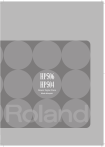
Lien public mis à jour
Le lien public vers votre chat a été mis à jour.